Philips CT3508/CBQSA0TH, CT3508/BRCCAMCN, CT3508/BKOSA0ID, CT3508/ASFSA0FR, CT3508/ASDSA0DE User Manual [tr]
...
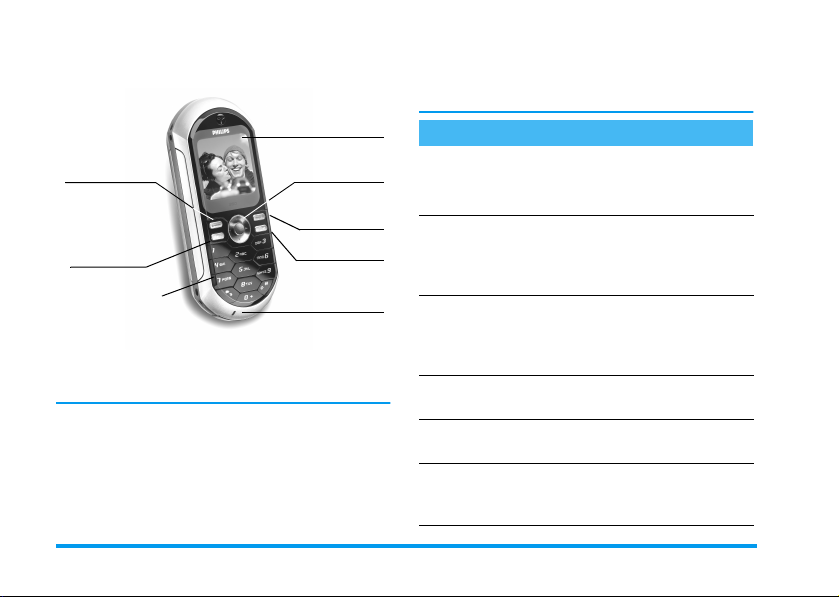
Telefonunuzu keşfedin
Ekran
Arama ve Wap
(
tuşu
Kamera* ve
m
tuşu
Tuş takımı
* İsteğe bağlı, kamera bir aksesuardır, standart paket
içinde yer almaz ve ayrıca satılır.
Philips sürekli olarak ürünlerini geliştirme
politikası izlemektedir. Bu nedenle Philips, gerekli
gördüğünde önceden bildirmeksizin bu kullanma
kılavuzunu gözden geçirme veya kullanımdan
kaldırma hakkını saklı tutar. Philips bu kullanma
kılavuzunu «olduğu gibi» sağlar ve ilgili yasanın
gerektirdikleri dışında bu kullanma kılavuzu ile
Gezinti
ve
,
tuşu
)
Kapat ve
açık/kapalı tuşu
c
C tuşu
Mikrofon
açıklanan ürün arasındaki herhangi bir hata,
atlama veya uyuşmazlıktan dolayı hiçbir
sorumluluk kabul etmez.
Nasıl yapılır...
Telefonu Açma/
Kapama
PIN kodunu girin
Arama yapma
Aramayı cevaplama
Görüşme sesini
ayarlama
Zil değiştirme
ayarlama
)
tuşunu basılı tutun.
PIN kodunuzu, tuş
takımını kullanarak girin
ve onaylamak için
veya # tuşuna basın.
Tuşları kullanarak telefon
numarasını girin ve
aramak için
basın.
Telefonunuz çaldığında
(
Arama sırasında + veya
tuşuna basın.
Hazır modunda < veya
tuşuna, ardından + veya
tuşuna basın.
(
tuşuna basın.
,
tuşuna
-
>
-
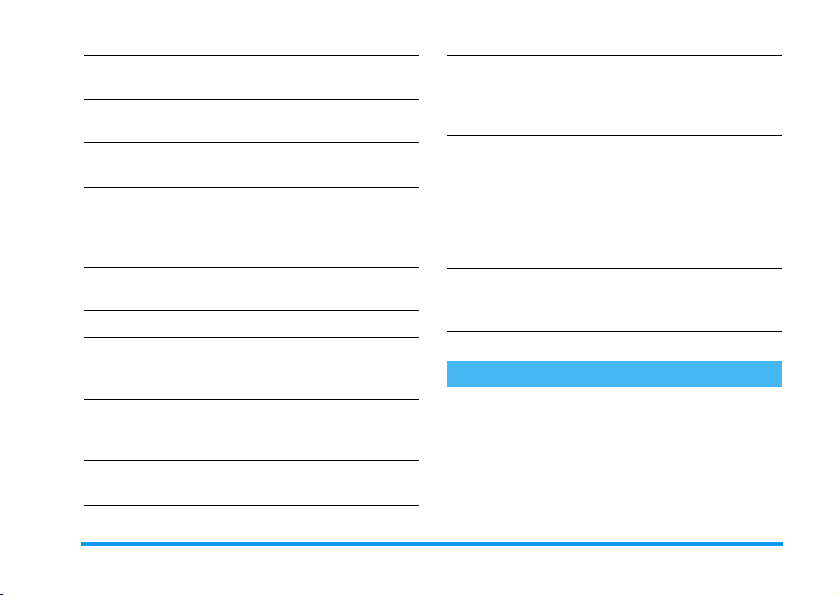
Aramayı sona
erdirme
Ana menüye erişme
Rehber'e erişme
Rehber'i kullanma
Arama Listesi'ne erişme
Önceki menüye gitme
Menüleri gözden
geçirirken hızla hazır
moduna dönme
Tuş takımını
kilitleme/kilidini
açma
Yapılan son aramayı
görüntüleme
)
tuşuna basın.
Hazır modunda , tuşuna
basın.
Hazır modunda - tuşuna
basın.
+
veya - tuşlarıyla ileri
geri giderek listeyi tarayın
ve seçtiğiniz ismi aramak
(
için
Hazır modunda + tuşuna
basın.
c
c
Hazır modunda
tuşunu basılı tutun.
Hazır modunda
tuşuna basın.
tuşuna basın.
tuşuna basın.
tuşunu basılı tutun.
c
(
Kullanılan dili
değiştirme
Menüdeki bir işleve
erişme
Programlanmış bir
Ses komutunu
etkinleştirme
WAP'ı başlatma
0
tuşunu basılı tutun,
dili seçmek için
tuşunu kullanın ve
tuşuna basın.
,
tuşuna basın, işlev
seçmek için
tuşunu kullanın ve sonra
alt menüye girmek için
tuşuna basın. İstediğiniz
işleve ulaşmak için bu
adımları tekrarlayın.
,
tuşunu basılı tutun.
(
tuşunu basılı tutun.
+
<
veya
veya
,
,
Etkinlikler
Bazı etkinlikler hazır modundaki ekranı
değiştirebilir (cevapsız arama, yeni mesaj, vb.).
İlişkili menüye erişmek için
yeniden hazır modu ekranına dönmek için
tuşuna bir süre basın.
,
tuşuna basın veya
c
1
-
>
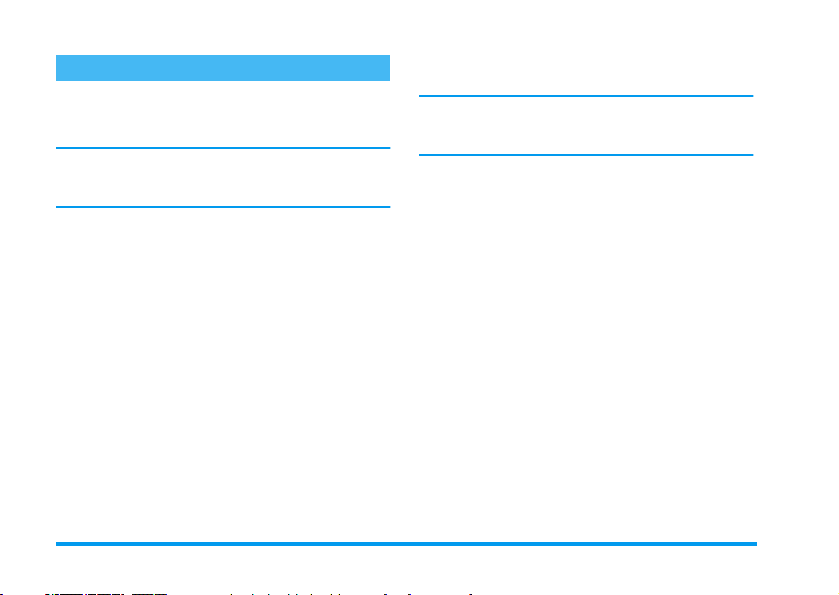
Menü gezgini
Menü, ekranda görüntülenen dairesel bir simge
döngüsüdür. Her simge telefonunuzun bir özelliğini
veya işlemini temsil eder.
Tüm göstergeler ekrana sığmaz; ekranda
görünmeyenler
kaydırılarak görünür.
Hazır modundayken
erişebilirsiniz.
yönüne) tuşunu kullanın istediğiniz özellik veya
işlem seçildiğinde
2
<
veya > tuşuyla ekran
,
<
tuşuna basarak ana menüye
(saat yönünün tersine) veya > (saat
,
tuşuna basın ya da iptal etmek
için
c
menü veya liste belirir.
+
geçiş yapılır. Aktif/Pasif, Açık/Kapalı, bir değeri
Artırma/Azaltma vb.
İstediğiniz özellik veya seçeneğe ulaşıncaya kadar
menü ve listeleri gözden geçirin. Bir listede
gezinirken, ekranın sağ tarafındaki kaydırma çubuğu
listede bulunduğunuz yeri gösterir. Telefonunuzun
tüm fonksiyonlarını menü tuşu ile seçebilir veya bu
kullanma kılavuzunun ilgili bölümlerinde
açıklandığı gibi ayarlayabilirsiniz.
tuşuna basın. Bu durumda başka bir alt
veya - tuşuna bastığınızda iki seçenek arasında
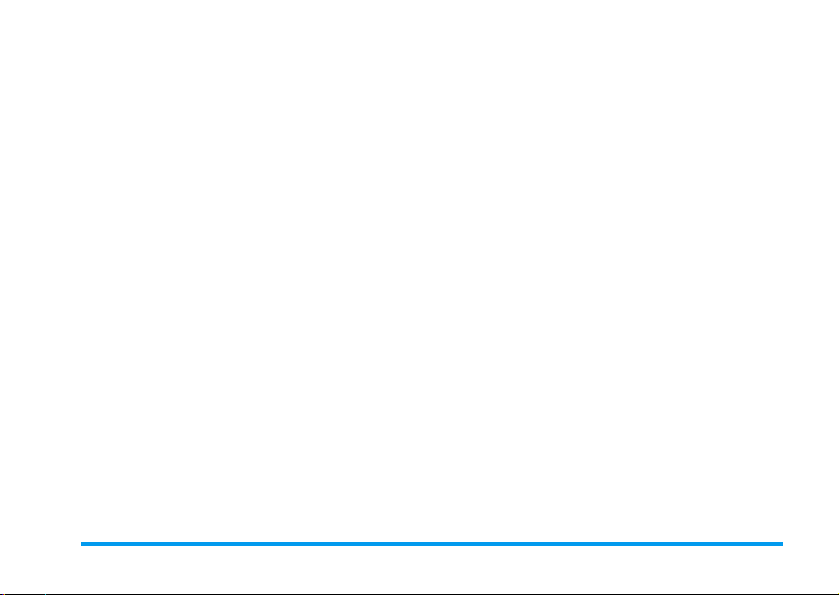
İçindekiler
1. Başlarken ..............................7
SIM kartı takın ....................................7
Telefonu açma ...................................7
Tarih ve saati ayarlayın ........................8
SIM kart rehberini kopyalama ...............8
Pili şarj etme ......................................8
2. Temel özellikler ....................10
Rehbere ulaşma ve danışma ...............10
Arama yapma ..................................10
Aramayı cevaplama ve sona erdirme ...10
Zil değiştirme ...................................10
Telefonu sessiz moduna alma ..............11
Telefonu titreşim moduna alma ............11
Tuş takımını kilitleme/kilidini açma .......11
Cep telefonu numaranızı okuma ..........11
Kulaklık seviyesini ayarlama ................11
Mikrofonun sesini açma .....................12
Görüşmeyi kaydetme .........................12
Mikrofonun sesini kapatma .................12
Arama listesini sil ..............................12
SMS listesini sil .................................12
Rehberi silme ...................................13
Listede hızla dolaşma ........................13
Arama sırasındaki diğer özellikler ........13
3. Menü ağacı ........................ 14
4. Multimedya mesajlaşması ...... 17
MMS oluşturma ................................17
Adresleri seçme .................................17
Mesajınızı tasarlama ........................17
Seçeneklere erişme ............................18
Mesajınızı gönderme .........................19
MMS alma .....................................20
MMS indirme ve oynatma .................20
Ekleri alma ve kaydetme ...................21
Klasörleri yönetme ............................21
Ayarlar ...........................................22
Şebeke hesabı ....................................22
Taşıyıcı ..............................................22
MMS Merkezi ....................................23
Ağ geçidi adresi ................................23
Ağ geçidi portu .................................23
Uygulama ayarları ............................23
5. Metin veya sayı girme ........... 25
T9 metin Girişi ...............................25
Bu nedir? ..........................................25
Nasıl kullanılır? ................................25
Standart metin girişi ..........................26
6. Rehber ............................... 27
SIM kart rehberi ...............................27
Rehbere isim ekleme .........................28
SIM kartta .........................................28
3
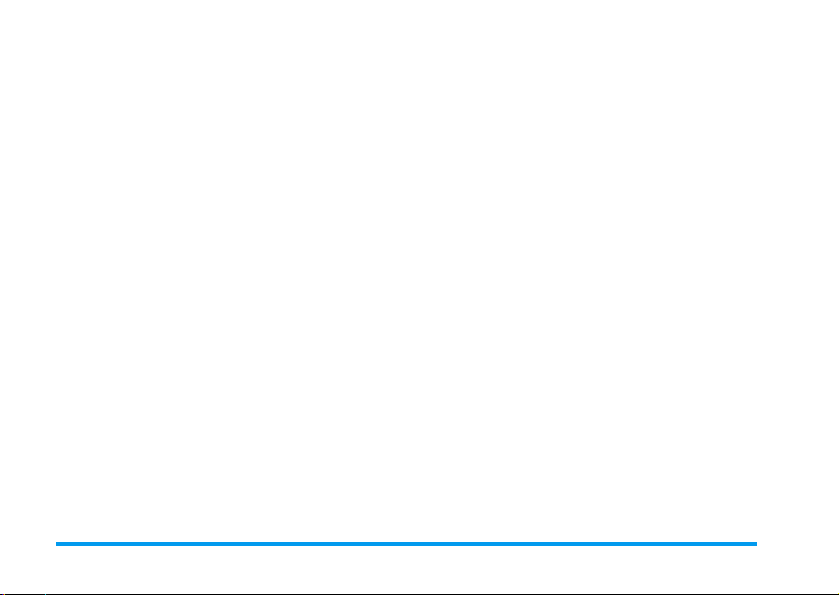
Telefon rehberi .................................28
Telefonda ..........................................28
Telefon rehberine kayıt ekleme .........28
Numaram ..........................................29
Fotocall: arayanı görme ve duyma ...... 29
İsimleri düzeltme ve yönetme ...............30
SIM kartta .........................................30
Telefonda ..........................................31
Arama yapma .................................32
Acil numara ......................................32
Başka numara ...................................32
7. Ayarlar ...............................34
Sesler .............................................34
Sessiz .................................................34
Zil sesi ...............................................34
Ziller .................................................34
Mesaj Uyarısı ...................................34
Ekolayzer ..........................................34
Tuş tonları ........................................35
Alarm Sesleri ....................................35
Titreşim .............................................35
Ekran .............................................35
Ekran koruyucu ................................35
Animasyon ........................................36
Kontrast ............................................36
Aydınlatma ........................................36
Duvar Kağıdı ....................................36
Hızlı tuşlar .......................................37
4
Ses komutu .....................................39
Sesle arama ....................................40
Güvenlik ......................................... 40
Tuş kilidi .......................................... 40
Sabit numaralar listesi ..................... 41
Arama kısıtlama ............................... 41
Kodları değiştir ................................ 42
PIN koruması ................................... 42
Şebeke ..........................................42
GPRS ekle ........................................ 42
Şebekeye kayıt .................................. 43
Favoriler .......................................... 43
Erişim ayarları ................................. 43
Saat ve tarih ....................................45
Saat ekranı ....................................... 45
Tarih ayarı ....................................... 45
Tarih biçimi ..................................... 45
Saat dilimi ........................................ 45
Yaz saati ........................................... 45
Saat ayarı ......................................... 46
Dil .................................................46
Profiller ........................................... 46
8. Mesajlar .............................48
SMS ..............................................48
SMS gönderme ................................. 48
SMS oku ........................................... 49
SMS ayarları .................................... 50
SMS arşivi ........................................ 51
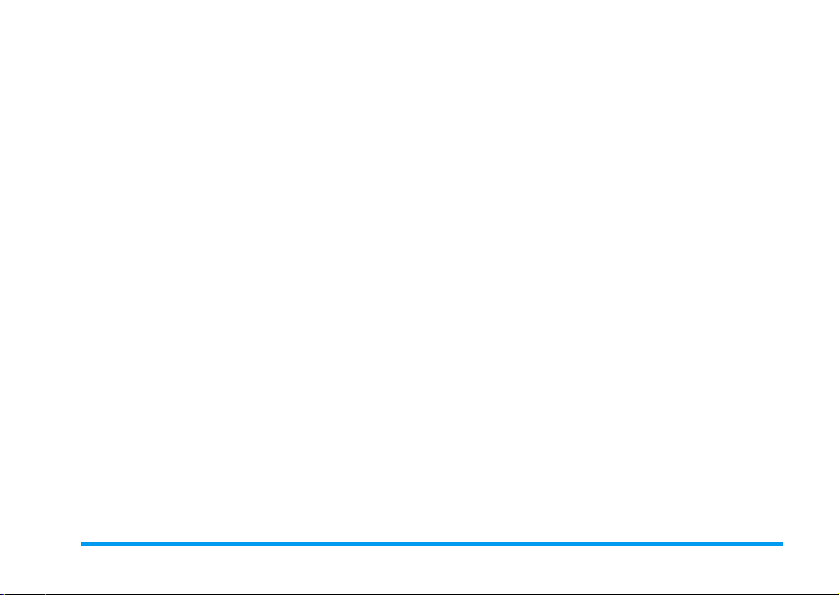
E-posta ...........................................51
Ayarlar ..............................................52
E-posta yazma ve gönderme .............54
E-posta alma ve okuma ....................56
Yayın Mesajı ...................................59
Hızlı mesaj ......................................60
9. Multimedya .........................61
Resim albümü ...................................61
Ses albümü ......................................61
Gösteri ...........................................62
Hafıza Durumu .................................62
Memo ............................................62
10. Eğlence ............................63
Euro dönüştürücüsü ...........................63
Hesap makinesi ................................63
Çalar Saat ......................................63
Ajanda ...........................................64
Yeni etkinlik kaydetme ......................64
Bir etkinlik üzerinde değişiklik
yapma ...............................................65
Duvar Oyunu ...................................66
11. Arama bilgileri ...................67
Arama ayarları .................................67
Yönlendirme ......................................67
Posta kutuları ...................................67
Otomatik arama ................................68
Herhangi bir tuşla cevaplama ..........68
Bekleyen arama ................................68
Kimlik ................................................68
Arama listesi .....................................69
Arama listesi ....................................69
Silme .................................................69
Arama sayacı ..................................69
GSM sayaçları ..................................69
GPRS sayacı .....................................70
12. WAP ............................... 72
Internet servisleri ...............................72
Bir WAP oturumu başlatma ..............72
WAP oturumunu sona erdirme .........72
Ana sayfa ..........................................72
Yer işaretleri .....................................73
Adresi girin .......................................73
Ayarlar ..............................................74
Otomatik dağıtım gelen kutusu .........76
Seçenekler ......................................76
Ana sayfa ..........................................76
Geri ...................................................76
İlet .....................................................76
Yenile ................................................76
Ana sayfa yap ....................................77
Farklı kaydet... ..................................77
Çıkış ..................................................77
Arama alma ......................................77
5
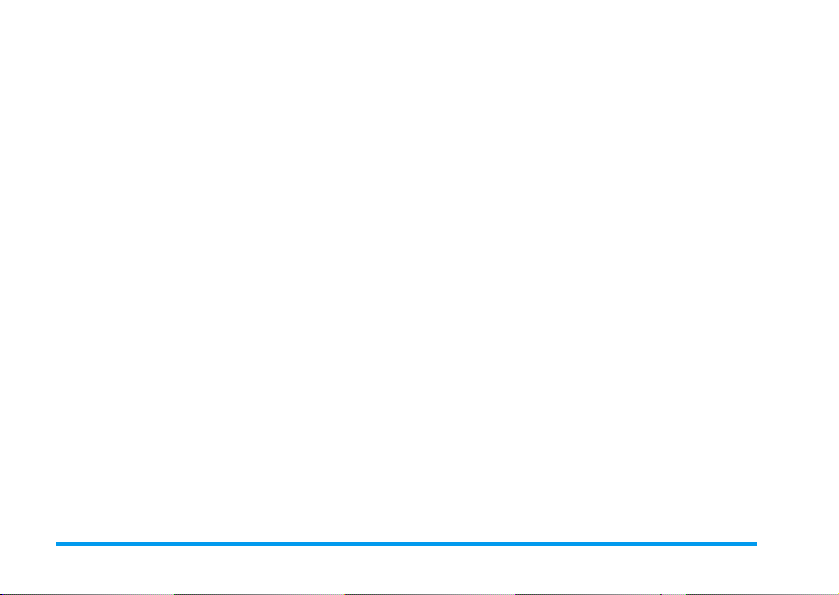
13. Operatör servisleri .............. 78
GSM dizeleri ..................................78
DTMF tonları ...................................78
İkinci bir arama yapma .....................79
İkinci aramayı cevaplama ..................80
Üçüncü aramayı yanıtlama .................80
Konferans araması ............................81
Açık arama aktarma .........................81
14. Resim çekme .....................82
Kamera yönetimi ..............................82
Nasıl yapılır... ...................................82
Kamerayı takma ................................83
Resim çekme ...................................83
Genel prensipler ...............................83
Resim çekme .....................................84
Resimlere göz atma ...........................85
6
Arama alma ..................................... 85
Arama yapma ................................... 85
Ayarlar ...........................................85
Renk modu ....................................... 86
Kamera modu ................................... 86
Sesler ................................................ 86
Resim çözünürlüğü ........................... 86
Resim kalitesi ................................... 86
Zamanlayıcı ..................................... 86
Uyarılar ...................................87
Sorun giderme ..........................92
Simgeler ve göstergeler...............95
Philips orijinal aksesuarları...........96
Uyumluluk bildirimi .....................97
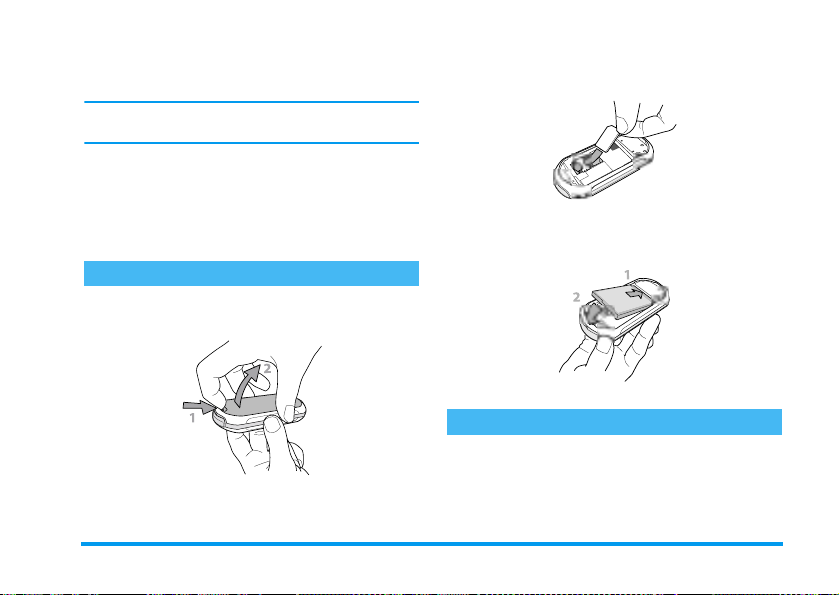
1 • Başlarken
Kullanmadan önce «Uyarılar» bölümündeki
güvenlik maddelerini okuyun.
Telefonunuzu kullanmak için GSM operatörünüzün
veya satıcınızın sağladığı geçerli bir SIM kartı
takmalısınız. SIM kart, abonelik bilgilerinizi, cep
telefonu numaranızı ve telefon numaralarını ve
mesajları kaydedebildiğiniz bir hafızayı içerir (bkz.
“Rehber” sayfa 27).
Kartın çentikli köşesinin doğru köşede
olmasına dikkat edin.
3.
Pili, metal bağlantıları aşağı bakacak biçimde
yuvanın sonuna kadar itin. Sonra aşağı doğru
bastırarak kilitleyin.
SIM kartı takın
1.
Pilin kilidini telefonun üst tarafına doğru
bastırın ve yukarı kaldırarak kapağı çıkartın.
4.
Telefonunuzun arka kapağını takın.
Telefonu açma
1.
Telefonu açmak için
2.
Telefonu açarken, telefonunuzu izinsiz
2.
SIM kartı kabından çıkarın ve metal asma
klipsinin altına yerleştirip sonuna kadar itin.
kullanılmaya karşı korumak için SIM kartın 4 8 basamaklı gizli kodu olan PIN kodunu
girmeniz istenebilir. Bu önceden belirlenip,
Başlarken 7
)
tuşuna basın.
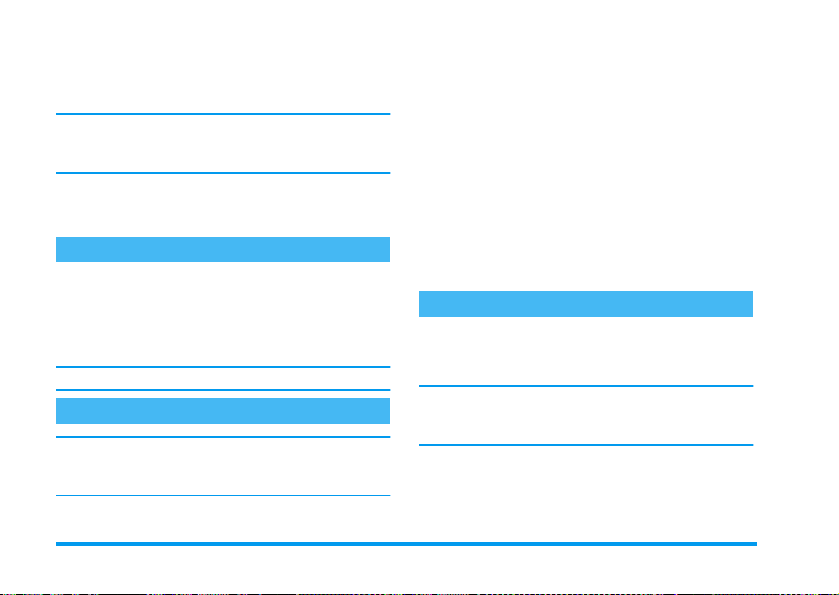
operatörünüz veya satıcınız tarafından size
bildirilir. PIN kodunu özelleştirmek için bkz.
sayfa 42.
PIN kodunu 3 kez hatalı girerseniz SIM kart bloke
edilir. Blokajı kaldırmak için operatörünüzden
PUK kodunu istemeniz gerekir.
3.
PIN kodunuzu girin. Hata yaparsanız
tuşuna basın. Sonra, onaylamak için ,veya
#
tuşuna basın.
c
Tarih ve saati ayarlayın
İlk açışta tarihi girmeniz istendiğinde, tarihi
ayarlamak için uygun sayı tuşlarına basın (girdiğiniz
bir numarayı silmek için
onaylamak için
şekilde yapın.
Bütün saat ve tarih seçenekleri için bkz. sayfa 45.
c
,
tuşuna basın. Saat ayarını aynı
tuşuna basın), sonra
SIM kart rehberini kopyalama
Telefonu ilk kez açtığınızda SIM kart rehberini
kopyalamazsanız, bunu sonradan rehber
menüsünden yapabilirsiniz (bkz. sayfa 27).
Önceden bir cep telefonunuz varsa ve aynı SIM kartı
kullanıyorsanız, bu kart, rehberinizin tümünü veya
bir kısmını içerebilir. Cep telefonu bunu algılayıp,
görüntülenen bir mesajla SIM kart rehberinizi
yerleşik rehbere kopyalamak isteyip istemediğinizi
sorar. İptal etmek için
,
tuşuna basın.
Kopyayı kabul ettiyseniz, reddettiyseniz veya iptal
ettiyseniz de telefonunuzdaki rehber her zaman
otomatik olarak standart rehber olarak ayarlanır.
Tekrar SIM rehberinize dönmek için
Rehber
basıp
seçeneklerini belirleyin.
>
c
Rehber ayarları
tuşuna , kabul etmek için
,
Rehber seç
>
tuşuna
SIM kartta
>
Pili şarj etme
Telefonunuz şarj edilebilir bir pil ile çalışır. Yeni pil
kısmen şarj edilmiştir ve pil zayıfladığında bir uyarı
sesi sizi uyaracaktır.
Telefon açıkken pili çıkartmamanızı öneririz: tüm
kişisel ayarlarınızı kaybedebilirsiniz (bkz. pil
güvenliği hakkındaki bilgiler, sayfa 89).
8 Başlarken
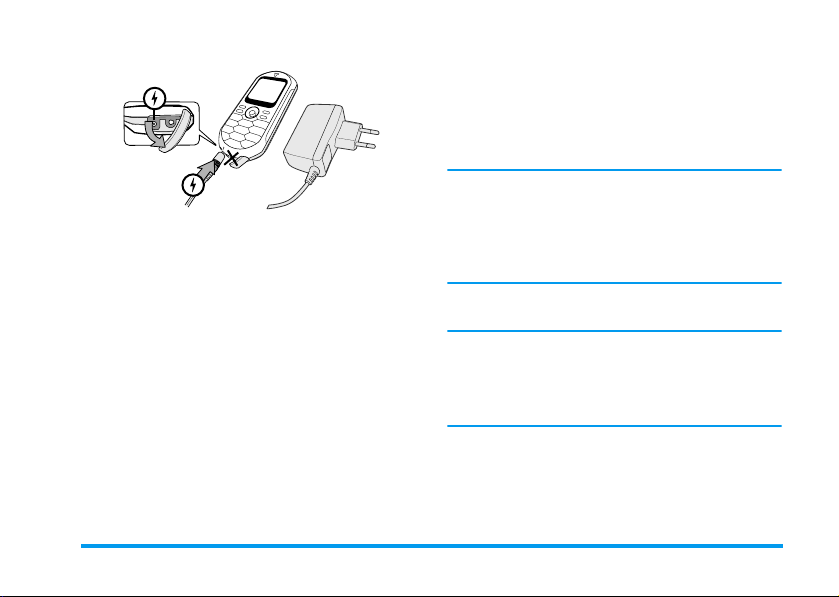
• 4 çubuğun hepsi hareketsiz hale geldiğinde pil
tam olarak şarj olmuştur; şarj cihazını artık
prizden çekebilirsiniz.
• Şebekeye ve kullanma koşullarına bağlı olarak
görüşme süresi 4 saate, bekleme süresiyse 320
saate kadar yükselebilir.
Pil tam olarak şarj edildikten sonra şarj cihazını
cep telefonunuza bağlı bırakmak, telefonunuza bir
1.
Pil ve kapak telefona takıldıktan sonra, şarj
cihazı bağlantısını (kutuda telefonla birlikte
verilir) bir taraftan telefonun altındaki SOL
taraftaki yuvaya, diğer ucunu da kolay
erişilebilen AC elektrik prizine takın.
2.
Pil göstergesi şarj durumunu gösterir:
• Şarj sırasında, 4 şarj göstergesi değişir; her
çubuk, yaklaşık % 25'lik doluluğu temsil eder
ve cep telefonunuzun tamamen dolması 1 saat
45 dakika kadar sürer.
zarar vermez. Şarj cihazını kapamanın tek yolu
prizden çekmek olduğundan, kolay erişilebilir bir
AC elektrik prizi kullanın. Şarj cihazını bir IT güç
kaynağına takabilirsiniz (yalnızca Belçika'da).
3.
Telefonunuzu birkaç gün kullanmayı
düşünmüyorsanız pili çıkarmanızı öneririz.
Şarj sırasında telefon kullanabilirsiniz (şarj
cihazına takıldığında titreşim modunun
olacağını unutmayın). Pil tamamen boşalmışsa, pil
göstergesi ancak 2 veya 3 dakika şarjdan sonra
belirir.
Kapalı
Başlarken 9
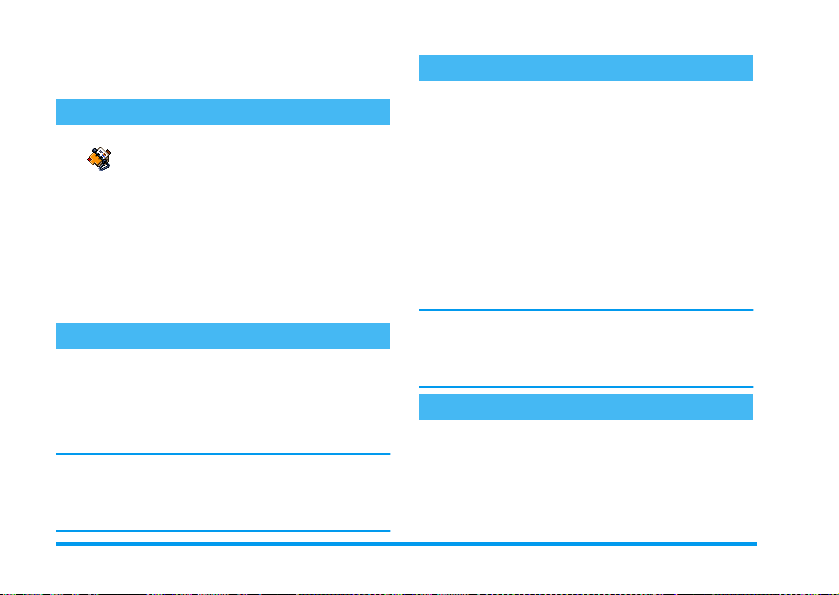
2 • Temel özellikler
Rehbere ulaşma ve danışma
Hazır modunda - tuşuna basın.
Rehber
içerik değişebilir: Bu konu hakkında ayrıntılı bilgi
için bkz. “Rehber” sayfa 27.
Görüşme sırasında rehbere danışmak için,
basıp
-
ve
dolaşın. Arama ekranına dönmek için
iki defa basın.
Arama yapma
1.
Hazır modunda, tuş takımını kullanarak telefon
numarasını girin. Hatalı bir girişi düzeltmek
için
2.
Numarayı aramak için
için
Uluslararası aramalar için, * tuşuna basıp basılı
tutarak, uluslararası kod yerine «+» işareti girin.
Rehberden nasıl arama yapılacağını öğrenmek
için, bkz. “Rehber” sayfa 27.
Seçilen rehbere (SIM veya telefon)
bağlı olarak ekranda görüntülenen
,
c
tuşuna
tuşuna
İsim listesi
seçeneğini belirleyip , tuşuna basın
veya + tuşlarına basarak girişler arasında
c
tuşuna basın.
)
tuşuna basın.
(
tuşuna, kapamak
Aramayı cevaplama ve sona erdirme
Arama alındığında, aboneliğinize bağlı olarak ve
arayan bu bilginin iletilmesine izin vermişse,
numarası görüntülenebilir. Numara, seçilen cep
telefonunda kayıtlıysa (bkz. sayfa 27), numara
yerine kişinin ismi görüntülenir.
1.
Aramayı cevaplamak için
2.
Aramayı reddetmek için
Etkinleştirdiyseniz “Yönlendirme” (bkz.
sayfa 67), arama bir numaraya veya
telesekretere yönlendirilir.
3.
Görüşmeyi sona erdirmek için
basın.
Sessiz
modundaysa telefon çalmaz (bkz. sayfa11).
Herhangi Tuşla Cevap
sayfa 68), aramayı herhangi bir tuşa (
basarak cevaplayabilirsiniz.
(
tuşuna basın.
)
tuşuna basın.
)
tuşuna
özelliğini seçtiyseniz (bkz.
)
hariç)
Zil değiştirme
1., tuşuna basıp
seçeneklerini belirleyin ve bir kere daha
tuşuna basın.
2.
Listeden zil seçmek için + veya
seçeneklerinde hareket edin ve seçiminizi
onaylamak için
Ayarlar
,
tuşuna basın.
>
Sesler
>
Ziller
,
10 Temel özellikler
-
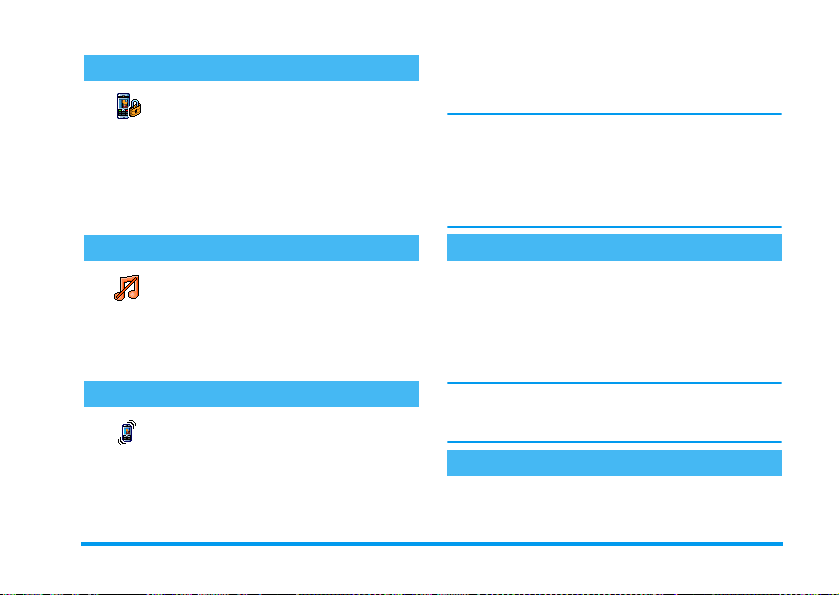
Tuş takımını kilitleme/kilidini açma
Tuşlara yanlışlıkla basılmasını
(örneğin, telefon cebinizdeyken)
Tuş kilidi
kilitleyebilirsiniz.
Tuş takımını kilitlemek için hazır modundayken
c
kilidini açmak için
tutun.
önlemek için tuş takımını
tuşuna basıp, basılı tutun. Tuş takımının
c
tuşuna tekrar basıp, basılı
Telefonu sessiz moduna alma
Bir arama gelirken telefonunuzun
çalmasını istemiyorsanız, zili sessiz
Sessiz
,
tuşuna basıp
seçeneklerini seçin ve ses düzeyi ayarı
konumuna gelene kadar -tuşuna basın.
moda aşağıdaki gibi getirebilirsiniz:
Ayarlar
>
Sesler
>
Sessiz
Açık
Telefonu titreşim moduna alma
Bir arama gelirken telefonunuzun
titreşmesini istiyorsanız, zili titreşim
Titreşim
1., tuşuna basıp
moduna aşağıdaki gibi getirebilirsiniz:
seçeneğini seçip , tuşuna basın.
Ayarlar
>
Sesler
>
Titreşim
2. Açık
veya - tuşunu oynatın ve onaylamak için
tuşuna basın.
Titreşimin etkinleştirilmesi, zili sessiz moda almaz.
Sessiz moda geçmek ve titreşim işlevini açık tutmak
istiyorsanız, yukarıda anlatıldığı şekilde
modunu etkinleştirin.
Şarj cihazını taktığınızda titreşim otomatik olarak
devre dışı kalır.
Cep telefonu numaranızı okuma
Kendi cep telefonunuzun numarasını okumak için
hazır modundayken
seçin, sonra
tuşuna tekrar basın. SIM kartta bulunuyorsa telefon
numaranız görüntülenir. Yoksa,
yönergeleri izleyin.
Kendi numaranız Rehberde kayıtlıysa, görüşme
sırasında okuyabilirsiniz. Bkz. “Rehbere ulaşma ve
danışma” sayfa 10.
Kulaklık seviyesini ayarlama
Bir görüşme sırasında ses düzeyini artırmak veya
azaltmak için
Kapalı
veya
,
tuşuna basın,
+
veya - tuşuna basın.
seçeneklerini seçmek için
Sessiz
-
tuşuna basın ve
Göster
Numaram
'i seçin ve
Yen i
'yi seçip
,
,
Temel özellikler 11
+
'ı
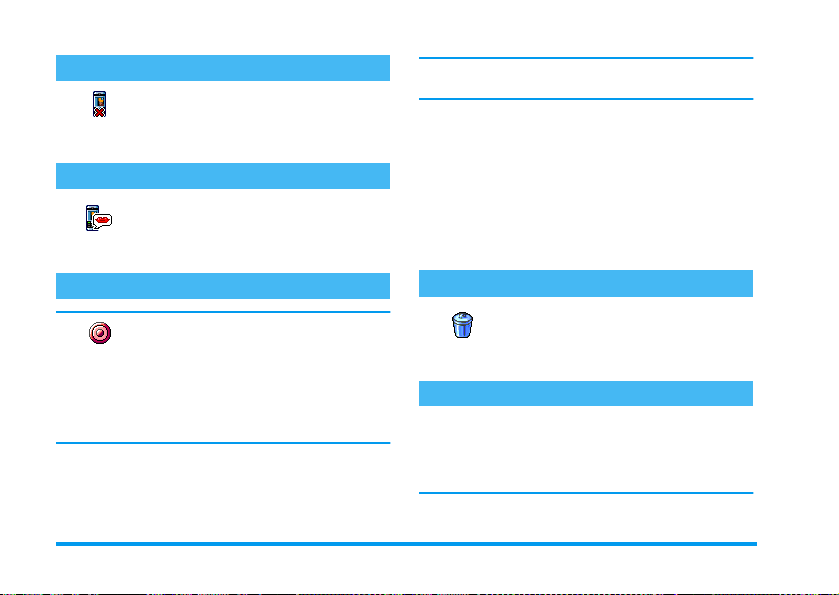
Mikrofonun sesini kapatma
Mikrofonun sesini kapatabilirsiniz,
böylece karşınızdaki sizi duyamaz.
Sessiz
Sessiz
Arama sırasında
'i seçip , tuşuna basarak onaylayın.
,
tuşuna basın,
Mikrofonun sesini açma
Arama sırasında mikrofonun sesini
açmak için
Sesli
Mikrofon sesli durumdadır.
seçip
,
,
tuşuna basın,
tuşuna basarak onaylayın.
Sesli
Görüşmeyi kaydetme
Çoğu ülkede, görüşme kaydı yasal
Görüşmeyi kaydetme
tarafa bildirmenizi ve yalnızca o kabul ettiğinde
kaydetmenizi öneririz. Ayrıca, tüm kayıtları gizli
tutmanız gerekir. Kayıt süresi en çok 1 dakika
olabilir (bkz. “Memo” sayfa 62).
Bir görüşme sırasında görüşmeyi kaydetmek için:
1.
düzenlemelere tabidir. Görüşmenizi
kaydetmek istiyorsanız, bunu karşı
Bir veya eşzamanlı olarak birden çok görüşme
sürmekteyken, arama menüsüne erişmek için
,
tuşuna basın.
'yi
Sessiz
Önce
seçerseniz, sadece arayan kişinin sesi kaydedilir.
2. Görüşmeyi kaydet
3.
4.
öğesini, sonra
Kaydı sona erdirmek için
basın veya görüşmeyi bitirin.
Hangi yöntemi kullanırsanız kullanın, kayıt
bittiğinde kaydı adlandırabileceğiniz bir
düzenleme penceresi belirir.
Kaydı kaydetmek için , tuşuna basın. Kayda
sonradan
ulaşabilirsiniz.
öğesini seçip , tuşuna basın.
Multimedya
Konuşmayı kaydet
c, ,
Ses albümü
>
tuşlarına
menüsünden
Arama listesini sil
Arama listenizi silmek için
basın ve
Sil
,
tuşuna iki kez basın.
Sil
Arama Bilgileri
'i seçin. Arama listesini silmek için
,
Arama listesi
>
tuşuna
SMS listesini sil
Bir kerede tüm mesaj listesini silmek için,
basın ve
seçin. SMS listesini silmek için
basın.
Tüm SMS mesajlarını
silebilirsiniz. Yeni mesajların alınabilmesi için
Mesajlar
>
SMS
>
SMS arşivi
SMS oku
,
tuşuna
Tümünü sil
>
,
tuşuna iki kez
menüsünden de
12 Temel özellikler
'i
>
'i
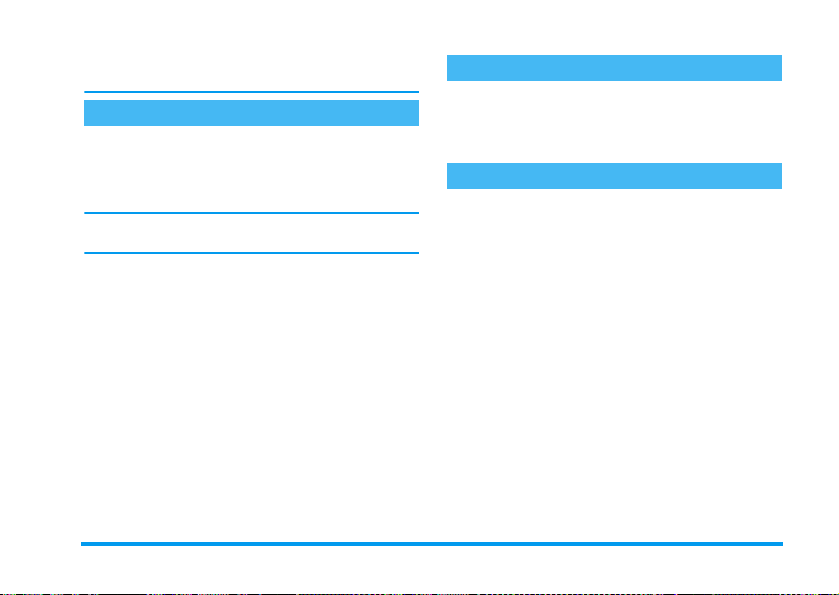
hafızada yer açmak üzere SMS listenizi silmeniz
gerekebilir.
Rehberi silme
Bir kerede rehberinizin tüm içeriğini silmek için
tuşuna basın ve
Hepsini sil
basın.
Bu seçenek, SIM kart rehberinize DEĞİL, yalnızca
telefonunuzdaki rehbere uygulanır.
Rehber
Rehber içeriğini silmek için , tuşuna
Rehber ayarları
>
'nı seçin. >
Listede hızla dolaşma
Listelerden birini (zil sesleri, etkinlikler, vb.) gözden
geçirirken, bir öğeden diğerine geçmek yerine bir
sayfadan diğer sayfaya atlamak için
,
basın.
Arama sırasındaki diğer özellikler
- Ekolayzer ayarlarını değiştirme (bkz. sayfa 34),
- Rehbere isim ekleme (bkz. sayfa 28),
- Mesaj yazma ve gönderme (bkz. sayfa 48),
- SMS okuma (bkz. sayfa 49),
- Arama listesine başvurma (bkz. sayfa 69),
- Ajandaya başvurma (bkz. sayfa 64),
- İkinci bir arama yapma (bkz. sayfa 79).
0
tuşuna
Temel özellikler 13
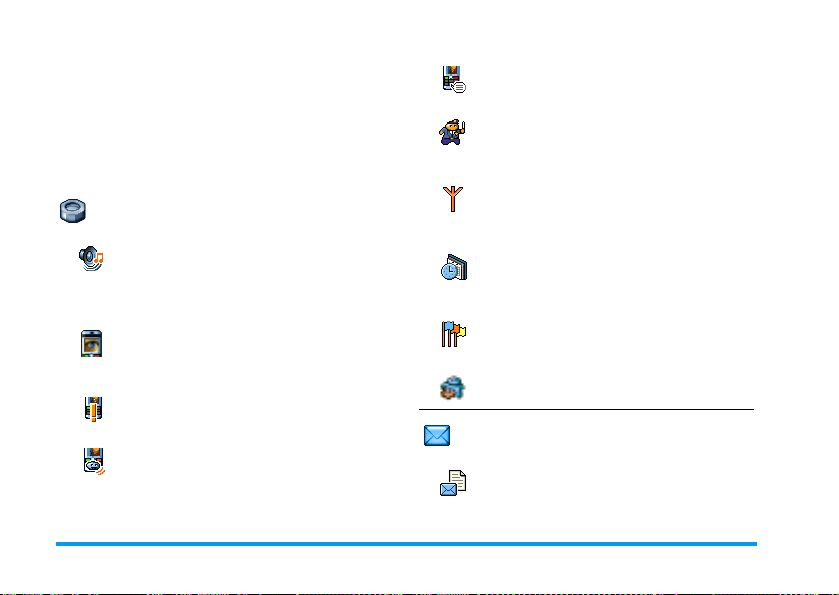
3 • Menü ağacı
Aşağıdaki tabloda cep telefonunuzun eksiksiz bir
menü ağacının (birinciden üçüncü seviyeye kadar)
yanı sıra her özellik veya ayarla ilgili daha fazla bilgi
almak için bakabileceğiniz bölümlerin sayfa
numaraları açıklanmaktadır.
Ayarlar
Ayarlar s34
s34
AyarlarAyarlar
s34 s34
Sesler s34
Sessiz / Zil sesi / Ziller / Mesaj Uyarısı /
Ekolayzer / Tuş tonları / Alarm Sesleri /
Titreşim
Ekran s35
Ekran koruyucu / Animasyon / Kontrast /
Aydınlatma / Duvar Kağıdı
Hızlı tuşlar s37
Varolan hızlı tuşların listesi
Ses komutu s39
Varolan ses komutlarının listesi
Sesle arama s40
Güvenlik s40
Tuş kilidi / Sabit numaralar listesi / Arama
kısıtlama / Kodları değiştir / PIN koruması
Şebeke s42
GPRS ekle / Şebekeye kayıt / Favoriler /
Erişim ayarları
Saat ve tarih s45
Saat ekranı / Tarih ayarı / Tarih biçimi / Saat
dilimi / Yaz saati / Saat ayarı
Dil s46
Varolan dillerin listesi
Profiller s46
Mesajlar
Mesajlar s48
s48
MesajlarMesajlar
s48 s48
SMS s48
SMS gönderme / SMS oku / SMS ayarları /
SMS arşivi
14 Menü ağacı
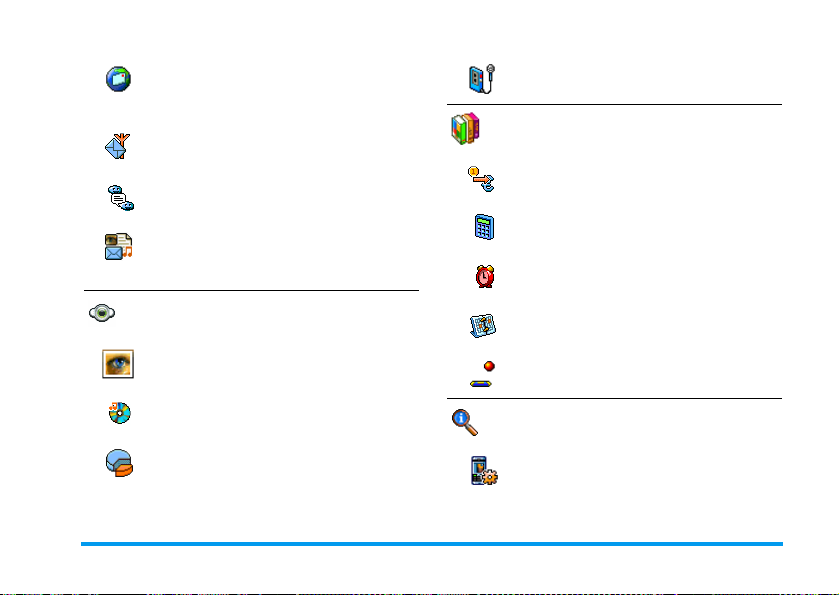
E-posta s51
Varolan her posta kutusu için
Ayarlar / Mesaj kutusunu aç / Mesaj gönder
Yayın Mesajı s59
Alış / Konular / Bölge kodları
Hızlı mesaj s60
Multimedya mesajlaşması s17
MMS oluşturma / MMS alma / Klasörleri
yönetme / Ayarlar
Multimedya
Multimedya s61
MultimedyaMultimedya
Resim albümü s61
Varolan resimlerin listesi
Ses albümü s61
Varolan seslerin listesi
s61
s61 s61
Memo s62
Eğlence
Eğlence s63
s63
EğlenceEğlence
s63 s63
Euro dönüştürücüsü s63
Hesap makinesi s63
Çalar Saat s63
Ajanda s64
Duvar Oyunu s66
Arama bilgileri
Arama bilgileri s67
Arama bilgileriArama bilgileri
s67
s67 s67
Hafıza Durumu s62
Arama ayarları s67
Yönlendirme / Posta kutuları / Otomatik
arama / Herhangi bir tuşla cevaplama /
Bekleyen arama / Kimlik
Menü ağacı 15
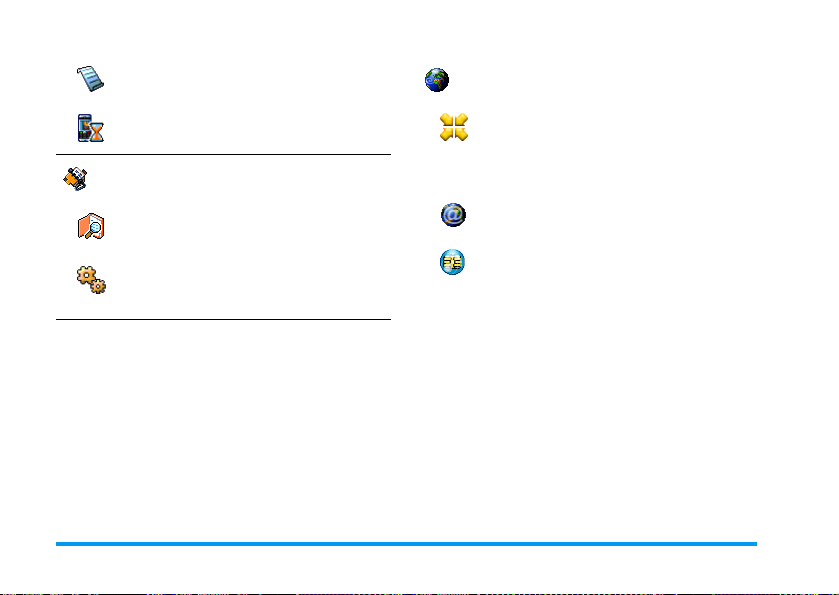
Arama listesi s69
Arama listesi / Silme
Arama sayacı s69
GSM sayaçları / GPRS sayacı
Rehber
Rehber s27
s27
RehberRehber
s27 s27
Operatör servisleri s78
Operatör servisleri s78
Operatör servisleri s78Operatör servisleri s78
Servis numaraları
Bu menüdeki numaralar operatöre ve
aboneliğe bağlıdır, lütfen operatörünüze
danışın.
İsim listesini göster
Rehber ayarları
Hepsini sil / Rehber seçme. / Grup ayarları
/ Telefona kopyala
WAP s72
Servisler +
Bu menü operatöre ve aboneliğe bağlıdır,
lütfen operatörünüze danışın.
16 Menü ağacı
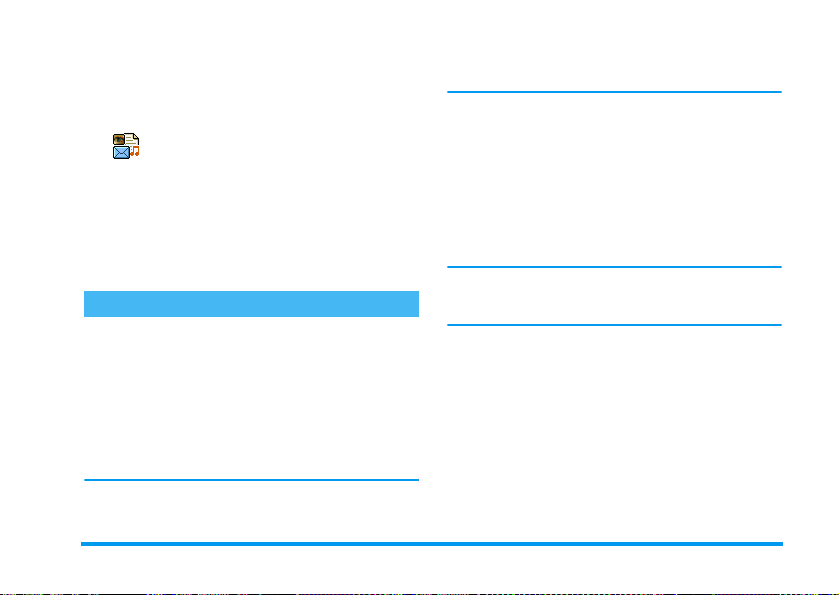
4 • Multimedya
mesajlaşması
Cep telefonunuz, metin, resimler,
sesler ve kaydettiğiniz notlardan
MMS
mesajları) gönderip almanıza olanak verir.
Multimedya mesajı, içinde metin, ses ve resim
olabilen bir veya birkaç slayttan oluşabilir: bu
durumda mesajı bir e-posta adresine mi yoksa başka
bir cep telefonuna mı gönderdiğinize bakılmaksızın
mesaj bir slayt gösterisi olarak görüntülenir.
MMS oluşturma
Adresleri seçme
Adresleri seçme
Adresleri seçmeAdresleri seçme
1.
2. Yeni MMS
3.
E-posta adreslerine ulaşabilmek için
«Telefondaki» rehberi seçmiş olmalısınız. Rehber
oluşabilen MMS (multimedya
Hazır modunda
Listeden isim seçin ve bu ismi posta listenize
eklemek için
<Yeni>
öğesini seçin ve mesajınızı göndermek
istediğiniz telefon numarasını veya eposta
adresini girin. Sonra
m
'yi seçip , tuşuna basın.
tuşuna basın.
,
tuşuna basın,
,
VEYA
tuşuna basın.
seçimi hakkında bilgi edinmek için bkz. “Rehber”
sayfa 27.
4.
Mesajınızı yalnızca bu kişiye göndermek
istiyorsanız,
tuşuna basın.
Bunu birçok kişiye göndermek isterseniz,
ekle
öğesini seçin ve rehbere yeniden erişip yeni
isimleri posta listesine eklemek için (en fazla 20
isim)
5.
Gereken sayıda alıcı ekleyin, sonra
öğesini seçin ve , tuşuna basın.
Öğelerden birini seçip, eposta adresini veya
telefon numarasını
için , tuşuna basın.
Mesajınızı tasarlama
Mesajınızı tasarlama
Mesajınızı tasarlamaMesajınızı tasarlama
1.
Ekranın sol tarafındaki 5 simge,
eklemenize,
mesaj
erişmenize olanak sağlar. Önceki veya sonraki
simgeye gitmek için
hareket edin.
2. Resim albümü
basın, bir resim seçin ve MMS'inize eklemek
için
Listeyi onayla
,
tuşuna basın.
düzeltmek
Metin
göndermenize
listelerine erişmek için , tuşuna
,
tuşuna basın. Mesajınızın ilk penceresi
öğesini seçin ve
veya listeden
eklemenize,
ve
+
Ses
eklemenize,
Seçenekler
veya - tuşuna basarak
Listeyi onayla
menüsüne
,
İsim
kaldırmak
Resim
Multimedya mesajlaşması 17
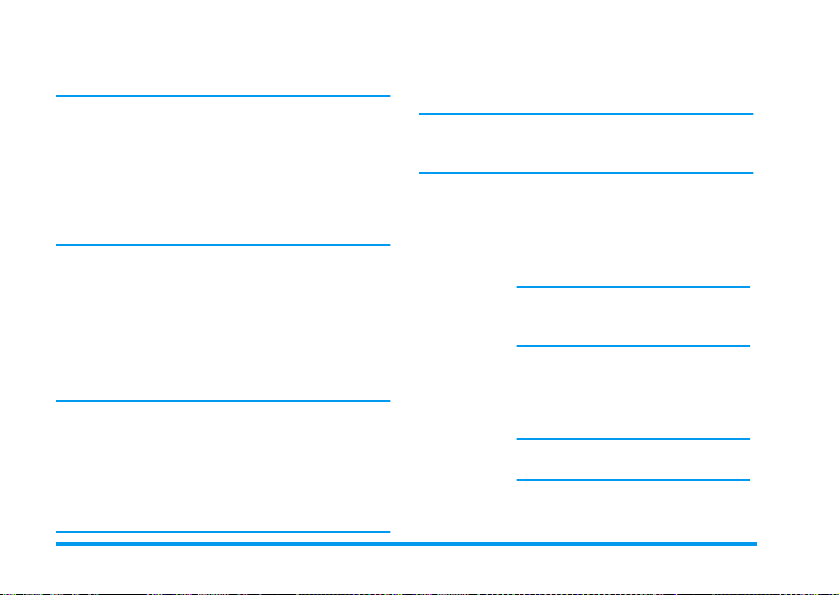
görüntülenir; burada, seçilen ve ekrana sığması
için yeniden boyutlandırılmış olan resim yer alır.
MMS oluşturulurken resmin önizlemesinin
boyutları (genişlik) 105 x (yükseklik)55 piksel olsa
da, gönderebileceğiz en büyük boyutlu resim
(genişlik)640 x (yükseklik)640 pikseldir.
Dikkat! Resmin boyutu ne kadar büyük olursa
gönderme süresi de o kadar uzun olur.
Telif hakkıyla korunan resimler gönderilemez.
Resim eklemek istemiyorsanız
3. Metin
4.
Ses, Albümdeki dosyalardan biri veya MMS'yi
oluştururken kaydettiğiniz bir ses kaydı olabilir: bu
durumda,
yönergeyi izleyin. Varolan sesli kaydı
ekleyemezsiniz.
Eklediğiniz öğenin (resim veya ses) simgesi, ekleme
işlemini göstermek üzere renk değiştirir.
simgesi otomatik olarak seçilir: metin
düzeltme ekranına erişmek için
basın, mesajınızın metnini yazın (yardım için
bkz. “Metin veya sayı girme” sayfa 25).
Ardından
listesine erişmek için , tuşuna basın, bir ses
seçin ve MMS'inize eklemek için
basın.
Ses
simgesi seçilir:
<Kayıtlar>
'ı ve
Hiçbiri
<Yeni>
'yu seçip ekrandaki
öğesini seçin.
,
tuşuna
Ses albümü
,
tuşuna
5.
Mesajınızı göndermek için , tuşuna basın
veya seçeneklere erişmek için
edin.
Mesajınızı yazmayı bitirmeden MMS menüsünden
çıkarsanız, mesajınız otomatik olarak
menüsüne kaydedilir (aşağıya bakın).
Seçeneklere erişme
Seçeneklere erişme
Seçeneklere erişmeSeçeneklere erişme
-
tuşuyla hareket edin,
,
tuşuna basın. Aşağıdaki seçenekler vardır:
Slayt ekle
Slayt sil
Sonraki slayt
Önceki slayt
Seçenekler
Yeni bir slayt oluşturup slayt
gösterinize eklemek için.
Tasarlamakta olduğunuz mesajın
son sayfası seçiliyken
basabilirsiniz.
Birkaç sayfa oluşturduktan sonra,
slaytları gözden geçirmek için
veya > tuşuyla hareket edin.
Seçili sayfayı silmek için.
Bu seçenek ancak mesajda birden
çok slayt olduğunda kullanılabilir.
Sonraki veya önceki slayta gitmek
için.
-
tuşuyla hareket
Taslak
simgesine gidin ve
>
tuşuna da
18 Multimedya mesajlaşması
<
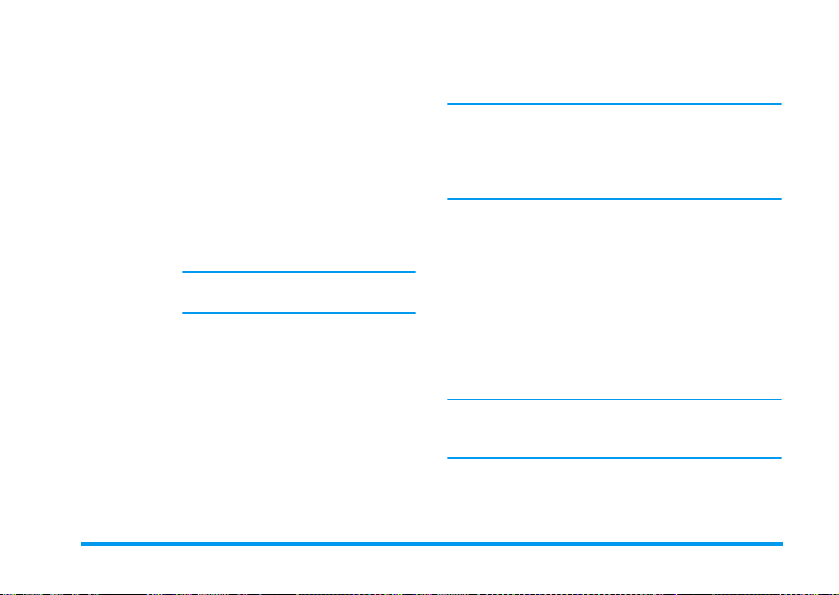
Slayt süresi Ayarlar
MMS'yi taslak
olarak kaydet
Örnek olarak
kaydet
MMS göster
seçeneğinde ayarlamış olduğunuz
slayt süresini değiştirmek (bkz.
sayfa 24) ve slaytlar arasında bir
gecikme süresi ayarlamak için.
Mesajınızı, daha sonra düzeltmek,
tamamlamak ve göndermek üzere
taslak olarak kaydetmek için. Taslak
olarak kaydedilen MMS,
Tasla klar
“Klasörleri yönetme” sayfa 21).
Taslak olarak kaydedilen
mesajların konusu olmalıdır.
Mesajınızı, diğer MMS'lerde
kullanabileceğiniz bir örnek olarak
kaydetmek için («Doğum günün
kutlu olsun» gibi mesajlar). Örnek
olarak kaydedilen MMS,
Örnekler
aşağıda “Klasörleri yönetme”).
Slayt gösterisini, sesleri ve
resimleriyle birlikte başından
sonuna kadar izlemek için.
Uygulama ayarları
>
altına kaydedilir (bkz.
altına kaydedilir (bkz.
MMS
MMS
Konu ekle
Listeleri gözden geçirirken, belirli simgeler seçilen
mesajın tipini gösterir (MMS, teslim raporu, örnek,
vb.). Mesaj hakkındaki bilgiler (gönderen, alan,
konu), seçildiğinde otomatik olarak yatay yönde
kayar.
Mesajınızı gönderme
Mesajınızı gönderme
Mesajınızı göndermeMesajınızı gönderme
>
Yukarıda açıklandığı gibi, şunları yapabilirsiniz:
• Mesajınızı tamamlandığı anda
gönderebilirsiniz:
tuşuna basın.
• Daha sonra tamamlayıp göndermek üzere
olarak kaydedebilirsiniz: göndermek için
Tasla klar
seçin ve
taslaklar listesinden kaldırılır.
>
Taslak mesajı gönderme işlemi başarısız olursa,
mesaj
Gönderilemedi olarak işaretlenir.
•Bu mesajı
gönderin: bu menüden gönderilecek mesajı
seçin,
Mesajınızın konusunu düzeltmek ve
değiştirmek veya girmek için.
MMS Gönder
altında mesajı seçin,
,
tuşuna basın. Gönderilen
Giden kutusu
Tekrar gönder
menüsüne taşınır ve
Giden kutusu
menüsünden seçin ve
'i seçin ve , tuşuna basın.
'i seçin ve
Taslak
MMS Gönder
MMS
,
Multimedya mesajlaşması 19
'i
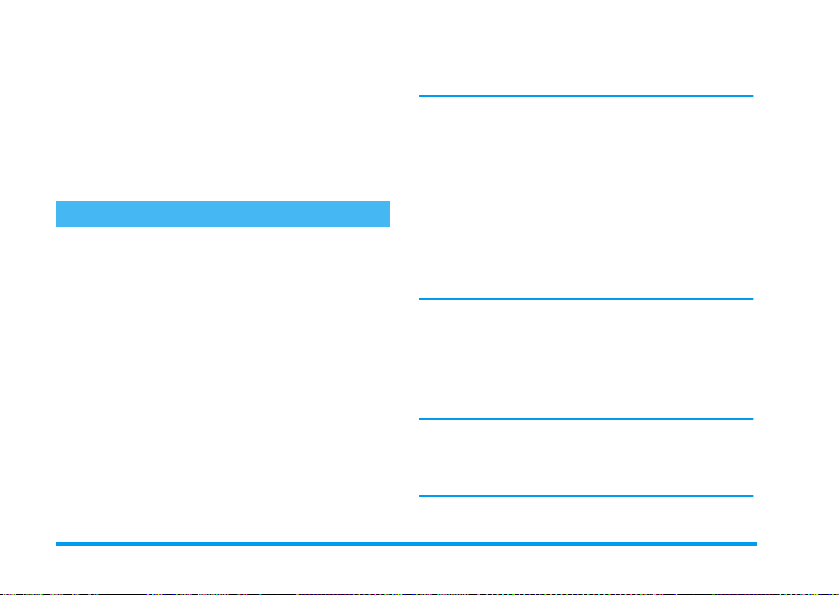
Gönderilen MMS listede gönderilen mesaj
olarak işaretlenir.
Son iki durumda da, gönderilecek mesajı uygun
klasörden seçin. Tüm durumlarda,
seçin ve
mesajınızı gönderme işlemini izlemenize olanak
verir. Mesajınızı göndermeyi iptal etmek için
tuşuna basın.
,
tuşuna basın: bir ilerleme çubuğu,
MMS Gönder
c
MMS alma
MMS indirme ve oynatma
MMS indirme ve oynatma
MMS indirme ve oynatmaMMS indirme ve oynatma
MMS aldığınızda, ekranda bunu bildiren bir uyarı
mesajı görüntülenir.
1. Otomatik
2. Manüel
alma modunu etkinleştirdiyseniz (bkz.
sayfa 23), mesaj otomatik olarak indirilir ve
Gelen kutusu
gelen MMS'i
tuşuna basın.
• Hazır moduna dönmek ve hatırlatmayı
kutusu
VEYA
• Hatırlatmanın ayrıntılarını görüntülemek için
,
indirmek için
Gönderirken olduğu gibi, bir ilerleme
'na yerleştirilir. Oynatmak için,
Gelen kutusu
modu etkinse:
'na kaydetmek için
tuşuna basın, sonra mesajın kendisini
listesinden seçin ve
c
tuşuna basın,
İndir
'i seçin ve , tuşuna basın.
Gelen
'i
>
çubuğu mesajınızı indirme işlemini
izlemenize olanak verir.
Hatırlatma MMS'in kendisi değildir: gönderenin
kimliği, alınma tarihi ve saati, konu gibi ayrıntıları
bir araya toplayan bir bilgi penceresidir. MESAJI
ALMADAN ÖNCE HATIRLATMALARI
SİLMEYİN, yoksa mesajı alamayabilirsiniz.
Hem otomatik hem de manüel modda, indirmek
istediğiniz MMS'in boyutu telefonunuzda bulunan
hafızayı aşıyorsa, bu durumu bildiren bir mesaj
alırsınız. Bu durumda, verileri (resim, ses, vb.)
silerek hafızada yer açmanız gerekir. Bkz. “Hafıza
Durumu” sayfa 62.
• Mesajı gönderen
göndermeniz için
c
de
3.
<
veya > tuşuna basmak, oynatıcı modunun
otomatik ve manüel arasında geçiş yapmasını
sağlar. Manüel modunda, önceki ve sonraki slaytı
görüntülemek için < veya > tuşuna basın.
tuşuna basmanız istenecektir.
MMS yüklendiğinde, oynatmak için, gelen
Gelen kutusu
MMS'i
tuşuna basın.
Okuma raporu
,
tuşuna, reddetmeniz için
listesinden seçin ve
isterse, bunu
20 Multimedya mesajlaşması
>
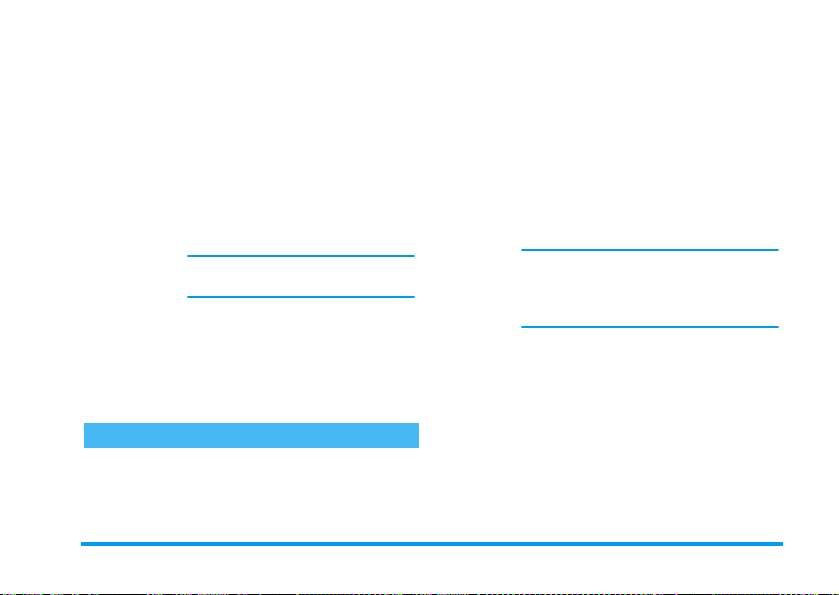
Ekleri alma ve kaydetme
Ekleri alma ve kaydetme
Ekleri alma ve kaydetmeEkleri alma ve kaydetme
Önceki bölümde açıklandığı biçimde MMS
oynatılırken, aşağıdaki
seçeneklerine erişmek için , tuşuna basın:
Mesajı oynat
Sonraki (veya
Önceki) slayt
Başa al
Resmi kaydet
Sesi kaydet
Otomatik moda dönmek için: MMS
sürekli slayt gösterisi olarak
oynatılır.
Sonraki veya önceki slayta gitmek
için. MMS'i manüel modda izlerken
<
veya > tuşlarına da basabilirsiniz.
İlk (veya son) slaytı seçtiğinizde bu
öğe kullanılamaz.
MMS'i ilk slayta, başa almak için.
Geçerli slayt görüntüsünü alıp
albümü
Geçerli slayt sesini alıp
konumuna kaydetmek için.
Oynatıcı ayarları
Resim
konumuna kaydetmek için.
Ses albümü
Klasörleri yönetme
MMS menüsü, mesajları 4 farklı klasörde
yönetmenizi sağlar. Varsayılan (etkin) klasör
seçtiğiniz son klasördür. Etkin klasörü değiştirmek
için ana MMS’e dönmek üzere
c
tuşuna basın ve
ayrıntıları aşağıda verilen klasörlerden istediğinizi
seçin.
Gelen
kutusu
Giden
kutusu
Hatırlatmalar, Teslim
Okunan
tümünü listeler.
- Hatırlatma ve raporları
Silebilirsiniz
-MMS
Cevaplayabilir
görüntüleyebilir veya bunu
Silebilirsiniz
Tam MMS aldığınızda hatırlatmalar
otomatik olarak silinir. MMS almadan
önce hatırlatmaları silmeyin veya bunu
yapmaya çalışmayın.
Gönderdiğiniz
ancak henüz
c
iptal ettiğiniz) mesajları listeler.
- Tüm bu mesajları
Ayrıntılarını
- Buna ek olarak, henüz gönderilmemiş
bir MMS birisine
ve önceden gönderilmiş bir MMS'i
İletebilirsiniz
Okunmayan MMS
ve
.
Oynatabilir, İletebilir
.
veya oluşturduğunuz,
Göndermediğiniz
tuşuna basarak gönderme işlemini
görüntüleyebilirsiniz.
.
Okuma raporları
ve
;
Açabilir, Silebilir
Tekrar gönderilebilir
öğelerinin
Okuyabilir
veya
Detaylarını
(örneğin,
veya
veya
Multimedya mesajlaşması 21
,
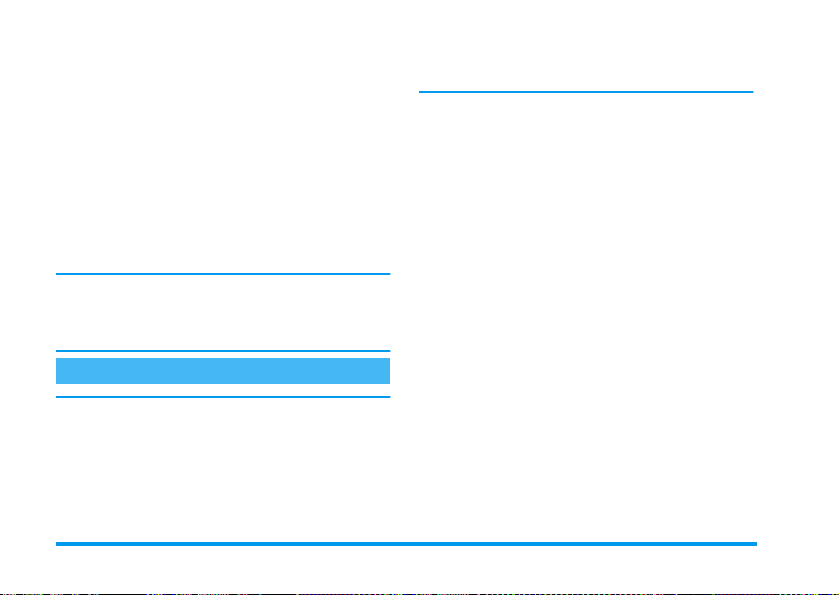
Örnekler
Taslaklar
Kaydettiğiniz mesajlar yalnızca
kutusu
(mesaj, hatırlatma veya rapor) kurtaramazsınız.
Silme işlemini iptal etmek için
Oluşturulduktan sonra örnek olarak
kaydedilen tüm mesajları listeler.
Örnekleri
Silebilirsiniz
Oluşturulduktan sonra taslak olarak
kaydedilen veya mesajı kaydetmeden ya
da göndermeden önce MMS
menüsünden çıktığınız için otomatik
olarak kaydedilen tüm mesajları listeler.
Taslakları
Gönderebilir
klasöründen gönderilebilir. Sildiğiniz öğeleri
Oynatabilir, Düzeltebilir
.
Oynatabilir, Düzeltebilir
Silebilirsiniz
ve
.
Taslak
c
tuşuna basın.
veya
ve
Giden
Ayarlar
Telefonunuz, sunulan servislere doğrudan erişecek
şekilde hazır olarak yapılandırılmış olabilir. Böyle
değilse, operatörünüzden bu bölümde açıklanan
bilgi öğelerini almış olmanız gerekir; bunları
değiştirmeden girin.
Bazı operatörlerde, erişim parametreleri «uzaktan»
ayarlanabilir. Lütfen doğrudan operatörünüzden
kontrol edin.
Şebeke hesabı
Şebeke hesabı
Şebeke hesabıŞebeke hesabı
Ayarladığınız veri profillerinden birini seçmenize
olanak sağlar (veri profilini yapılandırma veya
değiştirme konusunda eksiksiz bilgiler için bkz.
“Erişim ayarları” sayfa 43). Bu profil ve sağladığı
parametreler daha sonra bağlantı için kullanılacaktır.
Taşıyıcı
Taşıyıcı
TaşıyıcıTaşıyıcı
,
Bu menü, bağlantı kurarken kullanılacak şebeke
türünü seçmenize olanak verir.
GSM
GPRS
önce GPRS
Cep telefonunuz bağlantılarda
yalnızca GSM şebekesini
kullanacaktır.
Cep telefonunuz bağlantılarda
yalnızca GPRS şebekesini
kullanacaktır.
Cep telefonunuz önce GPRS
şebekesine bağlanmayı deneyecek,
sonra bağlantı sırasında GPRS
şebekesi bulunamazsa GSM
şebekesine bağlanacaktır.
22 Multimedya mesajlaşması
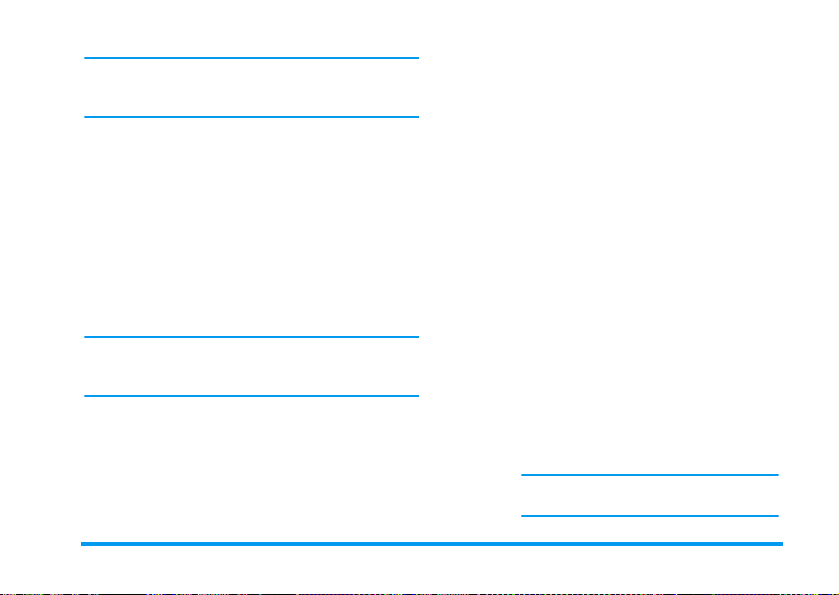
Uygulama ayarları
Uygulama ayarları
Önce GPRS
ayarlarını yapılandırmış olmanız gerekir (bkz.
“Erişim ayarları” sayfa 43).
MMS Merkezi
MMS Merkezi
MMS MerkeziMMS Merkezi
Telefonunuzun bağlanacağı sunucunun MMS
adresini girmenize veya değiştirmenize olanak
sağlar.
Ağ geçidi adresi
Ağ geçidi adresi
Ağ geçidi adresiAğ geçidi adresi
Sunucu ağ geçidinin IP adresini girmenize veya
değiştirmenize olanak sağlar.
Ağ geçidi portu
Ağ geçidi portu
Ağ geçidi portuAğ geçidi portu
Sunucu ağ geçidinin Port numarasını girmenize veya
değiştirmenize olanak sağlar.
Yukarıdaki üç nokta konusunda operatörünüzden
sağladığınız bilgileriniz olmalıdır ve bunları tam
verildiği gibi girmeniz gerekir.
'i seçiyorsanız, hem GSM hem de GPRS
Uygulama ayarlarıUygulama ayarları
Alım modu
Manüel
Otomatik
(standart
mod)
Mesajlar MMS sunucusunda saklanır ve
bunları almak için manüel olarak
bağlantı kurmanız gerekir:
1. Gelen kutusu
tuşuna basın.
2.
Bu mesaja karşılık gelen hatırlatma
öğesini seçin ve
3. Oku
'yu seçip , tuşuna basın.
4.
Mesajın
görüntülendiğinde, bağlantıyı
başlatıp mesajı indirmek için
tuşuna basın.
5.
Mesaj telefonunuza alınınca
tuşuna basın,
,
tuşuna basın.
Aldığınız her yeni MMS, bağlantıyı
başlatmanıza gerek kalmadan otomatik
olarak sunucudan indirilir ve
kutusu
'na yerleştirilir.
aldığınız mesajı seçin ve
Dolaşımdayken bu mod devre dışı
bırakılır.
'na erişmek için
,
tuşuna basın.
ayrıntıları
Mesajı oynat
'ı seçin ve
Gelen kutusu
>
tuşuna basın.
,
,
,
Gelen
'nda
Multimedya mesajlaşması 23
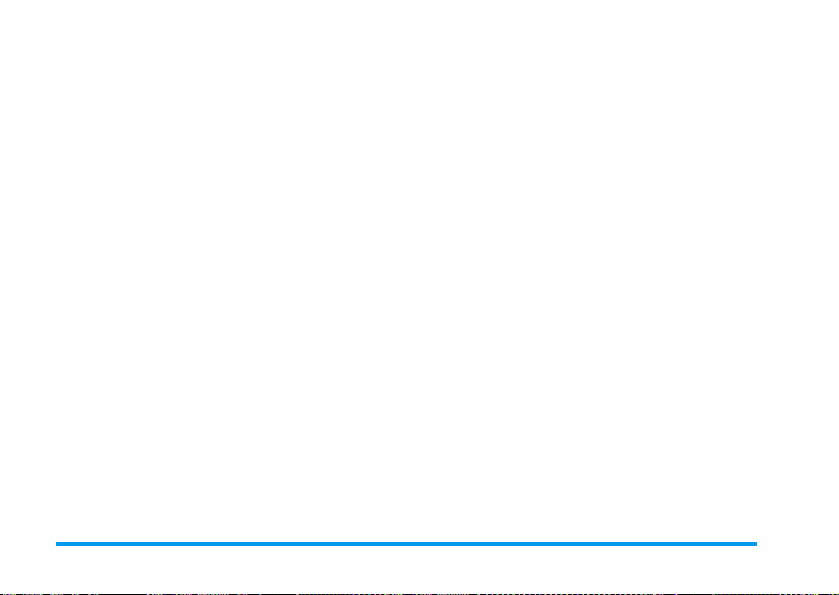
Teslim raporu
Bu seçenek
MMS'inizin alındığını veya reddedildiğini (bir SMS
aracılığıyla) size bildirir. Raporda gönderenin
kimliği, alınma tarihi ve saati, MMS'in konusu ve
teslim durumu görüntülenir.
Okuma raporu
Bu seçenek
gönderdiğiniz MMS'in durumunun değiştiğini
(örneğin, okunduğunu veya okunmadan silindiğini)
size (bir SMS aracılığıyla) bildirir.
Açık
Açık
veya
veya
Kapalı
olarak ayarlanabilir ve
Kapalı
olarak ayarlanabilir ve
Otomatik kayıt
Bu seçenek
Giden kutusu
otomatik olarak kaydetmenizi sağlar. Kaydedilen
mesajlar artık
Geçerlilik süresi
Mesajınızın sunucuda saklanacağı süre olarak
ile
alıcının şebekeye bağlı olmadığı (dolayısıyla
mesajınızı hemen alamadığı) durumlarda yararlı
olur.
Slayt süresi
MMS'inize eklenen slaytlar arasında geçecek süre
olarak
seçmenizi sağlar.
Açık
menüsünden gönderilen tüm mesajları
1 hafta
arasında bir değer seçmenizi sağlar. Bu,
1 saniye
Kapalı
veya
Giden kutusu
60 saniye
ile
olarak ayarlanabilir ve
klasöründe görüntülenir.
arasında bir değer
1 saat
24 Multimedya mesajlaşması
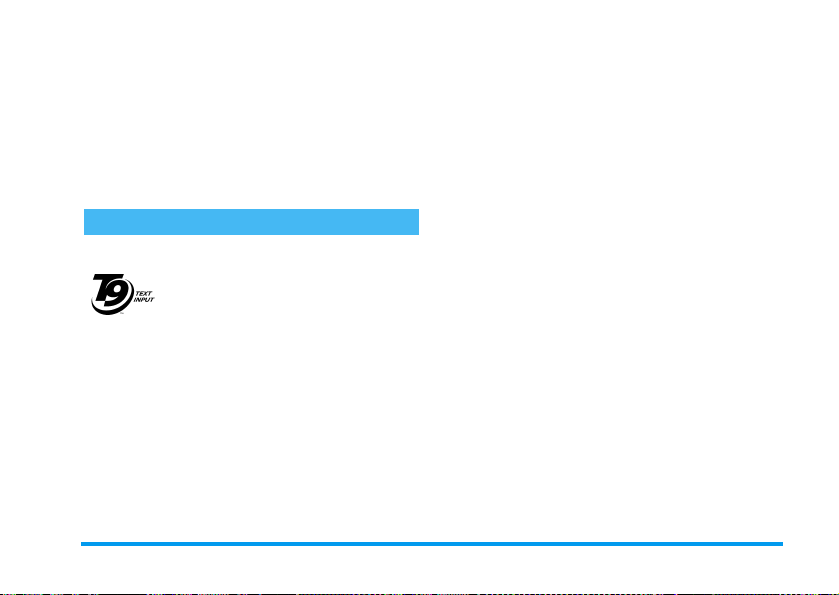
Nasıl kullanılır?
Nasıl kullanılır?
5 • Metin veya sayı girme
Metin, ekranda iki farklı yöntem kullanılarak
girilebilir: T9
girişi kullanılarak. Bunlara ek olarak sayılar ve
noktalama işaretleri için iki mod daha vardır.
Ekranda beliren göstergeler etkin olan metin
modunu gösterir.
T9 metin Girişi
Bu nedir?
Bu nedir?
Bu nedir?Bu nedir?
Tegic Euro. Pat.
App. 0842463
vuruşları ile yapılan giriş takip edilir ve T9
tarafından önerilen sözcük düzeltme ekranında
görüntülenir. Kullanılan tuşlara göre birden çok
sözcük varsa, girdiğiniz sözcük vurgulanır: listeyi
taramak için
sözlüğü tarafından önerilen sözcüklerden istediğinizi
seçin (aşağıdaki örneğe bakın).
®
Metin Girişi veya standart metin
T9® Metin Girişi, mesajlar için
kapsamlı bir sözcük içeren akıllı bir
düzeltme modudur. Kolayca metin
girmenize olanak verir. Bir sözcüğü
yazmak için gereken her harfe karşılık
gelen tuşa yalnızca bir kez basılır: tuş
0
tuşuna basın ve T9® yerleşik
Nasıl kullanılır?Nasıl kullanılır?
Her bir tuşun temsil ettiği harfler ve simgeler aşağıda
verilmiştir:
2
- 9Harf girme.
0
1
c
#
*
®
Örnek: «home» sözcüğünü girme:
4 6 6 3
1.
listenin ilk sözcüğü görüntülenir:
0
2.
sözcüğünü seçin
3. Home
veya , tuşuna basabilirsiniz. > öğesine
basıldığında da seçim onaylanır ve bir boşluk
Olası sözcüklerin listesini taramak
için kısa bir şekilde basın, geriye
doğru taramak için uzun bir şekilde
basın.
Girişi onaylama.
Bir girişi silmek için kısa bir şekilde
basın, tüm metni silmek için uzun bir
şekilde basın.
Standarttan küçük veya büyük harfe
geçme.
Temel moddan sayısal veya
noktalama işareti girme moduna
geçme.
tuşlarına basın. Ekranda
Good
'a basarak sözcükleri tarayın ve
sözcüğü seçimini onaylamak için
.
Home
1
Metin veya sayı girme 25
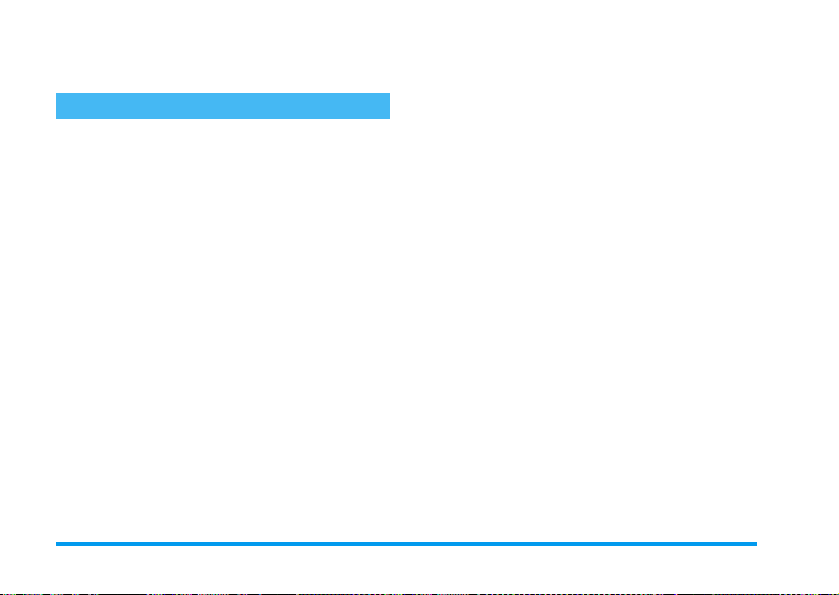
eklenir; böylece mesajınızın bir sonraki
sözcüğünü yazabilirsiniz.
Standart metin girişi
Temel metin girişine erişmek istiyorsanız,
tuşunu kullanarak «Abc» temel metin girişini seçin.
Bu yöntemde, istenen karaktere ulaşmak için birden
fazla tuşa basılır: «h» harfi
harfidir, bu nedenle «h» girmek için tuşa iki kez
basmanız gerekir. Bu yöntemi kullandığınızda, bir
tuşa harfin sırası kadar basarsınız.
Dolayısıyla, standart giriş modunda «Home»
sözcüğünü girmek için
4
4, 4
tuşunun ikinci
(GHI) 6, 6,
6
(MNO), 6 (MNO), 3, 3 (DEF) girmeniz
gerekir. Mesaj tamamlandığında
Harfler, sayılar ve simgeler her bir tuş üzerinde şu
şekilde bulunur:
*
boþluk 1 @ _ # =
1
< > ( ) & £ $ ¥
d e f 3 é è ∆ Φ
3
j k l 5 Λ
5
p q r s 7 β Π Θ Σ
7
w x y z 9 ø Ω Ξ
9
Ψ
,
2
4
6
8
0
tuşuna basın.
a b c 2 à ä å æ ç
g h i 4 Γ ì
m n o 6 ñ ò ö
t u v 8 ü ù
. 0 , / : ; » ’ ! ¡ ? ¿
* + - %
26 Metin veya sayı girme
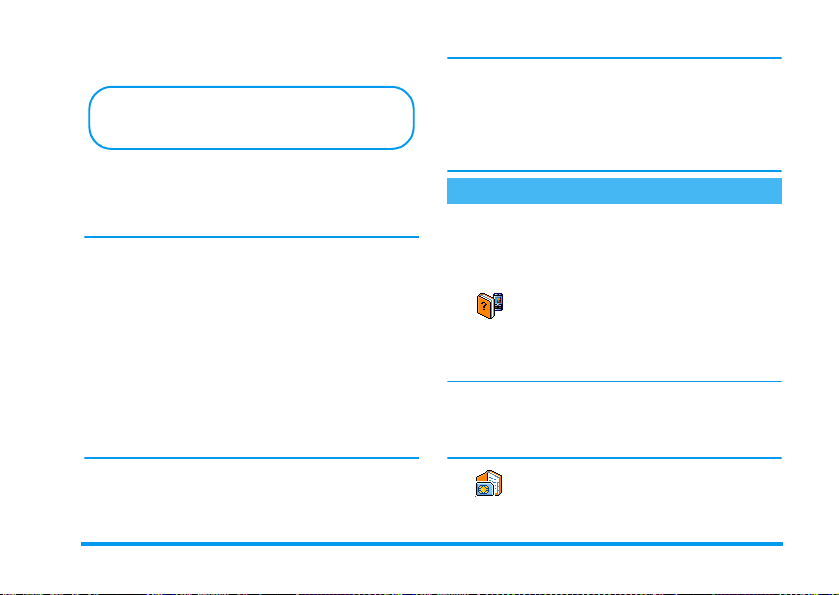
6 • Rehber
Bu bölümde açıklanan tüm işlemler, SIM
karttaki veya telefonunuzdaki uygun
Rehberi seçmiş olmanızı gerektirir.
Cep telefonunuzda iki rehber vardır. SIM rehberi
SIM kartta bulunur ve girişlerin sayısı kartın
kapasitesine bağlıdır. İkinci rehber cep telefonunun
hafızasında yerleşiktir ve en çok 299 isim alabilir.
SIM kartın kapasitesi kartın türüne göre değişir.
Bu konu hakkında ayrıntılı bilgi için lütfen
bulunduğunuz yerdeki satıcıya başvurun.
Telefonunuzdaki rehber, cep telefonunun
kapasitesini ve hafızasını, diğer özelliklerle
paylaşır. Böyle olduğundan, bunlar birbirine
bağlıdır: Ne kadar fazla isim kaydederseniz, o
kadar az etkinlik kaydedebilirsiniz. Tersi de
geçerlidir. Toplam 299 isim veya etkinlik kartının
sığması için, diğer özelliklerin (notlar, sesler,
resimler, vb.) telefonun hafızasında önemli bir yer
kullanmıyor olması gerekir.
Rehber
menüsü iki rehberden birini seçmenize olanak
verir: SIM karttaki veya telefonunuzdaki.
Rehberlerden
yalnızca seçtiğiniz rehbere eklenir.
birine yeni isimler girerken, bunlar
Hepsini sil
UYGULANMAZ.
Tümünü telefona kopyala
içeriğini telefonunuza kopyalar. Bu seçenek iki
defa seçildiğinde tüm isimlerin kopyaları
oluşturulur.
SIM kart rehberi
Bir SIM kartı ilk defa kullanıyorsanız, standart SIM
kart kurulum yordamını (sayfa 7) izleyin, sonra
aşağıdaki “Rehbere isim ekleme” başlıklı konuya
gidin.
Rehber s eçme.
tuşuna basın. Bu rehbere eklenen isimler daha sonra
telefonunuzdaki rehbere kopyalanabilir.
İlk açışınızda SIM rehberinizin otomatik kopyasını
iptal ettiyseniz bunu manüel olarak yapabilirsiniz:
,
Telefona kopyala
SIM kartta
sahip olsa da) kullanmaya devam edebilirsiniz.
seçeneği SIM rehberine
seçe neği, SIM kartınızı n tüm
,
tuşuna basın ve
ayarları
Rehber seç
,
karttaki rehberi seçmek için
tuşuna basıp
Rehber, Rehber ayarları
'yı seçin.
SIM kart rehberinizin içeriğini
telefonunuza kopyaladığınızda, SIM
kart rehberini (daha az bilgi alanına
'i seçin. Sonra, SIM
Rehber, Rehber
+
veya
'nı ve
Rehber 27
-
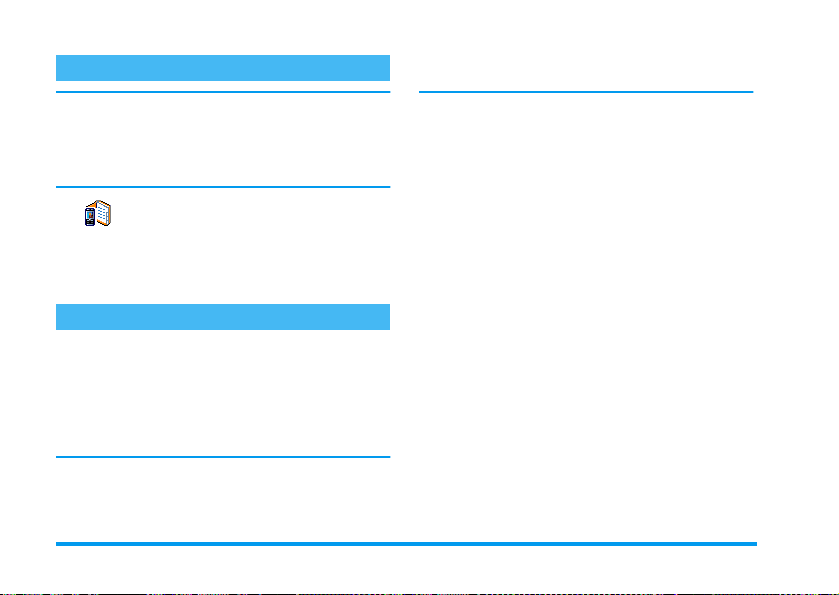
Telefon rehberi
Cep telefonunuz aynı anda yalnızca tek bir rehberi
yönetir ve diğerine ilişkin bilgileri göz ardı eder:
örneğin, «Salim» ismi her iki rehberde de varsa ve
telefonunuzdakini silerseniz, SIM kartta kalmaya
devam eder.
Standart seçili rehber
telefonunuzdakidir. 299 isim içerebilir
Hepsini sil
Telefon da
silinebilir. SIM kartın kapasitesine bağlı olarak, bu
rehbere eklenen isimler sonradan SIM kart rehberine
kopyalanabilir (bkz. “SIM'e kopyala” sayfa 32).
ve
seçeneği kullanılarak
Rehbere isim ekleme
SIM kartta
SIM kartta
SIM karttaSIM kartta
SIM kart rehberine isim eklemek için:
1.
Rehbere girmek için - tuşuna basın,
,
seçip
2.
Numara, SIM karta bağlı olarak, en fazla 40
basamaklı olabilir.
Tüm numaraları uluslararası kod, ülke kodu ve
tuşuna basın.
İstediğiniz ismi, sonra da numarayı girin ve
tuşuna basın.
Yeni
alan kodu ile birlikte girdiğinizde bunları herhangi
bir yerden arayabilirsiniz.
3.
İsme ayrılmış olan numarayı seçin:
Veri
veya
rehberinize kaydetmek için
Telefonda
Telefonda
TelefondaTelefonda
Telefonunuzda yer alan rehber, SIM kart
rehberindekinden daha fazla bilgi alanına sahiptir.
Şunları içerir (latin karakterleriyle):
İsim ve soyadı alanları en fazla 20 karakter
Numara alanları
(Cep, İş, vb.)
Diğer alanlar
(e-posta ve not)
Grup seçimi 20 grup vardır
Her biri için en çok 7 bilgi alanı (bunların de en çok
'yi
5'i sayısal alan) bulunması koşuluyla 299 kayıt
oluşturabilirsiniz. Örneğin, aynı kişi için iki cep
,
telefonu numarası, 3 iş numarası, bir eposta adresi
ve bir de metin notu kaydedebilirsiniz.
Telefon rehberine kayıt ekleme
Telefon rehberine kayıt ekleme
Telefon rehberine kayıt eklemeTelefon rehberine kayıt ekleme
İsim alanı ekleme
1. Rehber
seçin ve
'yi seçin ve onaylayıp bu ismi
,
en fazla 40 basamak ve
1 «+»
en fazla 50 karakter
'e girmek için - tuşuna basın,
,
tuşuna basın.
Telefon, Faks
tuşuna basın.
<Yeni>
28 Rehber
'yi

2.
Kişinin soyadını girip onaylamak için
tuşuna basın, sonra ismini girip onaylamak için
,
tuşuna basın.
İki isim alanından biri boş olabilir, ancak her ikisi
de boş olamaz. Önceki alana dönmek için
tuşuna basın.
Sayı/metin alanı ekleme
1.
Kişinin ismini girdikten sonra
menüsünde olacaksınız. Sayısal alanlar (Mobil,
Faks, Veri, Arama cihazı, Ev, İş) veya
alfasayısal alanlar Not, e-posta) arasından
seçim yapabilirsiniz. Seçiminizi yapın ve uygun
numara veya metni girin. Sonra, bu yeni girişi
kaydetmek için
2.
Daha sonra telefon
olmasını istediğiniz grubu seçip onaylamak için
,
tuşuna basın. Bunun üzerine kayıt
telefonunuzun rehberine kaydedilir.
3.
Her grupla belirli bir
ilişkilendirebilir, ayrıca grupları
adlandırabilirsiniz
ayarları
“Fotocall: arayanı görme ve duyma” sayfa 29.
Bir grupla ilişkilendirilmiş bir kişi sizi
aradığında, o grup için tanımlanmış olan melodi
,
tuşuna basın.
Grubu
sorar: bu ismin dahil
Melodi
'yi ve
Rehber> Rehber ayarları > Grup
.
'nı seçin, sonra eksiksiz bilgiler için, bkz.
,
c
No tipi
Resim
yeniden
'i
otomatik olarak çalar ve/veya resim ekranda
görüntülenir.
Numaram
Numaram
NumaramNumaram
Rehberdeki
numaranızı içermelidir. Yoksa, cep telefonu
numaranızı ve gerekli tüm diğer bilgileri girmenizi
öneririz.
Tüm alanları boş bile olsa, «Numaram» öğesi
silinemez.
Numaram
seçeneği kendi telefon
Fotocall: arayanı görme ve duyma
Bu özellik, SIM kart rehberi DEĞİL, yalnızca cep
telefonunuzun rehberi seçildiğinde kullanılabilir.
Fotocall özelliği, isimleri olan grupları
(«Arkadaşlar», «Ofis», vb.), belirli bir resmi (
albümü
içinden) ve belirli bir melodiyi (
listesinden) kişiselleştirmenize olanak sağlar.
Rehberinizdeki bir veya birkaç kişiyi bir gruba
bağlayabilirsiniz. Bu gruptan biri aradığında, grup
için tanımlanmış resimle birlikte kişinin ismi de
görüntülenir. Bu grup için tanımlanan melodi de
çalınır.
Önemli kişiler söz konusu olduğunda, yalnızca
bunlar için bir grup ayarlayabilirsiniz. Kamerayı
Resim
Ziller
Rehber 29

kullanarak resimlerini
Memo
'yu kullanarak seslerini zil olarak kaydedin.
Aradıklarında, onları gerçekten görebilir ve
duyabilirsiniz (kamera için bkz. sayfa 82 ve ses
kaydı için bkz. sayfa 61).
1.
Fotocall kullanmak için, telefonunuzun
rehberini kullanıyor olmalısınız; henüz bunu
yapmadıysanız, bkz. “SIM kart rehberini
kopyalama” sayfa 8.
2.
3.
4.
Grup ayarları
Sonra
istediğiniz grubu seçin.
Tanımlanacak grubun («Arkadaşlar»,
«Çocuklar», vb.) ismini değiştirin ve bu grupla
ilişkilendirilecek
Hazır moduna geri dönmek için
uzunca basın, sonra,
Rehberinizin içeriğini görüntüleyin. Bu grupla
ilişkilendirilecek bir kişi seçip
Grup seç
Sonra,
seçin.
Bu kişi sizi aradığında, bu grubun
çalacak ve
Resim albümü
'nı seçin, , tuşuna basın ve
Melodi
'ne kaydedin ve
Resim
'yi ve
-
tuşuna basıp
,
'i seçin ve istediğiniz grubu
Resmi
görüntülenecektir.
'i seçin.
c
tuşuna
tuşuna basın.
Melodisi
istediğiniz harfle ilişkili tuşa basarak rehberde isim
arayabilirsiniz (örn. «U» harfine ulaşmak için
tuşuna iki kez basın). Listede bu harfle başlayan ilk
kayıt seçilir. Seçtiğiniz rehber menüsüne bağlı
olarak, aşağıdaki seçeneklerin bir bölümüne veya
tümüne erişebilirsiniz:
•Sil
•Göster
•SIM'e
kopyala
•Hızlı arama
•Değiştir
•Ara
SIM kartta
SIM kartta
SIM karttaSIM kartta
SIM kart rehberinden bir isim seçin, sonra aşağıdaki
seçeneklerden birine erişmek için
- Seçili ismi ve numarayı silmek için
- Seçilen ismi ve ilgili tüm bilgileri değiştirmek için
Değiştir
'i kullanın,
- Seçili ismi ve ilgili tüm bilgileri telefonunuzdaki
rehbere kopyalamak için
kullanın.
•Hepsini sil
• SMS gönder
• MMS gönder
• Varsayılan
yap
• Telefona
kopyala
• İsmi değiştir
• Gruba ekle
•Sesle arama
,
Telefona kopyala
8
ata
tuşuna basın:
Sil
'i kullanın,
.’yı
İsimleri düzeltme ve yönetme
Rehberinize isimler kaydettikten sonra,
erişmek için
-
tuşuna basın. Listede ulaşmak
30 Rehber
Rehber
’e

2.
Telefonda
Telefonda
TelefondaTelefonda
Alan ekle
1.
Varolan bir kayda yeni alan eklemek için
istediğiniz ismi seçin,
tuşuna basın.
2. <Yeni>
3.
Numaralar veya metinler oluşturuldukları tarihe
göre görüntülenir. Girdiğiniz ilk faks veya telefon
numarası standart numara olur. Bu şekilde, listede
ilk sırada görüntülenir. Başka bir numarayı sabit
numara haline getirmek için bkz. “Varsayılan yap”
sayfa 32. Alfasayısal alanlar (not ve e-posta)
yalnızca değiştirilebilir veya silinebilir.
Alan içeriğini değiştir
1.
'yi seçip , tuşuna basın. Eklenecek
alan türünü seçip
veya metni girin, sonra, değişiklikleri
kaydetmek için
Aynı kayıt için en fazla 6 alan eklemek
istiyorsanız 1. ve 2. adımı tekrarlayın.
tuşuna kısa basarak önceki menüye veya uzun
basarak hazır moduna geri dönün.
Varolan bir kayıttaki alanlardan birinin içeriğini
değiştirmek için istediğiniz ismi seçin,
tuşuna basın,
basın.
Göster
Göster
'i seçin ve
,
tuşuna basın. Numara
,
tuşuna basın.
'i seçin ve tekrar , tuşuna
,
c
,
Değiştirilecek alanı listeden seçin ve , tuşuna
basın.
3.
Görüntülenen menüde,
tuşuna basın. İstenen değişiklikleri yapın ve
bunları kaydetmek için
Bir alan türünü değiştir
olan adımlarını tekrarlayın. Sonra, menüde
seçin, yeni numara türünü seçin ve seçiminizi
onaylamak için
SIM kart rehberinizi telefona kopyalarsanız, bazı
numaralar "Tipi yok" şeklinde görünebilir ve
herhangi bir simgesi bulunmaz. "Tipi yok" ifadesi
bulunan numaralar değiştirilebilir; bu numaralara
bir tip tanımlamak için daha önce açıklanan
yordamı izleyin.
Alan sil
tekrarlayın. Sonra, menüde
için
Varolan bir kayıttaki alan türünü
değiştirmek için “Alan içeriğini
Değişti r
değiştir” paragrafının 1'den 3'e kadar
,
tuşuna basın.
Varolan bir kayıttan alan silmek için
“Alan içeriğini değiştir” paragrafının
Sil
1'den 3'e kadar olan adımlarını
,
tuşuna basın.
Değiştir
'i seçin ve
,
tuşuna basın.
Değiştir
Sil
'i seçin ve onaylamak
,
Rehber 31
'i

Varsayıl an yap
Varsayılan yap
tuşuna basıldığında veya
SMS gönder
aranır. Standart numarayı değiştirmek (örneğin,
«Ev» numarası yerine «İş» numarasını standart
numara yapmak) için “Alan içeriğini değiştir”
paragrafının 1'den 3'e kadar olan adımlarını
tekrarlayın. Sonra, menüde
onaylamak için
SIM'e kopyala
SIM'e ko pyala
Telefon numaralarını SIM karta kopyalarsanız,
rehberleri değiştirdiğinizde veya başka bir telefon
kullandığınızda rehberiniz her zaman güncel kalır.
Bir numarayı SIM kart rehberine kopyalamak için
“Alan içeriğini değiştir”paragrafının 1'den 3'e kadar
olan adımlarını tekrarlayın. Sonra,
seçin ve
Yeni bir kayıt oluştururken girdiğiniz
ilk numara standart numara olur: alan
listesinin başında yer alır ve çağrı
seçeneği seçildiğinde otomatik olarak
,
Daha önce belirtildiği gibi, telefonları
çok sık değiştiriyorsanız isimleri SIM
kart rehberine girmek yararlı olabilir.
,
tuşuna basın.
,
tuşuna basılıp
Varsayılan yap
tuşuna basın.
'ı seçin ve
SIM'e kopyala
Ara
veya
Arama yapma
Acil numara
Acil numara
Acil numaraAcil numara
Acil durum numarası ülkenizdeki acil
Acil Durum
kodunuz henüz girilmemiş olsa da bu numarayı
arayabilirsiniz.
Şebeke operatörünüze bağlı olarak, acil numara
SIM kart takılı olmadan da aranabilir. Avrupa'da
standart acil durum numarası 112, İngiltere'de ise
999'dur.
1.
2.
Başka numara
Başka numara
Başka numaraBaşka numara
Bir numara gir
'yı
durum merkezine bağlanır. Çoğu
durumda, tuş takımınız kilitli ve PIN
Bu numarayı aramak için hazır modundayken
ilgili tuşlara basarak numarayı girin, veya
tuşuna basın ve
arama
'yı seçin.
Aramak için
tuşuna basın.
Hazır modunda, ilgili tuşlara basarak
bir numara girin. Aramak için
Ara
tuşuna, kapatmak için
basın.
Rehber
>
(
tuşuna, kapatmak için
İsim listesi
)
,
Acil
>
)
(
tuşuna
32 Rehber

,
tuşuna bastığınızda, bu numarayı aramanızı,
kaydetmenizi veya mesaj göndermenizi sağlayacak
bir menüye erişirsiniz.
İsim seçme
1.- tuşuna basın ve istediğiniz kaydı seçin.
2.
SIM karttaki rehberi seçtiyseniz:
- kayıt seçildikten sonra, aramak için
basın veya
- bir sonraki menüye erişmek için
kez basın, sonra
numarayı aramak için , tuşuna basın.
3.
Telefonunuzdaki rehberi seçtiyseniz:
•
Standart
- kayıt seçildikten sonra, aramak için
basın veya
- kayıt menüsüne erişmek için , tuşuna basın,
Ara
'yı seçin.
sonra
Ara
fonksiyonunu seçin ve
numarayı aramak için:
(
,
tuşuna iki
(
tuşuna
tuşuna
• Başka herhangi bir numarayı aramak için kayıt
seçiliyken
tipi (Cep, Ev, vb.) seçin. Sonraki menüye
erişmek için
4.
Her durumda, aramayı sona erdirmek için
tuşuna basın.
Hızlı aramayı kullan
Hızlı arama
“Hızlı tuşlar” sayfa 37): bağlantı kurulur. Kapatmak
)
için
Sesle aramayı kullan
Sesle Ar ama
arama” sayfa 40). Telefon ses komutunu tanırsa,
ilgili numarayı arar. Kapatmak için
basın.
Göster
'i seçin ve listeden bir numara
,
tuşuna basın ve
Hazır modunda, ilgili kaydı aramak
2
için
tuşlardan birine basıp basılı tutun (bkz.
tuşuna basın.
Hazır modunda
tutun ve sonra kaydedilmiş ses
komutunu söyleyin (bkz. “Sesle
'den
Ara
'yı seçin.
9
'a kadar olan
,
tuşuna basıp basılı
)
)
tuşuna
Rehber 33

7 • Ayarlar
Ayarlar
menüsü, telefonunuzu özelleştirmenize ve
kullanılabilen her seçeneğin (sesler, saat ve tarih,
güvenlik, vb.) ayarlarını değiştirmenize olanak verir.
Hızlı Ayar
değiştirmenize olanak verir (bkz. sayfa 46).
Sesler
Sessiz
Sessiz
SessizSessiz
bırakılır ve titreşim etkinleştirilir.
Sessiz
Zil sesi
Zil sesi
Zil sesiZil sesi
+
veya - tuşuna basın.
Ziller
Ziller
ZillerZiller
menüsü, bir kerede birkaç ayarı
Sessiz
modunu
ayarlamanıza olanak sağlar. Ayar
Sessiz
olduğunda, tüm uyarılar devre dışı
modunda tuş tonları da sessiz duruma geçer.
Zil sesi varsayılan olarak
ayarlanabilir. Zilinizin sesini
Zil sesi
Artan
arasında bir değere ayarlamak için
Varolan melodi seçeneklerinden birini
seçmenize olanak sağlar. Listede
Ziller
Açık
veya
Kapalı
Orta
olarak
değerine
Sessiz
aldığınız mesajlara (eposta, SMS, vb.) ekli
melodiler de bulunur.
+
Listeyi
melodinin çalmasını bekleyin. Bu melodiyi zil sesi
olarak seçmek için
c
Zil sesi
getirilmişse melodiyi duyamazsınız (bkz. sayfa 11).
Mesaj Uyarısı
Mesaj Uyarısı
Mesaj UyarısıMesaj Uyarısı
Açık
olarak ayarlandığında, ziller listesinden istediğiniz
uyarıyı seçmenize de olanak verir.
Ekolayzer
Ekolayzer
Ekolayzer Ekolayzer
ile
kullanılabilir. Böyle bir durumda
Ekolayzer
duymak için birkaç saniye bekleyin. Seçiminizi
onaylamak için
veya - tuşuna basarak tarayın ve seçilen
,
tuşuna basın veya bir sonraki melodiye geçin.
Kapalı
Her yeni mesaj aldığınızda duyulacak
Mesaj Uyarısı
Ekolayzer
uyarı sesini
ayarlamanızı sağlar. Bu seçenek
Bu seçenek farklı ses seçenekleri
arasından seçim yapmanıza olanak
sağlar ve bir görüşme sürerken de
öğesini seçin, listeyi tarayın ve farkı
tuşuna basın; iptal etmek için
Açık
Sessiz
veya
'daysa veya
,
tuşuna basın.
mod aktif hale
Kapalı
olarak
Açık
,
tuşuna basın,
34 Ayarlar

Tuş tonları
Tuş tonları
Tuş tonlarıTuş tonları
Tuş tonlarını
Tuş tonları
DTMF tonları çalınır (bkz. sayfa 78).
Alarm Sesleri
Alarm Sesleri
Alarm SesleriAlarm Sesleri
Alarm Sesleri
- ajandanızda programladığınız bir
zaman geldiğinde,
- cevapsız bir aramanız olduğunda,
Pil
zayıfladığında ve şarj etmek gerektiğinde,
-
- aramalarınızı yönetmek için; ilk olarak süren bir
görüşmenin başlangıcından 45 saniye sonra ve
bunu izleyen her dakikada (karşı taraf sinyal sesini
duyamaz).
Bu menü, uyarıları değil yalnızca uyarı seslerini
etkinleştirmenizi/devre dışı bırakmanızı sağlar.
Örneğin, etkinlik uyarısının
ayarlanması telefonunuzun
(programladıysanız) görüntülemesini engellemez,
ancak buna karşılık gelen ses duyulmaz.
ayarlamanızı sağlar.
ayarlansa bile, aramalar sırasında
Aşağıdaki durumlar için uyarı
sinyallerini
ayarlamanızı sağlar:
Açık
Açık
veya
veya
Hatırlatma
Kapalı
Kapalı
Kapalı
Etkinlik
Kapalı
ekranını
olarak
olarak
olarak
için
olarak
Titreşim
Titreşim
TitreşimTitreşim
Arama alındığında, ajandada ayarlanan
bir etkinliğin zamanı geldiğinde, bir
Titreşim
mesaj aldığınızda ve alarm çaldığında
Açık
titreşimi
Şarj cihazını veya Çakmak Şarj Cihazı'nı
bağladığınızda titreşim her zaman
veya
Kapalı
olarak ayarlamanızı sağlar.
Kapalı
'dır.
Ekran
Ekran koruyucu
Ekran koruyucu
Ekran koruyucuEkran koruyucu
Ekran koruyucuyu
Ekran koru yucu
ve seçtiğiniz bir veya birden çok jpeg dosyasını
kullanarak, hazır modunda bir slayt gösterisi
çalıştırır.
Ekran koruyucu
Ekonomi modunu
bir arka plan üzerinde saat gösterilir. Bu mod
telefonunuzun otonomisini (pil ömrünü) artırır.
1.
olarak ayarlamanızı sağlar.
olduğunda, telefonunuza kaydettiğiniz
Kapalı
otomatik olarak etkinleşir ve siyah
Ekran koruyucuyu
görüntülenen listeden
bir resim seçin (yine bu tuşlara basarak
seçiminizi kaldırabilirsiniz) ve bir sonraki
Açık
Açık
olarak ayarlandığında
olarak ayarladığınızda,
<
veya > tuşuna basarak
veya
Kapalı
Açık
Ayarlar 35

resme geçmek için - tuşunu kullanın.
İstediğiniz resimleri seçtikten sonra, ekran
koruyucuyu etkinleştirmek için
basın.
Slayt gösterisi görüntülemek için birkaç (en çok 10)
resim seçmeniz gerekir. Ekran koruyucu olarak
kullanılmak üzere tek bir resim seçtiğinizde,
yalnızca bu resim görüntülenir.
2. Başlangıç gecikme
belirlemek için
modunda, ayarladığınız zaman sınırına göre
ekran koruyucu başlar.
3.
Animasyon
Animasyon
AnimasyonAnimasyon
örneğin
metinleri de tarar.
Bu işlevin devre dışı bırakılması, telefonunuzun
şarjının daha uzun süre dayanmasını sağlar.
Ekran süresi
Sonra,
Belirlediğiniz süre, slayt gösterisinin resimleri
arasına uygulanır.
Menülerin animasyonunu
Animasyon
Kapalı
seçenek
SMS oku
'yi seçin ve bir değer
+
veya - tuşuna basın. Hazır
'ni seçin ve , tuşuna basın.
olarak ayarlamanızı sağlar. Bu
Açık
menüsünde seçilen mesajlar gibi
olarak ayarlandığında,
,
Açık
tuşuna
veya
Kontrast
Kontrast
KontrastKontrast
Birkaç dereceden oluşan kontrast
seviyesini seçmenizi sağlar.
Kontras t
Aydınlatma
Aydınlatma
AydınlatmaAydınlatma
Gelen arama olduğu zaman veya bir
Aydınlat ma
getirir. Varolan değer seçeneklerden birini seçmek
üzere
seçin ve onaylamak için , tuşuna basın.
Bu işlevin devre dışı bırakılması, telefonunuzun
şarjının daha uzun süre dayanmasını sağlar.
Duvar Kağıdı
Duvar Kağıdı
Duvar KağıdıDuvar Kağıdı
Duvar Kağıdı
resimler hazır modunda
gösterilir (bir slayt gösterisi aktif durumda değilse).
Yalnızca JPEG türünde resimler Duvar Kağıdı
olarak kullanılabilir.
mesaj geldiğinde, listeleri, menüleri,
vb. tararken aydınlatmayı aktif hale
+
veya - tuşlarına basarak aydınlatma
Duvar kağıdını
ayarlamanızı sağlar.
ayarlandığında, seçtiğiniz resim veya
Açık
Normal
veya
veya
Kapalı
Açık
Azalan
Süresini
olarak
olarak
modda
36 Ayarlar

Hızlı tuşlar
Çeşitli menülere girip listeleri gözden geçirmek
yerine, belirli işlevleri
doğrudan erişim ayarlayabilirsiniz. Bu durumda
belirli bir tuşa uzun süre basılması işlevi etkinleşir
veya tuşla ilişkili numarayı çevirir (Hızlı arama).
Yalnızca 2'den 9'a kadar olan tuşları ve
tuşunu programlayabilirsiniz, çünkü
seçme) ve
tanımlanmıştır ve kilitlenmiştir; yeniden
programlanamaz. Servis sağlayıcınıza bağlı olarak,
başka hızlı tuşlar da önceden tanımlanmış ve
kilitlenmiş olabilir.
1.
2.
Seçilen tuş zaten atanmışsa, onu yeniden
programlayabilirsiniz:
seçeneklerini ve listeden bir hızlı tuşu seçin.
tuşuna iki kez basın,
1
2
'den 9'a kadar olan tuşlardan birini
,
seçip
Bu tuşla ilişkilendirmek istediğiniz menüyü
seçmek için listeye göz atın (izleyen listeye
bakın). Seçiminizi onaylamak için
basın.
Hızlı tuşlara
bağlayarak bunlara
0
(sesli posta alma) tuşları önceden
tuşuna basın.
,
tuşuna
Ayarlar
Değiştir
Hızlı tuşlar
>
'i seçin ve , tuşuna
(dil
basın. Bu sizi kullanılabilir seçenekler listesine
getirir.
3.
Hızlı tuşları kullanmak için, hazır
modundayken başlatmak veya etkinleştirmek
istediğiniz işlevin veya çevirmek istediğiniz
numaranın karşılığı olan tuşu basılı tutmanız
#
>
,
yeterlidir.
2
'den 9'a kadar olan hızlı tuşları aşağıdaki
tablodaki işlevlerle ilişkilendirebilirsiniz:
Flash Arama
SMS gönder
SMS oku
Hızlı mesaj
Tuş kilidi
Rehberdeki ilgili numarayı arar.
Mesajları Gönder
Mesajları Oku
Alınan mesajı gönderene hızla
Cevap vermek
özelliğini etkinleşir.
Tuş takımını hemen kilitler/kilidini
açar.
menüsünü açar.
menüsünü açar.
için
Hızlı mesaj
Ayarlar 37

Sessiz
Sessiz K onum
Araç konu mu
Aktif Kulaklık
Toplant ı
Dış mekan
Aktif Kişisel
Aktif Otonomi
Hesap Maki nesi
Tekrar ara
ayarını etkinleştirir (titreşim
açık, zil seviyesi kapalı).
Araç
ayarını etkinleştirir (zil seviyesi
yüksek, tüm tuşlarla cevap).
Kulaklık
ayarını etkinleştirir (zil
seviyesi orta, tüm tuşlarla cevap
açık).
Toplantı
ayarını etkinleştirir (titreşim
açık, zil ve tüm tuşlar sessize ayarlı).
Dış mekan
ayarını etkinleştirir (zil
seviyesi yüksek).
Kişisel
ayarını etkinleştirir.
Pil tasarrufu sağlayan
Otonomi
ayarını etkinleştirir (animasyonlar
kapalı, titreşim kapalı, aydınlatma
kapalı, zil seviyesi orta düzeyde).
Hesap makinesine
doğrudan erişim.
Aranan son numarayı tekrar arar.
Son numara ara
Acil numara
E-posta
Kalan ba kiye
Toplam ücret
Yeni etkinlik ekle
Etkinlik göster
Çalar Saat
Memo kay det
Alınan son aramanın numarasını
yeniden arar.
Acil durum numarasını arar.
Posta kutularına erişmeniz için
E-posta
menüsünü açar.
Kalan krediyi gösterir.
Aboneliğe bağlı
Yapılan aramaların
Toplam ücretini
görüntüler.
Aboneliğe bağlı
Ajandanın
Etkinlik ekle
menüsünü
açar.
Etkinlik
Ajanda menüsünün
listesini
görüntüler.
Uyarı
menüsünü açar.
Yeni bir ses kaydetmenize olanak
verir.
38 Ayarlar

WAP
WAP
Ekran koruyucu
Telesekretere
Sesli posta kutusu
Duvar Oyunu
Oyunlar
-> Euro
Euro ->
oturumunu başlatır.
Aboneliğe bağlı
Ekran koruyucusu Açık/Kapalı
menüsünü açar.
TÜM aramaları sesli mesaj
kutusuna iletir.
Sesli posta kutunuzun numarasını
çevirir.
Duvar Oyunu
'na doğrudan erişim
sağlar.
Oyunlar
menüsünü açar.
Aboneliğe bağlı
Euro dönüştürücüsü
'ne (diğer para
biriminden) doğrudan erişim sağlar.
Euro dönüştürücüsü
'ne (diğer para
birimine) doğrudan erişim sağlar.
Euro dönüştürücüsünü
kullanmaya, aboneliğinizle birlikte
başlayabilirsiniz; yalnızca, Euro
kullanan ülkelerde kullanılabilir.
Ses komutu
Çeşitli menülere girip listelerde
Ses komutu
başlatacak) ses komutları ayarlayabilirsiniz.
Ses komutlarını, «Mesaj al» ve «Çalar saat»
dışında
işlevlerle (bkz. sayfa 37) ilişkilendirebilirsiniz.
1. Ayarlar
2. OK'e basın ve konuşun
3.
Ses komutunu kullanmak için hazır modundayken
,
tuşuna basıp basılı tutun, sonra kayıtlı ses
etiketini söyleyin. Ses etiketi olarak kaydedilen
dolaşmak yerine, özellikleri
etkinleştirecek (örn. Hesap makinesini
Hızlı tuşlar
tarafından desteklenen tüm
Ses Komutu
>
>
<Yeni>
öğelerini seçin ve
ses komutuna ayarlanacak işlevi seçmek üzere
listeyi gözden geçirmek için
Seçiminizi onaylamak için
,
tuşuna basın.
,
tuşuna basın.
ifadesi belirdiğinde,
ekranda görüntülenen yönergeleri uygulayın.
Ses etiketinizi kaydetmeniz istendiğinde, sessiz
bir ortamda olmaya, kısa ve sade bir sözcük
seçmeye ve onu belirgin biçimde söylemeye
dikkat edin.
Başka ses komutları da eklemek için
c
tuşuna basın ve yukarıda açıklanan adımları
tekrarlayın.
Ayarlar 39

sözcükleri istediğiniz zaman dinleyebilir,
değiştirebilir veya silebilirsiniz.
Sesle arama
Sesle arama, rehberinizden bir ismi
Sesle Ar ama
arayacak kelimeyi kaydederek bir sesle arama
ayarlayın.
1. Ayarlar
2.
3. Ses komutu ekle?
hızlı olarak aramanızı sağlar:
söylendiğinde buna karşılık gelen ismi
Sesle arama
>
,
tuşuna basın.
Sesle arama için ayarlanacak numarayı seçmek
üzere listeyi gözden geçirin. Seçilen rehbere
bağlı olarak (bkz. “Rehber” sayfa 27):
- SIM kart rehberi: listeden bir isim seçin ve
,
tuşuna basın
- Telefon rehberi: listeden bir isim seçin, sonra
bu isim için birkaç telefon numarası varsa
istediğiniz telefon numarasını seçin ve
tuşuna basın.
tuşuna basın ve ekrandaki yönergeleri izleyin.
Ses etiketinizi kaydetmeniz istendiğinde, sessiz
bir ortamda olmaya, kısa ve sade bir sözcük
seçmeye ve onu belirgin biçimde söylemeye
dikkat edin.
<Yeni>
>
öğelerini seçin ve
sorusu görüntülendiğinde
Ses komutunu kullanmak için, hazır modundayken
,
tuşuna basıp basılı tutun, sonra aramak
istediğiniz numaranın ses komutunu söyleyin.
Tanımladığınız sesle aramaların listesini
görüntülemek için
arama
öğelerini seçin ve , tuşuna basın. Ses etiketi
olarak kaydedilen sözcükleri istediğiniz zaman
dinleyebilir, değiştirebilir veya silebilirsiniz.
En çok 15 ses etiketi tanımlanabilir ve sesle arama
ve sesli komut arasında paylaştırılabilir.
Ayarlar
Sesli Komutlar
>
Güvenlik
Tuş kilidi
Tuş kilidi
Tuş kilidiTuş kilidi
Hazır modundayken
basıp basılı tutarak tuşlarınızı
Tuş kilidi
sağlar. Arama alındığında tuş takımının kilidi
,
otomatik olarak açılır.
,
Ayrıca, hemen veya gecikmeli kilidi seçebilirsiniz.
Bunun için
ardından da
birini seçin. Bundan sonra tuşlarınız sürekli olarak
kilitlenir. Tuş kilidini
açarsanız, telefonunuzu kullandığınız sırada kilit
geçici olarak açılır ve seçmiş olduğunuz bir süre
kilitlemenize/kilidini açmanıza olanak
Ayarlar
+
veya - tuşuna basarak değerlerden
>
Güvenlik
>
c
tuşuna basarak
veya
c
Tuş kilidi
Sesle
tuşuna
'ni ve
40 Ayarlar

sonunda tekrar kilitlenir.
Tuş takımınız kilitli bile olsa, acil durum aramaları
yapabileceğinizi unutmayın (bkz. sayfa 32).
Sabit numaralar listesi
Sabit numaralar listesi
Sabit numaralar listesiSabit numaralar listesi
Sabit numaralar listesi
Sabit Numaralar Listesi
isimler listesini yönetmenize ve
kısıtlama
seçeneği ile aramaları bu
denen sabit
Arama
listeye göre engellemenize olanak verir.
Bu özellik aboneliğe bağlıdır ve PIN2 kodu
gerektirir (bkz. sayfa 42).
Arama kısıtlama
Aramaları
Arama kısıtlama
numaralar
sınırlamanızı sağlar. Bu durumda, ana
menüdeki
listesindeki isimlere erişebilirsiniz.
Sabit Numaralar
Rehber
'e değil, yalnızca
listesiyle
Bu işlev aboneliğe bağlıdır ve PIN2 kodu gerektirir
(bkz. sayfa 42). Bu seçeneği etkinleştirirken, bunun
GPRS üzerinden WAP ve eposta bağlantılarına da
uygulanabileceğine dikkat edin.
Sabit numaralar listesi
Sabit Numaralar Listesi
'ne başvurmanızı
ve bu listeyi değiştirmenizi sağlar.
Sabit numaralar listesi
PIN2 kodu üzerinden listeye yeni bir
silebilirsiniz. İsmi ve telefon numarasını girmek için
<Yeni>
seçeneğini kullanın ve sonra numara tipini
seçin.
Telefon, Faks
veya
Veri
. Bu listedeki isimler
değiştirilebilir veya silinebilir.
Arama kısıtlama
Arama kısıtlama
Arama kısıtlamaArama kısıtlama
Bu menü, hem gelen hem giden
Arama kısıtlama
aramaları engellemenizi sağlayarak,
telefonunuzun kullanımını belirli
aramalarla sınırlamanıza olanak verir. Bu işlev
şebekeye bağlıdır ve servis sağlayıcınızın belirli bir
arama kısıtlama şifresi vermesini gerektirir.
Giden aramalar
Giden
menüsünden,
Sabit
Giden ar amalar
yapabilirsiniz (sonuncusu, yurt dışında olduğunuzda
Uluslararası
uluslararası
aramalar ve
aramalar arasında seçim
kendi ülkenizi aramanıza olanak verir). Giden
aramalardaki çubuğu
devre dışı
mümkündür. Bu menüler, kullanılabilen her seçenek
Tümü
içinde,
Faks aramaları
Sesli aramalar
'nü,
'ı,
'nı engellemenize olanak verir.
Gelen aramalar
Gelen
menüsü,
Gelen ar amalar
dolaşımda
verir. Ayrıca, gelen aramaların
seçeneğini seçmenize olanak
Tüm
aramalar,
Ana bölge hariç
bırakmanız da
Veri aramaları
Tüm
çağrılar veya
'nı veya
isim girebilir, bir ismi değiştirebilir veya
Ayarlar 41

engellenmesini kaldırmak için
erişmenizi sağlar.
Bu menüler, kullanılabilen her seçenek içinde,
Tümü
aramaları
Durum
Kodları değiştir
Kodları değiştir
Kodları değiştirKodları değiştir
SIM karta bağlı olarak, bazı özellikler veya
seçenekler bir PIN2 gizli kodunu gerektirebilir. Bu,
operatörünüzün size verdiği ikinci bir 4 – 8 rakamlı
gizli koddur.
PIN2 kodunu 3 kez hatalı girerseniz SIM kart bloke
edilir. Blokajı kaldırmak için operatörünüzden
veya satıcıdan PUK2 kodunu isteyin.
Arka arkaya 10 kez yanlış bir PUK kodu girerseniz,
SIM kart bloke olur ve kullanılamaz hale gelir. Bu
durumda operatörünüze veya satıcınıza başvurun.
Sesli aramalar
'nü,
'nı engellemenize olanak verir.
Her alt menüde (Tümü, Dolaşımda,
vb.),
Durum
engellenip engellenmediğini bilmenizi
sağlar.
PIN
Kodları değiştir
Engelleme kodu
sağlar.
Durum
ve
'ı,
PIN 2
se çeneği, bir a rama türünün
İptal
menüsüne de
Veri aramaları
kodlarını, ayrıca da
'nı veya
'nu değiştirmenizi
PIN koruması
PIN koruması
PIN korumasıPIN koruması
Açık
olarak ayarlandıysa PIN
Faks
PIN koruması
PIN kodunuzu girmeniz istenir.
Bu seçenek
kodunuzu değiştiremezsiniz.
PIN korumasını
ayarlamanızı sağlar.
ayarlandığında, telefonunuzu açarken
Kapalı
Şebeke
Bu menü, telefonla şebeke arasındaki bağlantıyı
yönetmenize, manüel olarak varolan şebekelere
kaydolmanıza ve tercih ettiğiniz şebekeleri
yönetmenize olanak verir.
GPRS ekle
GPRS ekle
GPRS ekleGPRS ekle
Yüksek hızlarda veri alışverişi
GPRS ekl e
sürekli bağlantıda olmanıza) olanak veren GPRS
servisi (Global Packet Radio Service;
Genelleştirilmiş Paket Yayın Servisi) desteğinin
sağlandığı özellikler cep telefonunuzun bünyesinde
bütünleştirilmiştir.
Telefon operatörünüzün şebekesindeki GPRS
servisi ve bu servise abonelik hakkında ayrıntılı
yapmanıza ve her zaman çevrimiçi
kalmanıza (yani, Internet ve WAP ile
veya
Kapalı
Açık
olarak
olarak
42 Ayarlar

bilgi için operatörünüze başvurun.
Operatörünüzün vereceği GPRS ayarlarını ve bu
bölümde anlatılan menüleri kullanarak
telefonunuzu yapılandırmanız da gerekebilir.
Bu menü telefonunuzun GPRS servisine bağlanma
modunu tanımlamanıza olanak verir:
Daima açık
Telefonunuz her zaman GPRS servisine
kaydolacaktır. Bu seçenek daha hızlı bir GPRS
bağlantısı sağlar. Ancak enerji sarfiyatını da arttırır.
Veri aramaları için
Telefonunuz yalnızca gerektiğinde otomatik olarak
GPRS servisine kaydolacaktır. Bu seçenek enerjiden
tasarruf eder, ancak bağlantıda gecikme oranını
artırır.
Bu ayarların yanı sıra, kullanılacak her
uygulamanın (WAP, MMS, eposta, vb.)
menülerindeki taşıyıcıyı (GSM veya GPRS) da
seçmelisiniz.
Şebekeye kayıt
Şebekeye kayıt
Şebekeye kayıtŞebekeye kayıt
Manüel
mod seçildiğinde
Şebekeye kayıt
istediğiniz şebekeyi seçin ve onaylamak için
tuşuna basın.
bulunduğunuz bölgede varolan
şebekelerin listesini verir. Kaydolmak
Favoriler
Favoriler
FavorilerFavoriler
Tercih sırasına göre bir şebeke listesi
oluşturmanıza olanak verir. Bu listeyi
Favoriler
tercihlere göre, bir şebekeye kaydolmayı dener.
Erişim ayarları
Erişim ayarları
Erişim ayarlarıErişim ayarları
Erişim ayarları
(MMS) gönderirken, GSM veya GPRS şebekesine
bağlanmak için seçilen profil kullanılır.
Aşağıda açıklanan tüm seçenekler operatöre ve/
veya aboneliğe bağlıdır. Bazı operatörlerde
aboneye, otomatik olarak kaydedilen erişim
parametrelerini içeren bir SMS gönderilebilir. Bu
konu hakkında ayrıntılı bilgi için lütfen şebeke
operatörünüze başvurun.
İsmi değiştir
İsmi değiştir
onaylamak için
oluşturduğunuzda telefon, yaptığınız
Bu menü birkaç veri profili
oluşturmanıza olanak sağlar: WAP
kullanırken veya multimedya mesajı
Seçilen profilin ismini girmenize veya
değiştirmenize olanak verir.
basın, istediğiniz ismi girin ve
,
tuşuna basın.
,
,
tuşuna
Ayarlar 43

Bazı önceden yapılandırılmış profiller, yeniden
programlanmayı veya yeniden adlandırılmayı
önleyecek biçimde kilitli olabilir.
Göster
sağlar.
GSM ayarları
GSM ayarları
Kullanıcı adı
şifreyi girmenize olanak verir. Her iki durumda da
bilgileri girin ve onaylamak için
Telefon No
numarasını girmenize olanak verir.
numaraları
veya - tuşuna basarak
ISDN No.
-
sağlar) VEYA
Analog No.
seçin.
Her iki durumda da, «+» işaretini, ardından
operatörünüzün verdiği numarayı girin ve
basın.
Seçilen profilin
olan tüm parametrelerini (ISP
Göster
numarası, APN, vb.) görüntülemenizi
Erişim ayarlarını girmenize veya
değiştirmenize olanak verir ve şu
öğelere erişmenizi sağlar:
Şifre
ve
, bağlantı kurmak için gereken telefon
'nı seçin ve , tuşuna bastıktan sonra
’yu (bir ISDN ISS numarası girmenizi
’yu (analog numara girmenizi sağlar)
GSM
, gereken bağlantı ismini ve
,
GPRS
veya
tuşuna basın.
,
tuşuna
Telefon
Ne tür bir numara seçmeniz gerektiğini öğrenmek
için operatörünüze başvurun.
Boşta kalma süresi
sürüyorsa) otomatik olarak kesilmesine ve hazır
için
moduna dönülmesine kadar geçen boşta kalma
süresini girmenize olanak verir.
seçin ve
bir saniye değeri girin
GPRS ayarları
GPRS ayar ları
aynı yönergeler geçerlidir, lütfen bir önceki bölüme
bakın).
APN
, bağlanmak istediğiniz harici veri şebekesinin
adresini girmenize olanak verir; bu adres, bağlantı
kurmakta kullanılacak bir metin dizesi veya IP
+
adresidir (örneğin, wap.operatöradı.tr).
,
ve
tuşuna basın, sonra uygun adresi girip
tuşuna basın.
Bağlantı sırasında hata mesajları genellikle yanlış
parametrelerden dolayı ortaya çıkar: doğru
parametreleri almak için ilk kullanımdan önce
operatörünüze başvurmanız gerekir. Bazı
, telefonun bağlantısının (bağlantı
,
tuşuna basın, sonra 30 saniyeden büyük
ve , tuşuna basın.
Kullanıcı adı, Şifre
GPRS ayarlarını değiştirmenize olanak
sağlar (GSM ayarlarıyla aynı alanlar ve
ve
Boşta kalma süresi
Boşta kalma süresi
APN
'yi seçin
,
44 Ayarlar
'ni

operatörlerde, erişim parametreleri uzaktan
ayarlanabilir. Lütfen, operatörünüzle kontrol edin.
Saat ve tarih
Bu menü, saat ve tarih, saat dilimi ve yaz saatini
ayarlarını yapmanıza, saat ekranı modunu
değiştirmenize olanak verir.
Saat ekranı
Saat ekranı
Saat ekranıSaat ekranı
+
veya- tuşlarına basarak, hazır
Saat ekranı
seçmenize olanak verir. Her durumda, onaylamak
için
Tarih ayarı
Tarih ayarı
Tarih ayarıTarih ayarı
Tarih ayarı
ayarlayabilirsiniz). Onaylamak için
Tarih biçimi
Tarih biçimi
Tarih biçimiTarih biçimi
Tarih biçimi
modunda görüntülenen
ortada
,
tuşuna basın.
Sayı tuşlarına basarak tarihi
ayarlamanıza olanak verir (tarihi
ayrıca,
Gregoryan
biçiminden birini seçmenize olanak
verir. Onaylamak için
Dijital/köşede
veya
+
veya - tuşlarına basarak da
ve
Analog, Dijital/
saat biçimini
,
tuşuna bası n.
Budist
olan iki tarih
,
tuşuna basın.
Saat dilimi
Saat dilimi
Saat dilimiSaat dilimi
Önce saat dilimi ve yaz saati ayarlanmalıdır.
Önceden ayarlanmışsa, saat ve tarihi iki kez
kontrol etmelisiniz. Hangi saat diliminde
olduğunuzu öğrenmek için bir atlas veya
ansiklopediye bakmanızı öneririz.
Saat dilimi
Saat dilimi
ayarlamanızı sağlar. Alanınızla ilişkili ayarı seçmek
için
Yaz saati
Yaz saati
Yaz saatiYaz saati
Bu ayar, yalnızca saatin yaz/kış saatine göre
ayarlandığı ülkelerde geçerlidir (örneğin,
Greenwich Ortalama Saati/İngiliz Yaz Saati).
Yaz saat i
getirmenize olanak verir. Bu ayar saat ve tarih
seçeneğini etkilediği için önce o ayarlanmalıdır. Yaz
saati
ayarlarsanız, seçeneği
getirdiğinizde saat otomatik olarak 13:00 olur.
(Greenwich Ortalama Saati) göre,
içinde bulunduğunuz saat dilimini
+
veya - tuşuna basarak hareket edin.
Bu seçenek,
yardımıyla, yaz saati
veya
Açık
seçeneğindeyse ve saati 12:00 olarak
seçeneği, GMT'ye
+
veya
Kapalı
Açık
(kış saati) duruma
Kapalı
seçeneğine
-
tuşları
(yaz saati)
Ayarlar 45

Kişisel
Saat ayarı
Saat ayarı
Saat ayarıSaat ayarı
İlgili tuşlara basarak veya +ve
Saat ayarı
azaltmanıza olanak verir.
tuşlarının yardımıyla, saat ayarını
dakika dakika artırmanıza veya
Dil
Bu menü, tüm menü metinleri için bir dil seçmenize
olanak verir. Hazır modundayken
süre basarsanız otomatik olarak bu menü
görüntülenir.
0
tuşuna uzun
Profiller
Bu menü, birkaç ayarı birden değiştirerek
telefonunuzu ortamınıza kolayca adapte etmenizi
sağlayacak, önceden tanımlanmış bir grup ayara
erişmenizi sağlar. Örneğin,
zil sesi sessize gelir, titreşim açılır ve tuş tonları
kapatılır (diğer öğeler, sizin tanımladığınız ayarlara
göre belirlenir). Toplantınız bittiğinde
seçeneğini belirlerseniz, her zamanki ayarlarınız
yeniden etkinleşir.
Bir profile hızlı tuş atadığınızda (örneğin,
ayarını etkinleştirmek için 3 tuşuna uzun basın,
bkz. “Hızlı tuşlar” sayfa 37), bu tuşa uzun süre
Toplantı
'yı seçtiğinizde,
Kişisel
Toplantı
bastığınızda tuş devre dışı kalır ve
dönersiniz.
-
Aşağıdaki tabloda
sırasında ayarlanmış olan standart ayarlardır. Bunları
değiştirebildiğinizden, telefonunuzdaki ayarlar
tablodakinden farklı olabilir.
Tablodaki her kutu
olan ayarlara karşılık gelir (değiştirmiş veya
değiştirmemiş olabilirsiniz).
Profiller
Titreşim
Zil sesi
Tuş tonları
Ajanda
uyarıları
Zayıf pil uyarısı
Yeni SMS tonu
Aydınlatma
Tüm tuşlar
cevaplar
Animasyon
* kişisel ayar
Kişisel
sütunundaki ayarlar, üretim
Kişisel
menüsünde kayıtlı
*
Kişisel
Açık* Kapalı Açık
Açık* Kapalı
Açık*
Açık*
Açık*
10 sn.* Kapalı
Kapalı*
Açık* Kapalı
Otonomi Dış mekan
Orta* Orta
ayarına
Toplantı
Yüksek Sessiz
46 Ayarlar

Bir aksesuarı bağladığınızda, aşağıdaki tabloda
açıklanan ayarlar görünür. Aksesuarı çıkardığınızda,
Kişisel
telefon
Aksesuarlar
Profiller
Titreşim
Zil sesi
profiline geri döner.
Çakmak
kablol u / Şarj
Kulaklı k
cihazı
Kapalı Kapalı
Orta Yüksek
Araç kon umu
Tuş tonları
Ajanda
uyarıları
Zayıf pil uyarısı
Yeni SMS tonu
Aydınlatma
Tüm tuşlar
Açık Açık
Açık
cevaplar
Animasyon
Ayarlar 47

SMS gönderme
SMS gönderme
8 • Mesajlar
SMS
Mesajlar
menüsünün
SMS gönder
• bir kişiye standart veya özel, kısa metin mesajı
• son gönderilen mesajı düzeltip yeniden
• mesajınıza melodi, önceden tanımlanmış sesler,
Hızlı mesaj
özellikler hazır modunda kullanılamaz (bkz.
sayfa 60). Bu durumda yalnızca
seçeneğine erişebilirsiniz.
Standart SMS mesajları bir liste halinde
görüntülenir: Gözden geçirmek için
basın: Örneğin
numara
önceden yapılandırılmış, numaranızı da içeren bir
mesaj seçmenize olanak verir (bkz. sayfa 29).
öğesi ile:
gönderebilirsiniz,
gönderebilirsiniz,
animasyon veya resim ekleyebilirsiniz.
özelliği
Numaram
Açık
olduğunda yukarıdaki
Lütfen beni ...numaradan ara
seçeneğinde ilk sırada yer alıyorsa,
Mesaj gönder
Cevapla
+
veya - tuşuna
mesajı, bu
SMS göndermeSMS gönderme
Listedeki bir isme
Birden çok numara varsa, (telefondaki rehberde)
belirlenen numaraya veya (SIM kart rehberindeki)
tek bir telefon numarasına
1.- tuşuna basın, istediğiniz ismi seçin ve
tuşuna basın.
2. SMS gönder
gönderilecek mesajın türünü seçin ve
tuşuna basın. Mesajınızı girin, isterseniz bir
grafik veya ses ekleyin, sonra
Kaydet
'i seçin ve , tuşuna basın, sonra
Gönder
'i seçin (aşağıya bakın).
,
,
veya
İstediğiniz numaraya (yalnızca telefon rehberi)
1.
- tuşuna basın ve istediğiniz kaydı seçin, sonra
,
tuşuna basın,
basın.
2.
İstediğiniz numarayı seçin ve , tuşuna basın.
3.
Yukarıdaki paragrafın 2'nci adımında anlatıldığı
şekilde devam edin.
Kayıtlı olmayan bir isme
Numarası rehberinizde kayıtlı olmayan birine kısa
mesaj göndermek için
SMS
'yi sonra da
gönderileceği telefon numarasını girin ve
Göster
,
SMS gönder
'i seçin ve , tuşuna
tuşuna basın ve
Yen i
ve
Mesajlar
'yi seçin. Mesajın
,
tuşuna
48 Mesajlar
'ı,

basın. Sonra, mesaj gönderme konusunda yukarıda
ayrıntıları verilen yönergeleri izleyin.
Bir ekle birlikte
Bu seçenek mesajınıza ses, simge veya animasyon
eklemenize olanak sağlar; mesaja ekleyip
onaylamak için
istediğiniz dosyanın türüne göre, bitmap resmi veya
animasyon eklemek için
melodi eklemek için
menüyü, sonra görüntülenen listeden bir öğeyi seçin,
onaylamak ve mesaja eklemek için
SMS'iniz ile birlikte 2 farklı türde en fazla 2 ek
gönderebilirsiniz. Animasyonlar ve resimlerde özel
bir durum vardır: önce bir animasyon, sonra bir
resim seçerseniz, yalnızca resim dikkate alınır.
Bunun tersi de geçerlidir.
Bazı simgeler, animasyonlar ve sesler önceden
tanımlanmıştır ve cep telefonunuzda standart olarak
bulunur. Kişisel resimler ve sesler (örneğin, SMS
veya eposta yoluyla aldığınız ve uygun menülere
kaydettiğiniz resim ve sesler) ise otomatik olarak
ilgili alt menülerde (Melodileriniz,
Animasyonlarınız, vb.) görünür. Söz konusu alt
menülerdeki öğelerden telif hakkı ile korunanları
SMS ile gönderemezsiniz.
,
tuşuna basın. Eklemek
Grafik ekle
Ses ekle
'yi seçin. İstediğiniz alt
'yi ve/veya
,
tuşuna basın.
Gönder
girme" sayfa 25). Onaylamak için
Kaydet
SMS oku
SMS oku
SMS okuSMS oku
SMS oku
listesine ulaşmanızı sağlar. Buradaki bazı
seçenekler, SMS’leri doğrudan cep telefonunuz
üzerinde yönetmenizi sağlar.
Alınan Mesajlar
- Aldığınız ve okumuş olduğunuz mesajlar ile
işaretlenir. Alınan, ancak henüz okunmamış olan
mesajlar kapalı zarf simgesiyle işaretlenir. Bir
mesaj seçin ve okumak için
Görüntülendiğinde, aşağıdaki seçeneklere erişmek
için
- Gönderene
- Seçilen mesajı
kendiniz bir telefon numarası girin),
- Seçili mesajı
Bu, girdiğiniz mesajı göndermenizi
sağlar (metin ve numara girmeyi
Gönder
öğrenmek için bkz. "Metin veya sayı
Geçerli mesajı, varsa ilgili simgeyi ve
melodiyi, kaydetmenize olanak verir.
Kaydet
Onaylamak için
Mesajlar
kaydettiğiniz ve aldığınız, önce SIM
kartınızda kaydedilmiş olan SMS’lerin
,
tuşuna basın:
Cevap ver
İlet
Sil
,
,
menüsünün
,
(alıcıyı rehberden seçin veya
,
tuşuna basın.
tuşuna basın.
SMS oku
,
tuşuna basın.
öğesi,
Mesajlar 49

- Mesaja eklenmişse, gönderenin
- SMS ile birlikte melodi gönderilmişse,
,
kaydet
- Mesajla birlikte bir veya daha fazla resim ve/veya
animasyon gönderilmişse,
- Mesaj, çift tırnaklar içinde bir numara içeriyorsa,
o numarayı
içeriyorsa, hepsi çekilebilir),
- Mesajı göndereni
- Okunmuş mesajları telefonun hafızasına
kaydetmenizi sağlayan
mesajlara
seçilerek ulaşılabilir.
Bir mesaj arşiv listesine taşındığında okunmuş
SMS’ler listesinden silinir.
Oku
-
veya
Düzenleyin
veya ses de ekleyebilirsiniz.
Düzelttiğiniz mesaja resim veya ses ekliyse, önce
bunu ayırıp
listesinin
gerekir. Sonra bunu mesajınıza yeniden ekleyin
(bkz. sayfa 49).
Kayıtlı Mesajlar
Gönderdiğiniz mesajlar, normal modda ile, SMS
otom. kaydet modunda (bkz. sayfa 51) posta kutusu
Çek
(mesaj birden çok numara
Ara
(operatöre bağlı),
,
tuşuna basılıp
Arşiv
klasöründe bulunan bir mesajı
, değiştirin ve birisine gönderin (resim
Resim albümü
Melodilerim
menüsünde kaydetmeniz
Numarasını kaydet
Grafiği kaydet
Arşive git
Mesajlar, SMS arşivi
’nde veya melodiler
Melodiyi
,
. Kaydedilmiş
simgesiyle işaretlenir. İstediğiniz mesajı seçin ve
,
okumak için
arayanın numarasını kaydetmek de dahil olmak
üzere aynı seçeneklere erişmek için
Hepsini sil
Mesajlar
karttaki mesajlar) veya
(telefondaki mesajlar) tüm mesajları silmenizi
sağlar.
SMS ayarları
SMS ayarları
SMS ayarlarıSMS ayarları
SMS ayarları
SMS merkezi
SMS merkezi
İmza
(sonuçta mesaj kısaltılır). İmzayı düzeltmek,
değiştirmek ve kaydetmek için
Kaydet
,
tuşuna basın. Görüntülendiğinde,
menüsünün
Bu menü, aşağıda açıklanan seçenekler
yoluyla SMS'lerinizi özelleştirmenize
olanak verir.
Standart SMS merkezinizi seçmenize
olanak verir.
merkezi numaranızı girmeniz gerekir
SMS'inizi imzalamanıza olanak verir.
Standart olarak imzanız, mesajınızın
İmza
sonuna eklenen telefon numaranızdır
seçeneklerini kullanabilirsiniz.
SMS Oku
SMS arşivi
SIM kartta yoksa, SMS
,
listesinde (SIM
listesinde bulunan
Düzelt, Değiştir
tuşuna basın.
ve
50 Mesajlar
.

Geçerlilik süresi
Bu özellik aboneliğe bağlıdır.
Mesajınızın SMS merkezinizde ne
Geçerlilik süresi
kadar süreyle saklanacağını
belirlemenize olanak verir. Bu, alıcının
şebekeye bağlı olmadığı (dolayısıyla mesajınızı
hemen alamadığı) durumlarda yararlı olur.
Cevap şebekesi
Bu özellik aboneliğe bağlıdır.
Cevap şebe kesi
Cevap şebekesi seçeneğini
Kapalı
olarak ayarlamanızı sağlar.
olarak ayarlandığında, SMS mesaj
Açık
veya
merkezinizin numarasını mesajla birlikte
göndermenize olanak sağlar. Mesajınızı alacak olan
kişi kendinin değil sizin SMS merkezinizi kullanarak
sizi cevaplayabilir. Böylece aktarım daha hızlı
yapılır.
Teslim raporu
Bu özellik aboneliğe bağlıdır.
SMS'inizin alınıp alınmadığını size bir
Teslim r aporu
SMS aracılığıyla bildirir. Bu seçenek
Açık
veya
Kapalı
olarak ayarlanabilir.
SMS otom. kaydet
Gönderilen mesajları otomatik olarak
Arşiv
SMS otom. kaydet
menüsünde kaydetme seçeneğini
Açık
veya
Kapalı
olarak ayarlamanızı
sağlar.
SMS arşivi
SMS arşivi
SMS arşiviSMS arşivi
Kaydettiğiniz tüm okunmuş mesajları
gözden geçirmenizi ve arşivlenmiş
SMS arşivi
sağlar. Mesajları,
mesajların hepsini bir kerede
SMS oto sakla
etkinleştirerek (yukarıya bakın) veya alınan mesajı
seçip
,
Açık
tuşuna iki kez bastıktan sonra
seçerek kaydedebilirsiniz.
E-posta
E-posta hesabı telefon aboneliğinize dahil değilse,
telefonla veya bilgisayardan Internet yoluyla abone
olmanız ve sağlayıcınızdan ayar bilgilerini almanız
gerekir. Böylece, sağlayıcınız ve/veya operatörünüz
tüm parametreleri, aşağıda anlatıldığı gibi, size
bildirir, siz de bunları gerekli alanlara girersiniz.
Aboneliğinize dahilse, yalnızca eposta hesabınızın
kullanıcı adını, şifresini ve eposta adresini
girmeniz yeterli olacaktır. Bazı durumlarda,
silmenizi
seçeneğini
Arşive git
Mesajlar 51
’i

operatörünüz aynı zamanda eposta servis
sağlayıcınız olabilir.
Bu ayarlar telefonunuzda hazır olarak yapılmış olabilir. Bu
durumda, çoğu parametre zaten ayarlı durumdadır,
değiştirmenize gerek yoktur
oluştururken istediğiniz gibi belirleyebileceğiniz
Kullanıcı ismi, Şifre
@ veya % gibi özel işaretler de dahil olmak üzere
metin ve numaraları girmek için karakter
tablosuna (sayfa 26) başvurun.
Ayarlar
Ayarlar
AyarlarAyarlar
Şebeke erişimi
Bu menü, daha sonra eposta göndermenizi ve
almanızı sağlayacak uygun sunucuya
bağlanabilmeniz için telefonunuzu yapılandırmanıza
ve GSM veya GPRS şebekesine olan bağlantıyı
ayarlamanıza olanak verir.
Aşağıda açıklanan tüm seçenekler operatöre ve/
veya aboneliğe bağlıdır.
1., tuşuna basın,
Ayarlar
2. Şebeke Erişimi
ve
öğesini seçin ve , tuşuna basın.
'ni seçip , tuşuna basın.
(bir eposta hesabı
eposta adresi
Mesajlar
>
hariç).
E-posta
E-posta 1
>
Taşıyıcı
Bu menü, bağlantı kurarken
kullanılacak şebeke türünü seçmenize
Taşıyıcı
GSM
için yalnızca GSM veya GPRS şebekesini
kullanacaktır.
Önce GPRS
bağlanmayı deneyecek, sonra bağlantı sırasında
GPRS şebekesi bulunamazsa GSM şebekesine
bağlanacaktır.
Bu seçeneğin kullanılması için hem GSM hem de
GPRS ayarlarını yapmış olmalısınız.
olanak verir.
GPRS
veya
: cep telefonunuz eposta bağlantıları
: cep telefonunuz önce GPRS şebekesine
GPRS ayarları
Bu menü operatörünüz tarafından size
verilen GPRS ayarlarını girebilmenize
GPRS Ayar ları
bu ayarlar şunlardır:
ayarlar operatörünüzün verdiği şekilde girilmelidir.
Bağlantı sırasında hata mesajları genellikle yanlış
parametrelerden dolayı ortaya çıkar: doğru GPRS
>
parametrelerini almak için ilk kullanımdan önce
operatörünüze başvurmalısınız.
veya değiştirebilmenize olanak verir,
APN, Kullanıcı adı
ve
Şifre
. Tüm
52 Mesajlar

GSM ayarları
Bu menü operatörünüz tarafından size
Erişim Ayarları
bu ayarlar şunlardır:
Kullanıcı adı
Telefon numarası
bağlantı kurmanız için gerekli olan telefon
numarasını girmenizi sağlar. Seçmek için
tuşuna basın:
ISDN No.
-
VEYA
Analog No.
-
,
Ne tür bir numara seçmeniz gerektiğini öğrenmek
için ISS'nize başvurun.
Otomatik kes
süre boşta kaldığında telefonun şebeke ile olan
bağlantısının otomatik olarak kesilmesi için boşta
kalma süresini seçmenize olanak verir. 3 ile 10
dakika arasında bir değer seçmek için
tuşuna, onaylamak için de , tuşuna basın.
Şebeke ile herhangi bir alışveriş yoksa (bağlanma,
eposta gönderme, bağlantı kesme), ne kadar süre
verilen GSM ayarlarını girebilmenize
veya değiştirebilmenize olanak verir,
Telefon numarası, Otomatik kes
Şifre
ve
. Bunları tanımlandığı gibi girin.
: ISS'niz tarafından verilen ve
, bir ISDN ISS numarası girmenizi sağlar
, analog numara girmenizi sağlar; sonra
tuşuna basın.
: devam eden bir bağlantıda belirli bir
+
+
veya
veya
çalışılmadığında bağlantının otomatik olarak
kesileceğini belirtir.
Kullanıcı adı
sizin tarafınızdan belirlenir. Bunları da girin.
,
Eposta sunucusu erişimi
Bu bölümde açıklanan menüler, cep telefonunuzla
Internet Servis Sağlayıcınızın (ISS) eposta
sunucusuna bağlanmak için gereken ayarları içerir.
-
Servis sağlayıcınız parametrelerin çoğunu size
bildirir ve bunların verildiği şekilde girilmesi
gerekir.
1., tuşuna basın,
Ayarlar
2. E-posta sunucusu
Doldurulacak alanlar şunlardır:
SMTP adresi, Kullanıcı adı, Şifre
POP3 adresi
•
POP3 sunucusunun IP veya DNS adresini
girmenize olanak verir.
SMTP adresi
•
-
SMTP sunucusunun IP veya DNS adresini
girmenize olanak verir.
DİKKAT! Şebekeye bağlı! GPRS yoluyla eposta
bağlantısı kurmak için telefon operatörünüz aynı
zamanda eposta sağlayıcınız değilse
Şifre
ve
hesabınıza abone olduğunuzda
öğesini seçin ve , tuşuna basın.
Mesajlar
'nu seçin ve , tuşuna basın.
: eposta almak için kullanılan
: eposta göndermek için kullanılan
>
E-posta
E-posta adresi
ve
E-posta 1
>
POP3 adresi
, bu SMTP
Mesajlar 53
>
,
.
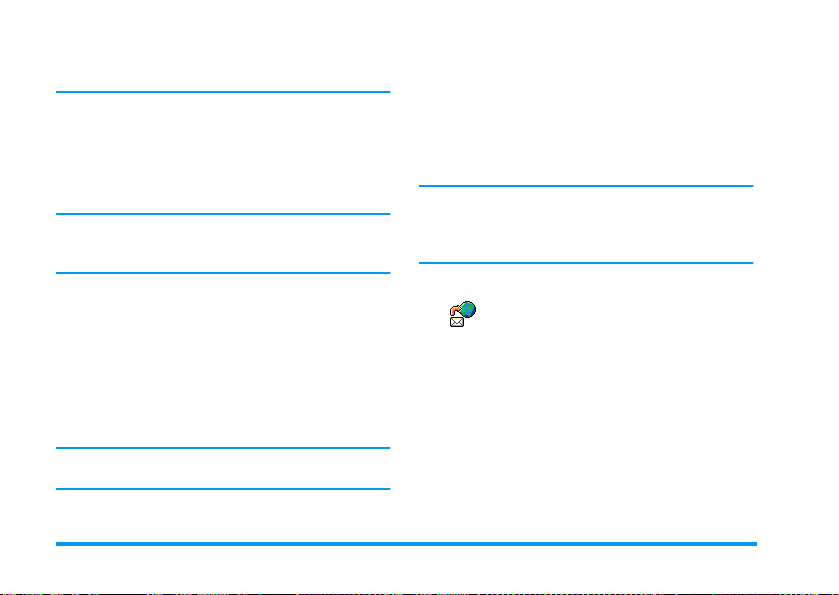
sunucusunun doğru adresini almak üzere operatörünüze
başvurun ve adresi bu alana girin.
Bazı durumlarda,
bir hesaba abone olduğunuzda size bağlıdır. Bunları
tanımlandığı gibi girin.
Kullanıcı adı
Bu menü varolan e-posta hesap adlarını yeniden
adlandırmanızı sağlar.
Bir e-posta hesabı, şebekenizin adıyla önceden
yapılandırılmış olabilir. Bu durumda ad
değiştirilemez.
1., tuşuna basın,
Ayarlar
basın.
2.
Yeni adı görüntülenen düzeltme penceresine
girin ve
Gelişmiş
Bu bölümde anlatılan menüler, hazır değerlerle
tanımlanmış olabilecek gelişmiş ayarları içerir;
bunlardan hiçbirini değiştirmemeniz gerekir.
Bu menülerin alanları boşsa veya bağlantı ile ilgili
sorun yaşıyorsanız, ISS'nize başvurun.
Por t POP3
numarasını girmenize olanak verir.
Kullanıcı adı, Şifre
Mesajlar
Hesap adı
>
,
: Eposta almak için kullanılan POP3 port
öğesini seçin ve , tuşuna
tuşuna basın.
>
ve
E-posta
E-posta adresi
E-posta 1
>
Por t SMTP
: Eposta göndermek için kullanılan SMTP
port numarasını girmenize olanak verir.
DNS adresi
,
şebekesinin DNS adresini girmenize olanak verir.
SMPT doğrulama
doğrulama sürecini etkinleştirmenize/devre dışı
bırakmanıza olanak verir.
Çoğu Avrupa ülkesinde, bu menü
ayarlanmalıdır:
epostalarınız GÖNDERİLMEZ. Ayrıntılı bilgi için
sağlayıcınıza başvurun.
E-posta yazma ve gönderme
E-posta yazma ve gönderme
E-posta yazma ve göndermeE-posta yazma ve gönderme
>
Mesaj gönder
olanak verir. Bir mesaj aldığınızda, bunu başkalarına
iletebilirsiniz, ekler ise uygun bir yazılım yoluyla
görülür hale getirilir.
Bir veya birkaç alıcıya
1., tuşuna basın,
2. Alıcı ekle
: bağlanmak istediğiniz harici veri
: SMTP sunucusu ile olan kimlik
Açık
olarak ayarlanmışsa,
Mesaj gönder
veya birkaç alıcıya jpeg resmi gibi bir
ekle birlikte eposta göndermenize
sonra da hangisini kullanmak istediğinize bağlı
E-posta 1
olarak
Mesaj gönder
edin ve listeye erişmek için
'i seçip , tuşuna basın.
'yi seçmek için - yardımıyla hareket
menüsü, bir defada bir
Mesajlar
veya
E-posta
>
E-posta 2
,
tuşuna basın.
Kapalı
olarak
'yı seçin ve
öğesini seçin.
54 Mesajlar

menüsünden çıkarsanız, posta içeriği
«SIM kartta» yer alan rehberi seçerseniz, herhangi
bir eposta adresine erişemezsiniz ama düzeltme
penceresinde adres girebilirsiniz. Rehber seçimi
hakkında bilgi edinmek için bkz. “Rehber”
sayfa 27.
3.
Listeden bir isim seçin ve bu ismi posta
listenize eklemek için
iptal edip önceki alt menüye dönmek için
tuşuna basın.
4. Alıcı
listesine dönün, , tuşuna basıp eposta
Değiştirin
adresini
ekle
'yi seçin, , tuşuna basıp tekrar rehbere
erişin ve posta listesine yeni isimler ekleyin.
5.
Gereken diğer alıcıları da eklemek için, 2'den
4'e kadar olan adımları tekrarlayın.
6. Listeyi onayla
Sonra, epostanızın konusunu girin (bu alanı
boş da bırakabilirsiniz) ve
7.
Bir sonraki pencerede, epostanızın metnini
girin (bu alanı boş da bırakabilirsiniz).
Epostanızı göndermeye hazır olduğunuzda
tuşuna basın.
Metin girmeyi öğrenmek için bkz. “Metin veya sayı
girme” sayfa 25. Epostanızı göndermeden
'yı seçin ve , tuşuna basın.
,
tuşuna basın veya
veya listeden
,
Silin
ya da
tuşuna basın.
c
Adres
Eposta
gönder
kaydedilmeden silinir.
8.
Epostanızın içeriğini değiştirmek isterseniz,
Mesajı değiştir
sizi yeniden 2. adıma götürür: alıcı listesini
tamamlamak ve epostanızı göndermek için
oradaki yönergeleri uygulayın.
9. Gönder
gönderin. Cep telefonunuz Internet sunucusuna
bağlanır, epostanızı posta listenizdeki alıcılara
gönderir ve bağlantıyı keser.
c
tuşuna basıp basılı tutarak, bu işlemi iptal
edebilirsiniz. Cep telefonunuz daha sonra
sunucuyla olan bağlantıyı keser, eposta
menüsünden çıkar ve hazır konumuna geri döner.
Bağlantı devam ederken
girdiğinizde de bağlantı kesilir. Ve e-postanız iptal
olur.
Yapılandırmış olduğunuz arama ayarlarına bağlı
olarak (bkz. “Bekleyen arama” sayfa 68), bir eposta
,
bağlantısı sırasında gelen telefonları
cevaplayabilirsiniz. Bu durumlarda, gelen aramayı
kabul ederseniz telefonunuz arama ekranına geçer ve
eposta menünüz kapanır, telefonu kapattığınızda ise
telefon hazır konumuna geri döner.
'i seçin ve , tuşuna basın. Bu
'i seçin ve , tuşuna basıp epostanızı
Ayarlar
menüsüne
Mesajlar 55

Ses veya resimle
1.
Yukarıda açıklanan 1-7 arasındaki adımları
tekrarlayın.
seçin ve
2.
Her iki durumda da, varolan JPEG, BMP, GIF
veya Midi dosyalarını gösteren bir liste
görüntülenir. İstediğiniz resim ve/veya sesi
seçin ve
Her defada yalnızca tek bir JPEG dosyası
ekleyebilirsiniz. Epostanızı göndermeden
gönder
menüsünden çıkarsanız, posta içeriği
kaydedilmeden (ekle birlikte) silinir.
3. Mesajı değiştir
onaylamak için
E-posta alma ve okuma
E-posta alma ve okuma
E-posta alma ve okumaE-posta alma ve okuma
Mesaj kutusunu aç
bağlanmanız gerekir (bazı operatörler, yeni bir eposta aldığınızda size bir mesaj gönderir). Asıl
epostaları almadan önce sunucudan başlıkları
indirmeniz gerekir.
Ses ekle
,
tuşuna basın.
,
tuşuna basın.
'i veya
,
Epostalar bir sunucu tarafından alınır.
Epostalarınızı cep telefonunuza
yüklemeniz için bu sunucuya
Grafik ekle
veya
Gönder
tuşuna basın.
öğesini
Eposta
'i seçin ve
Sunucuya bağlanma
Bağlantı süreci
1., tuşuna basın ve
ve sonra da hangisini kullanmak istediğinize
bağlı olarak
Mesaj kutusunu aç
seçin.
basın.
Posta kutusu 1 ve 2 aynı ayar ve seçeneklere
sahiptir. Bunları birbirinden farklı
yapılandırırsanız, cep telefonunuzdan iki farklı
eposta adresiniz olur.
2.
Cep telefonunuz eposta sunucusuna otomatik
olarak bağlanır ve eposta başlıklarını indirir.
Herhangi bir eposta almamışsanız, ekranda
Liste boş
ifadesi görüntülenir. Posta gelmişse,
eposta başlıkları liste halinde görüntülenir.
3.
Alınan ve sunucuda bekleyen postaların toplam
sayısı ile tüm başlıkların görüntülenmesi için
gereken sayfa sayısı ekranın üst kısmında
görüntülenir.
4.
Cep telefonunuz bir kerede beş eposta başlığı
alır. Listenin sonunda (veya başında)
Önceki
(veya
eposta başlıkları beklemededir: varolan
Mesajlar
E-posta 1
veya
) ifadesi görüntülenirse, diğer
Eposta
>
'ı seçin ve , tuşuna
E-posta 2
'yı seçin
öğesini
Sonraki
56 Mesajlar

'ı seçin ve
,
tuşuna
Mesaj
'ı da
,
seçebilirsiniz. Eposta çok büyükse (50 KB'den
fazla ise), reddedilir ve indirme iptal edilir.
Posta eklerini alma ve kaydetme
Aldığınız eposta ekler (JPEG resmi, metin dosyası
veya başka bir eposta) içeriyorsa, bunlar belirli bir
göstergeyle gösterilir:
Eposta başlığının ayrıntılarını (tarih ve saati,
gönderenin eposta adresini, vb.) içerir; bu
ayrıntıları görüntülemek için
basın.
Epostanın kendisinin metni eklenti olarak
görüntülenebilir; okumak için
basın. Bu durumda herhangi bir gelişmiş
seçenek kullanılamaz: okunabilir, ancak
saklanamaz veya bir başkasına iletilemez.
Epostaya bir metin dosyası (yalnızca metin,
«.txt» biçimi) eklenmiştir; okumak için
tuşuna basın. Bu durumda da herhangi bir
gelişmiş seçenek kullanılamaz.
Bu eklentiyi yönetmek için gereken
uygulama telefonunuzda yoktur veya eposta,
karşıya yüklenemeyecek kadar büyüktür.
,
,
tuşuna
tuşuna
,
seçeneklerden birini seçin ve almak için
tuşuna basın.
Herhangi bir ek içermeyen eposta ayrıntı
ekranında otomatik olarak görüntülenebilir.
Başlık bilgileri
Bir başlık seçin, , tuşuna basın,
gönderildiği adresi, tarihi ve saati, konusunu ve
varsa eklentisinin boyutunu görmek için
tekrar basın. Başlıklar için aşağıdaki durum
simgeleri görüntülenebilir:
[Gösterge yok] Eposta indirilebilir.
Eposta boyutu çok büyük,
indirilemiyor.
Eposta silinecek olarak
işaretlendi (bkz. sayfa 59).
Epostaları indirme
indirin. Seçilen her başlığa karşılık gelen epostayı
indirmek için bu işlemi tekrarlayın.
Eposta başlığının menüye erişmek için , tuşuna
basıp, varolan seçenekler arasından
Alınan eposta başlıklarından birini
,
seçin ve
Mesaj al
al
'ı seçin ve , tuşuna basıp epostayı
Ayrıntılar
tuşuna basın. Sonra,
Mesaj al
Mesajlar 57

Aldığınız e-postaya başka eposta ekli (birbiri
ardınca en fazla beş adet eposta eklenebilir).
Ekli bir eposta için gelişmiş seçenekler
yoktur: okunabilir, ancak saklanamaz veya bir
başkasına iletilemez.
Bu epostaya JPEG, BMP veya GIF
biçiminde bir resim ekli. Listede ekli resmi
seçin ve bunu cep telefonunuza kaydetmek
için
,
tuşuna iki kez basın (isterseniz ismini
değiştirebilirsiniz).
Resim albümü
Resmi
için önce kaydetmeniz gerekir. Ayrıntılar için bkz.
“Resim albümü” sayfa 61. Yeni resmi kaydetmek
için yeterli hafıza yoksa, yeni öğeyi kaydetmek için
gereken hafızayı elde etmek için diğer öğeleri (isim,
etkinlik veya resim) silmeniz gerekir.
Resim çok büyükse veya uygun dosya biçimine
sahip değilse, cep telefonunuz bunu kabul
etmeyebilir. Eposta aracılığıyla resim alırken, en iyi
sonuçları elde etmek için aşağıdaki yolu izleyin:
• Alınan resmin JPEG, BMP veya GIF biçiminde
kaydedilmiş olması gerekir.
• Resim dosyasının boyutu 50 KB'yi
geçmemelidir.
menüsünde görüntüleyebilmek
• Düzgün görüntülenebilmesi için en iyi boyut
128 x 128 pikseldir. Resmi istediğiniz boyuta
ayarlamak için standart resim düzeltme
yazılımlarından birini kullanmanızı öneririz.
• Gireceğiniz dosya ismi en fazla 10 karakter
içerebilir. Buna «.jpg» gibi bir uzantı
ekleyebilirsiniz.
Rehbere eposta adresi ekleme
Bir eposta adresi ekleyebilmeniz için
telefonunuzdaki rehberi seçmiş olmanız gerekir;
SIM kart rehberini seçerseniz bu menü öğesi
GÖRÜNMEZ.
Gönderenin epostasını indirmemiş
Telefon rehberine ekle
eposta adresini öğrenmek için yeterlidir).
1.
2. Telefon rehberine ekle
olsanız da, eposta adresini rehberinize
ekleyebilirsiniz (yalnızca başlığı almak
Bir eposta başlığı seçin, sonra menü
seçeneklerine erişmek için
Sonra:
• yeni bir isim oluşturmak için <yeni>'yi seçin,
ismini ve soyadını girin, ardından ilgili
eposta adresini ekleyin,
• bu isim kartına eposta adresi eklemek için
listede bir isim seçin ve
,
'yi seçip , tuşuna basın.
tuşuna basın.
veya
,
tuşuna basın.
58 Mesajlar

Zaten bir eposta adresi içeriyorsa, onu
değiştirmek için
Eposta silme
1.
Silinecek epostayı seçin ve seçeneklere
erişmek için
2. Sil
'i seçin ve onaylayıp epostayı silinmek üzere
işaretlemek için
simge, silinen epostanın (postaların) başlık
(veya başlıklar) listesini bulmanıza olanak
verir.
Silinecek epostanın işaretini kaldırmak için
seçeneği yeniden seçin.
3. Eposta
Eposta cevaplama
1.
2.
menüsünden çıktığınızda, seçilen
öğelerin eposta sunucusundan silinmesini
onaylamanız istenir. Onaylamak için
veya iptal etmek için
durumda, işaretlenen epostalar listede kalır ve
silinmek üzere işaretli olmaktan çıkarlar).
Cevaplamak istediğiniz epostanın başlığını
seçin, seçenekler menüsüne erişmek için
tuşuna basın, sonra
tuşuna basın.
Üzerinde değişiklik yapabileceğiniz gönderici
adresi (bkz. “Bir veya birkaç alıcıya” sayfa 54)
,
tuşuna basmanız istenir.
,
tuşuna basın.
,
tuşuna basın. Küçük bir
c
Cevapla
,
tuşuna basın (bu
tuşuna
,
'yı seçin ve
,
Alıcılar
listesine otomatik olarak eklenir.
onayla
3. İlgi:
4.
Eposta i letme
Bir epostayı başka bir alıcıya İletmek için önce
postayı indirmelisiniz (bkz. “Epostaları indirme”
sayfa 57).
cevaplama” bölümünde açıklandığı gibi ilerleyin.
Her iki durumda da, (eposta yanıtlama veya
sevketme), telefonunuz
menüsünde belirtilen boşta kalma süresi
dolduğunda (bkz. “Taşıyıcı” sayfa 52) sunucu ile
olan bağlantıyı keser. Bu sunucuya tekrar eposta
gönderirken bağlanır.
'yı seçin ve , tuşuna basın.
sözcüğü ile başlayan, alınan epostanın
konusunu içeren yeni bir ekran belirir ve
«Cevapla» anlamına gelir.
Postanızın metnini girin, sonra postayı
göndermek için
ve cevabınızı göndermek için
,
İlet
seçeneğinden, yukarıda “Eposta
,
tuşuna basın.
tuşuna basın:
,
Otomatik bağlantı kes
Yayın Mesajı
Yayın mesajı özelliği şebekeye bağlıdır:
Şebekedeki tüm abonelere düzenli
Yayın mesajı
olarak iletilen Yayın mesajı alma
Listeyi
Gönder
'i seçin
tuşuna basın.
Mesajlar 59

seçeneği için
seçebilirsiniz.
Alış
Alış
aşağıda açıklanan bir veya birkaç konuyu
tanımlamanız gerekir.
Konular
Konular
tarafından verilen kodu girin, istiyorsanız bir de isim
girin. Listeden varolan bir türü seçerseniz, o türü
değiştirebilir veya silebilirsiniz. Listeye en fazla 15
farklı tür girebilirsiniz. Farklı türlerle ilişkili kodları
edinmek için operatörünüze başvurun.
Bölge kodları
Bölge Ko du
Etkinleştir
Hücre yayını mesajlarının alınmasını
Açık
veya
Açık
sağlar.
Almak istediğiniz mesajların türünü
belirlemenize olanak verir. Yeni bir tür
belirlemek için
Hazır modunda her zaman
görüntülenmesini istediğiniz mesaj
türünü seçmenize olanak verir. Sonuç
Devre Dışı Bırak
veya
Kapalı
olarak ayarlamanızı
olarak ayarlandığında,
<Yeni>
'yi seçip operatör
olarak, bu özel mesaj yönetimi için türü hem
'ı
kodu
menüsüne, hem de
gerekir.
Konular
menüsüne girmeniz
Hızlı mesaj
Hızlı mesaj
ayarlamanızı sağlar.
aldığınız tüm kısa mesajlar (SMS) otomatik olarak
hazır modunda görüntülenir.
Okumak için ekranı kaydırın ve
basarak hemen yanıtlayın: ilkine düzeltme ekranına
girmek, diğeri ise mesajınızı göndermek için basılır.
Telefon otomatik olarak hazır ekrana dönecektir.
Bir SMS'i okurken başka bir SMS alırsanız,
ilkinden çıkmak veya cevap vermek için
tuşuna basın. Daha sonra cep telefonu ikinci
mesajı görüntüler.
özelliğini
Açık
Açık
olarak ayarlandığında,
veya
,
Kapalı
tuşuna iki kez
Bölge
olarak
c
60 Mesajlar

9 • Multimedya
Resim albümü
JPEG resimlerin düzgün şekilde kaydedilebilmesi
ve görüntülenebilmesi için cep telefonunuza uygun
boyutta ve biçimde olması gerekir. Bu konu
hakkında ayrıntılı bilgi için bkz. “Posta eklerini
alma ve kaydetme” sayfa 57.
Bu menü cep telefonunuzda saklanan
Resim Albümü
Kullanılabilir alt menülerden birini girerken,
telefonunuzda kayıtlı resimler bir metin listesi olarak
görüntülenir. Grafik görüntüye erişmek için listeden
bir resim seçip
veya önceki resme geçmek için
basın veya metin listesine dönmek için
basın.
Aşağıdaki seçeneklere erişmek için
Yen iden
Adlandır
Sil
resimlerin görüntülenmesini ve
yönetilmesini sağlar.
>
tuşuna basın. Sonra, bir sonraki
Yeniden adlandırmak
basın, bir isim girin ve
yeniden basın.
Seçili resmi
+
için: , tuşuna
Silmek
için.
veya - tuşuna
<
tuşuna
,
tuşuna basın.
,
tuşuna
E-posta ile
gönder
Duvar kağıdı
yap
Standart Resimler
Yeni resimler
kaydetmek için yeterli alan yoksa, hafızada yer
açmak için birkaç resmi silmeniz gerekir.
Ses albümü
Ses Albü mü
Varolan alt menülerden birini girerken, sesler bir
metin listesi olarak görüntülenir. Bir sonraki veya
önceki sese gitmek için
sesin çalınması için birkaç saniye bekleyin. Bir ses
seçin ve aşağıdaki seçeneklere erişmek için
tuşuna basın.
Yen iden
Adlandır
Seçilen resmi Eposta aracılığıyla
göndermek için (ayrıntılar için bkz.
“E-posta” sayfa 51).
Seçilen resmi
ayarlamak için (bu seçeneğin
Görüntüle
>
bkz. sayfa 36).
klasöründeki resimler silinemez.
Resimlerim
Bu menü cep telefonunuzda saklanan
seslerin dinlenmesini ve yönetilmesini
sağlar.
Yeniden adlandırmak
bir isim girin ve
Duvar kağıdı
Açık
'de
olması gerekir,
'e kaydedilir. Yeni bir resmi
+
veya - tuşuna basın ve
için: , tuşuna basın,
,
tuşuna yeniden basın.
olarak
Ayarlar
,
Multimedya 61

Sil
Mesaj
uyarısı
yap
Telif hakkıyla korunan sesleri gönderemezsiniz.
Standart melodiler
Seçili sesi
Seçilen sesi
ayarlamak için (bu seçeneğin
Sesler
sayfa 34).
Silmek
için.
Mesaj uyarısı
Açık
'de
olması gerekir, bkz.
klasöründeki sesler silinemez.
olarak
Ayarlar
Gösteri
Demo
filmi başlatmak için , tuşuna
Demo modu
SIM kartı takmadan telefonu açarsanız, bu menü,
ilk menü seviyesinde görüntülenir.
basın.
Hafıza Durumu
Bu menü, telefonunuzda kalan hafıza
Hafıza durumu
tarafından paylaşılır: resimler ve ses albümü, kayıtlı
memolar ve ses komutları, telefonda sakladığınız
mesajlar, rehber ve ajanda girişleri, oyunlar, vb.
Cep telefonunuzda birçok ses ve resim vardır.
Yalnızca
oranını görüntülemenizi sağlar. Cep
telefonunun kapasitesi birkaç özellik
Resimlerim
veya
Melodileriniz
klasörlerindeki
ses ve resimleri silebilirsiniz; örn. kendi ses ve
resimlerinize hafızada alan açmak için.
Hafıza durumunu denetlemek için
>
Ekranda boş hafıza yüzdesi ve telefonun toplam
hafızası KB cinsinden gösterilir.
basın ve her özellik tarafından kullanılan hafızanın
ayrıntılı listesine ulaşın.
Yeni bir öğe kaydederken «Liste dolu» ifadesi
görüntülenirse veya hafıza alanı boşaltmak
isterseniz, yeni öğe oluşturmak veya eklemek için
önce bir öğe silmeniz gerekir.
,
,
Memo
Bu menü, en çok 1 dakikalık ve hafıza
durumuna bağlı olarak en çok 20 farklı
Memo
,
tuşuna basın,
tekrar
<Yeni>
kaydınız bittikten sonra
bunu
Önceden kaydedilen sesli kayıtlar MMS ile
gönderilemez.
ses kaydetmenize olanak sağlar.
,
'yi seçin. Ekrandaki yönergeleri izleyin ve ses
Multimedya
tuşuna basın. Yeni bir ses kaydetmek için
,
Silebilir
Yeniden adlandırabilirsiniz
veya
Memo
>
tuşuna basın. Daha sonra
tuşuna basın.
tuşuna yeniden
'yu seçin ve
.
62 Multimedya

10 • Eğlence
Euro dönüştürücüsü
-> Euro
menüsü, , tuşuna basarak
belirli bir toplamı Euro'ya
-> Euro
dönüştürmenize olanak verir.
<- Euro
menüsü, miktarı girip , tuşuna
basarak belirli bir toplamı Euro'dan
Euro ->
dönüştürmenize olanak verir.
Dönüştürme işleminde kullanılan para birimi,
abone olduğunuz ülkeye göre belirlenir. Euro
dönüştürücüsü abone olunarak ve yalnızca Euro
kullanan ülkelerde kullanılabilir.
Hesap makinesi
Hesap Makinesi
Toplama
Çıkarma
Çarpma
başka bir para birimine
Bu menü, aşağıdaki işlevleri sunar:
*
tuşuna basarak.
*
tuşuna iki kere basarak.
*
tuşuna 3 defa basarak.
Bölme
Eşit
Tuş takımını kullanarak rakamları girin. Hesap
makinesi sonuçlarında virgülden sonra en fazla 2
ondalık basamak kullanılır ve yüksek olan ondalık
rakama yuvarlatma yapılır. Yanlış girdiğiniz sayıları
düzeltmek için
ayırıcı için
dönmek için
Çalar Saat
Çalar saat
etkinleştirmek için
girin, sonra
Bir kere
-
çalmasını sağlar.
Her gün
-
saatte alarm çalmasını sağlar.
İş günleri
-
saatte alarm çalmasını sağlar.
Sonra, aşağıdaki alarm uyarılarından birini seçin: zil
veya melodi. Gerekiyorsa listeden bir öğe seçin ve
seçiminizi onaylamak için
*
tuşuna 4 defa basarak.
#
tuşuna basarak.
c
0
seçeneği, belirtilen bir saat ve günde alarm
seçeneği, haftanın her günü, belirtilen
seçeneği, yalnızca iş günlerinde, belirtilen
tuşuna basın. Ondalık basamak
'a basıp basılı tutun. Hazır moduna
c
tuşuna basıp basılı tutun.
Bu menü, çalar saati ayarlamanızı
,
sağlar.
Çalar saat
,
tuşuna basın,
+
veya - tuşuna basın. Saati
tuşuna basıp seçin:
'i seçin ve sonra
,
tuşuna basın.
Eğlence
Eğlence 63
>

Çalar saat, telefonunuz kapalıyken bile çalar, ama
Kapalı
Zil sesi
sayfa 34). Etkin uyarıyı durdurmak için herhangi
bir tuşa basın.
olarak ayarlandıysa çalmaz (bkz.
Ajanda
Yeni etkinlik kaydetme
Yeni etkinlik kaydetme
Yeni etkinlik kaydetmeYeni etkinlik kaydetme
Etkinlikler
menüsü, etkinlikler oluşturup
bunları ajandanızda saklamanıza
Ajanda
Tatiller
Açık olduğunda, (bkz. sayfa 35), bir etkinliğin
zamanı geldiğinde uyarı sesiyle uyarılırsınız.
1. Ajanda
2.
3.
4. Hatırlatma Ayarı
olanak verir. Etkinlikler;
Yapılacak İşler
veya
Etkinlikler
>
tuşuna basın.
Oluşturulacak etkinlik türünü (
Yap ılacak İş ler
Etkinliğin başlangıç ve bitiş tarih ve saatini
,
girin ve
(örneğin, «Selim'le buluşma») girip
basın.
uyarılar vererek etkinlikleri size hatırlatır.
veya > tuşuyla hareket edip bu etkinlik için
Hatırlatma
tuşuna basın, etkinlikle ilgili metni
ayarına gidin ve , tuşuna basın.
olabilir. Ajanda uyarısı
<Yeni>
>
) seçin ve , tuşuna basın.
menüsü seçeceğiniz zamanda
Toplantılar
'yi seçin ve
Tatil, Toplantı
,
tuşuna
,
Bu menü yalnızca
etkinliklerine uygulanır. Hatırlatmanın ayarlanan
ve ekranda görüntülenen zamana bağlı olduğunu
unutmayın. Aynı şekilde, saat dilimleri
değiştirildiğinde güncellenecektir (bkz. “Saat ve
tarih” sayfa 45).
5.< veya > tuşuyla hareket edip bu etkinliğin
Periyodik Tekrar
basın.
6.
,
,
<
Etkinlikler başlangıç saatleri ve tarihlerine göre
listelenir. Etkinlik listesinden
- hazır moduna dönmek için
basıp basılı tutun veya
- başka etkinlikler kaydetmek için 2 ile 5
arasındaki adımları tekrarlayın.
Ajanda cep telefonunun kapasitesini ve hafızasını
diğer özelliklerle (rehber, resim albümü, ses, vb.)
paylaşır. Sonuç olarak, tüm işlevler birbirine
bağlıdır: ne kadar fazla etkinlik kaydederseniz, o
kadar az isim, not veya resim kaydedebilirsiniz.
Tersi de geçerlidir. Kaydedebileceğiniz
etkinliklerin ve isimlerin toplam sayısı en fazla 299
olabilir.
«Liste dolu » ifadesi görüntülenirse, yeni bir
etkinlik veya isim kaydedebilmek için listeden bir
Toplantı
seçeneğine gidin ve , tuşuna
ve
Yapılacak İşler
c
tuşuna
64 Eğlence

etkinliği veya ismi silin. Telefonunuzdaki boş
hafıza miktarını öğrenmek için
Multimedya > Hafıza durumu
Bir etkinlik üzerinde değişiklik yapma
Bir etkinlik üzerinde değişiklik yapma
Bir etkinlik üzerinde değişiklik yapmaBir etkinlik üzerinde değişiklik yapma
Bir etkinliği değiştirme
Etkinlik oluştururken tüm alanlar
görüntülenmez; bunun amacı yeni
Değiştir
sağlamaktır. Bu ek seçenekler etkinliği
değiştirirken görüntülenir.
1.
2.
Tekrarlanan bir etkinliği değiştirdiğinizde bu
etkinliğin tüm örnekleri de değiştirilir: bu
durumda, onaylamak için , tuşuna basın.
3.
etkinliğin hızla oluşturulmasını
Etkinliği değiştirmek için, istediğiniz etkinliği
,
seçin ve
Telefonunuz, seçilen etkinliğin ayrıntılarını
görüntülediğinde,
,
Bilgileri gerektiği zaman ve yukarıda
açıklandığı gibi değiştirin.
tuşuna basın.
,
tuşuna basın.
'nu seçin.
Değiştir
,
,
tuşuna basıp
'i seçin ve tekrar
Etkinlik silme
Tek bir etkinliği silme
İstediğiniz etkinliği seçin ve , tuşuna iki kez basın.
Sil
Sonra
'i seçin ve onaylamak için , tuşuna basın.
Tekrarlanan bir etkinliği silme
• Geçmişteki bir örneğini seçerek: etkinliğin
geçmişteki bir örneğini seçin ve
basın. Etkinlik ayrıntıları belirdiğinde
tuşuna basın, sonra
,
tuşuna basın: seçili etkinliğin yalnızca
geçmiş örnekleri silinir.
• Gelecekteki bir örneğini seçerek: etkinliğin
gelecekte gerçekleşecek bir örneğini seçin ve
,
tuşuna basın. Etkinlik ayrıntıları
belirdiğinde
ve onaylamak için
etkinliğin tüm örnekleri silinir.
Sil
'i seçin ve onaylamak için
,
tuşuna basın, sonra
,
tuşuna basın: seçili
,
Sil
tuşuna
,
'i seçin
Geçmiş etkinlikleri silme
Ajanda menüsünün ilk düzeyindeki
Geçmişi sil
etkinliklerin hangi tarihten itibaren silinmesini
istiyorsanız o başlangıç tarihini (geçmiş veya
gelecek) girin ve söz konusu tarihten önceki tüm
etkinliklerin silinmesi için
Geçmişi sil
etkinlikleri silebilirsiniz. Bu durumda,
öğesini seçerek de geçmiş
,
tuşuna iki kez basın.
Eğlence 65

Ajandanızda ayarlanmış olan tüm etkinlikleri
silmek için başlangıç tarihini birkaç yıl ilerisi
olarak girin (örneğin, 3 Aralık 2010). Böylece, bu
tarihten önceki tüm etkinliklerin bir defada
silinmesini sağlarsınız.
Etkinliklerin görünümleri
Günlük, Haftalık
etkinlikleri ilgili biçimde görüntüler. Etkinlikleri bu
görünümlerde görüntülemek için aşağıdakileri
uygulayın:
1.
İstediğiniz görünümü seçin ve , tuşuna basın.
2.
Seçilen görünümü girdiğinizde, önceki veya
sonraki günü, haftayı veya ayı görüntülemek
<
için
3.
Saat dilimi
uyarıcılarını etkileyeceğine dikkat edin: etkinlik
alarmları, ekranda görüntülenen saate göre
güncelleştirilecektir (bkz. “Saat ve tarih” sayfa 45).
veya > tuşuyla hareket edin.
İlgili etkinliklerin listesini görüntülemek veya
yeni etkinlik oluşturmak için
Saat dilimi
Aylık
ve
Sık sık seyahat ederken saat
dilimlerinin değiştirilmesi zorunlu olsa
dahi, bu durumun tüm ajanda
ajandanızda saklı tüm
,
tuşuna basın.
Duvar Oyunu
Bu menü aboneliğe bağlı olabilir. Aynı şekilde,
göstergesi ve içeriği de değişebilir.
Bu menü duvar oyununa erişmenizi
Duvar Oyunu
En son tuğlayı da kırdığınızda, bir sonraki düzeye
geçersiniz. Kullanılan tuşlar şunlardır:
4
*
0
sağlar. Oyunun amacı topla vurarak
duvarın tuğlalarını yıkmaktır.
6
ve
ve
Raketi sola veya sağa hareket
ettirmek için.
#
Topu sola veya sağa atmak için.
Oyunu başlatmak için bu tuşlardan
birine basın.
Oyunu duraklatma; duraklama süresi
2 dakika ile sınırlıdır, bu süreden
sonra ekran hazır moduna geçer ve
oyun bitirilir.
66 Eğlence

11 • Arama bilgileri
Arama ayarları
Bu menü, tüm arama ayarlarını (arama
Arama ayarları
Yönlendirme
Yönlendirme
YönlendirmeYönlendirme
Yönlendirme
yönlendirmenize olanak verir ve şunlara uygulanır:
Veri aramaları, Sesli aramalar
Bu seçeneği etkinleştirmeden önce, sesli posta
kutularınızın numaralarını girin (bkz. “Posta
kutuları” sayfa 67). Bu işlev aboneliğe bağlıdır ve
bir/birkaç görüşme devam ederken yapılan arama
aktarma işleminden farklıdır.
Koşulsuz
Koşulsuz seçeneği gelen tüm aramaları yönlendirir.
Dikkat! Bu seçeneği seçtiğinizde, işlevi devre dışı
bırakana kadar hiçbir arama almazsınız.
yönlendirme, bekletme, vb.) yapmanızı
sağlar.
Gelen aramaları posta kutunuza veya
Rehberinizde
(
bulunmayan) bir numaraya
bulunan veya
Faks aramaları
ve
.
Koşullu
Bu seçenek gelen aramaları hangi durumlarda
yönlendireceğinizi seçmenize olanak verir. Üç
seçenek vardır:
vermemişsiniz),
Meşgulse
veya
ve aboneliğiniz çağrı bekletme işlevini
desteklemiyor veya işlevi aktif hale
getirmemişsiniz). Her seçenek ayrı ayrı
ayarlanabilir.
Koşullu
veya
aramaların telesekreterinize veya başka bir telefon
numarasına gönderilmesini veya arama
yönlendirmeyi iptal etmek isteyip istemediğinizi
seçin.
Durum
Durum
Posta kutuları
Posta kutuları
Posta kutularıPosta kutuları
Posta k utuları
Bazı durumlarda, iki adet numara girmeniz
gerekebilir: biri sesli mesajınızı dinlemek, diğeri ise
Cevap yoksa
Erişilemiyorsa
(telefonda konuşuyor durumdasınız
Koşulsuz
seçeneğini belirlediğinizde,
Yönlendirilen tüm aramaların
durumunu görüntülemenize olanak
verir.
Bu menü SIM kartta yoksa,
telesekreter numaralarını girmenize
olanak verir.
(çağrıya cevap
(şebekeniz devre dışı)
Arama bilgileri 67

aramaları yönlendirmek için. Bu konu hakkında
daha fazla bilgi için operatörünüze başvurun.
Otomatik arama
Otomatik arama
Otomatik aramaOtomatik arama
Otomatik aramayı
Otomat ik arama
meşgulse, telefonunuz bağlantı yapılana veya
yeniden arama işlemi için belirlenmiş deneme
sayısına (10 defa) ulaşılıncaya kadar otomatik olarak
bu numarayı yeniden arar. Telefon her denemenin
başında bir uyarı sesi, bağlantı başarılı olduğunda ise
farklı bir uyarı sesi verecektir.
Yeniden arama denemelerinin arasındaki süre her
deneme ile birlikte artar.
Herhangi
Herhangi bir tuşla cevaplama
HerhangiHerhangi
Herhangi tuşla cevap
Bekleyen arama
Bekleyen arama
Bekleyen aramaBekleyen arama
Bekleyen arama
olarak ayarlamanızı sağlar.
ayarlandığında, aradığınız hat
bir tuşla cevaplama
bir tuşla cevaplama bir tuşla cevaplama
Bir aramayı, arama reddetmekte
kullanılan
bir tuşla cevaplamanızı sağlar.
Arama bekletme, seçtiğiniz şebekenin
türüne bağlı olarak farklı şekillerde
işler.
)
Açık
tuşu dışında herhangi
veya
Açık
Kapalı
olarak
GSM arama ile
GSM arama ile
uygulanır:
Veri aramaları
ve
Bu seçenek etkin olduğunda, siz telefonda
konuşuyorken biri sizi aramaya çalıştığında bir uyarı
sesi duyarsınız. GSM arama bekletmenin etkin olup
olmadığını öğrenmek için
Bu işlev aboneliğe bağlıdır. Operatörünüze
başvurun.
GPRS arama ile
GPRS arama ile
Kimlik
Kimlik
KimlikKimlik
olmadığını bildirir.
Arama bekletme için
Devre Dışı Bırak
belirlemenize olanak verir ve şunlara
Tüm aramalar, Sesli aramalar, Faks aramaları
.
Durum
Bir GPRS bağlantısı sürerken sesli
gelen aramalarda, aramayı
Devre Dışı
duruma getirmenizi sağlar.
Kimliğinizin karşı tarafa
Gizlenmesini
veya
Kimlik
seçeneği size bu işlevin etkin olup
Etkinleştir
veya
seçeneğini
seçeneğini kullanın.
Etkin
veya
Gösterilmesini
sağlar.
Durum
68 Arama bilgileri

Silme
Silme
Arama listesi
Bu menü, hem giden ve gelen
Arama Listesi
ayrıntılarını sunar. Cevapsız veya cevaplanmış tüm
yapılan aramalar, en yenisi listenin en başında olacak
şekilde tarih sırasıyla görüntülenir.
olduğunda ekranda
Arama listesi
Arama listesi
Arama listesiArama listesi
Arama listesi
seçin. Listede hareket etmek için
kullanın, seçilen herhangi bir çağrının tarihine,
saatine, numarasına, çağrı durumuna bakmak ve
giden çağrı mı yoksa gelen çağrı mı olduğunu
öğrenmek için
veya aradığınız bu kişiyi
göndermenize
numarasını
menüye erişmek için
aramaların listesini hem de otomatik
arama girişimlerini ve arama
Liste boş
Arama listesini görüntülemek için, ana
,
menüde
Bilgileri
,
, seçilen çağrıyı
Kaydetmenize
tuşuna basın ve
Arama listesi
>
tuşuna tekrar basın. Sizi arayan
aramanıza
olanak sağlayacak bir
,
tuşuna basın.
Arama listesi
ifadesi görüntülenir.
Arama listesi
>
+
ve - tuşlarını
, bu kişiye
Silmenize
veya
Arama
mesaj
SilmeSilme
,
tuşuna basın ve
Arama listesi
Sil
Silmek için
Telefon, en yenisi en üstte olmak üzere son 30
numarayı
herhangi birini doğrudan arayabilirsiniz.
boş
listesi
hareket edin. Listelenen bir numara aynı zamanda
rehberinizde
(
basın.
'ni
Arama listesinde
'ne ulaşmak için hazır ekranda + tuşuyla
de varsa, ilgili isim görüntülenir. + veya
tuşlarıyla tekrar aranacak numarayı seçin ve
tuşuna basın. Kapatmak için
'ni, ardından da
,
tuşuna iki kez basın.
saklar. Bu numaralardan
Arama sayacı
Bu menü, yaptığınız aramaların
Arama sayacı
GSM sayaçları
GSM sayaçları
GSM sayaçlarıGSM sayaçları
GSM sayacı
GSM Arama Sayacı WAP bağlantılarını dikkate
almaz. Aşağıda sözü edilen çoğu seçenek aboneliğe
bağlıdır.
ücretlerini ve süresini kontrol etmenize
olanak verir.
Bu menü, aşağıda açıklanan
seçeneklere erişmenizi sağlar.
Arama Bilgileri
Sil
'i seçin.
Arama
)
tuşuna
Arama bilgileri 69
>

Arama süresi
Arama sür esi
Giden
süresini
seçeneği seçip
veya
Göstermek
Gelen
Son arama bilgileri
Bu özellik aboneliğe bağlıdır.
Bu menü, yaptığınız en son aramanın
Son arama bilgileri
ücretini ve/veya süresini
görüntülemenize olanak verir.
Arama sonu bilgileri
Bu özellik aboneliğe bağlıdır.
Görüşme bittiği zaman her aramanın
Arama sonu bilgileri
süresini ve/veya ücretini görüntüleme
işlevini etkinleştirmenize/devre dışı
bırakmanıza olanak verir.
Toplam ücret
Bu özellik aboneliğe bağlıdır.
Toplam ücreti görüntülemenize ve
Toplam ücret
sayacı silmenize olanak verir. Bu işlev
PIN veya PIN2 kodu ile korunuyor
olabilir.
Fiyat tarifesini vererek, ne kadar
Göster
harcandığını gösterir.
aramaların zaman
Silmek
veya
,
tuşuna basın.
için bu
Görünen
Sil
olanak verir; PIN2 kodunu girmenizi
ister.
Daha önce ayarlanmış olan sınıra
Kalan bakiye
göre, kalan kredinizi görmenize
olanak verir.
Ücret limitini iptal etmenize olanak
Ücret limiti iptal
verir. Bu işlev, aboneliğinize bağlı
olarak, PIN veya PIN2 kodu ile
korunuyor olabilir.
Kalan bakiye
Ücret limiti
ücret limitini girmenize olanak verir.
Birim başına ücreti ayarlamanıza
Tarife değiştir
veya değiştirmenize olanak verir.
Önce kullanılan para birimini (en
fazla üç karakter), sonra da birim
başına ücreti girin.
GPRS sayacı
GPRS sayacı
GPRS sayacıGPRS sayacı
Bu işlev aboneliğe ve şebekeye bağlıdır.
Bu menü, aşağıdaki seçeneklerden
GPRS sayacı
birini kullanmanızı sağlar:
Toplam ücreti
silmenize
menüsünde kullanılan
70 Arama bilgileri

En son mobil oturumu
Bu seçenek cep telefonunuzdan
Mobil oturumu
yaptığınız en son bağlantı oturumu
veya aktarım miktarı bilgilerini
görüntüler (örneğin, GPRS yoluyla bir WAP
bağlantısından sonra).
En son PC oturumu
Bu seçenek son bağlantı oturumunu
PC oturumu
veya PC iletiminizdeki aktarma
hacmini gösterir.
Telefonunuz tarafından yönetilen arama sayaçları
operatörünüzün kullandıklarından farklı olabilir.
Bu nedenle, ekranda görüntülenen arama
sayaçlarını gerçek ücretlendirme olarak değil, bilgi
verici öğeler olarak kabul etmelisiniz.
Arama bilgileri 71

Bir WAP oturumu başlatma
Bir WAP oturumu başlatma
12 • WAP
Cep telefonunuz, WAP (Wireless
Application Protocol; Kablosuz
WAP
servisleri destekler. Yerleşik WAP tarayıcısı
şebekenizin verdiği servislere erişmenize olanak
verir (örneğin, haberler, spor, hava durumu, vb.).
Aboneliğinize eklenmişse, cep telefonunuz WAP
işlevini desteklemeye hazırdır; telefonunuz
önceden yapılandırıldıysa, bu bölümde açıklanan
ayarları değiştirmeniz gerekmez.
Bazı operatörlerde, WAP parametreleri uzaktan
ayarlanabilir. Ayrıntılı bilgi için lütfen doğrudan
operatörünüze danışın.
Internet servisleri
WAP tarayıcısının bu ana menüsü WAP'la ilgili
ayarları yapılandırmanıza, operatörünüzün ana
sayfasına bağlanmanıza, doğrudan ve hızlı
bağlantılar için yer işaretleri tanımlamanıza olanak
sağlar.
Uygulama İletişim Kuralı) tabanlı
Bir WAP oturumu başlatmaBir WAP oturumu başlatma
1.
WAP oturumunu başlatmak için, hazır
modundayken
Operatör Servisleri
Ayrıca,
,
tuşuna basabilirsiniz.
2.
Cep telefonunuz
tanımlanan
şebekeye bağlanır (bkz. sayfa 43).
3.
Tarayıcı başlatılır ve telefonunuzun operatörün
ana sayfasına bağlandığını gösteren bir
animasyon görüntülenir.
4.
Çevrimiçi sayfalarda dolaşmak için + veya
tuşuyla hareket edin ve vurgulanan öğeyi
seçmek için
5.
Önceki sayfaya dönmek için
basın.
WAP oturumunu sona erdirme
WAP oturumunu sona erdirme
WAP oturumunu sona erdirmeWAP oturumunu sona erdirme
WAP oturumunu sona erdirmek için
basıp basılı tutun
Seçenekler
tuşuna basın.
Ana sayfa
Ana sayfa
Ana sayfaAna sayfa
Ana sayfa
erişeceğiniz ilk WAP sitesinin bağlantısıdır. Çoğu
@
tuşuna basıp basılı tutun.
WAP
>
Ayarlar
Erişim Ayarları
,
tuşuna basın.
VEYA
Çıkış
>
'ı seçin ve onaylamak için
, hazır ekrandan WAP'ı başlattığınızda
Ana sayfa
>
Şebeke
>
menüsünde
'na uygun olarak
c
c
@
tuşuna basın,
'yı seçip
tuşuna
tuşuna
,
72 WAP
-

durumda,
önceden yapılandırılmıştır ve doğrudan
operatörünüzün WAP ana sayfasına bağlanır.
Geçerli olanın yerine geçecek başka bir ana sayfanın
ismini ve URL adresini belirterek bu standart ana
sayfayı değiştirebilirsiniz (bkz. “Ana sayfa yap”
sayfa 77).
Yer işaretleri
Yer işaretleri
Yer işaretleriYer işaretleri
Bu menü favori WAP sitelerinin adreslerini
kaydetmenize, isterseniz isimlerini değiştirmenize
ve listeden bunlara hızla erişmenize olanak sağlar.
Bu işlem tarama sırasında da yapılabilir:
Seçenekler
işaretleri
alanları tarama yaptığınız sayfanın bilgileriyle
otomatik olarak doldurulur.
Yer işaretleri ekleme
1. WAP
2.
3.
4.
WAP servisleri
'e erişmek için
'ni seçin. Bu durumda, İsim ve URL
Yer işaretleri
>
,
tuşuna basın.
Yeni ismi girmeye başlayın: otomatik olarak bir
düzeltme ekranı görüntülenir.
Girdiğiniz ismi kaydetmek için , tuşuna
basın.
Adres alanına geçmek için - tuşuna basın ve
WAP adresini girmek için de aynı yolu izleyin.
menüsünün bu öğesi
@
tuşuna basın ve
Yer işareti ekle
>
'yi seçin ve
Yer işaretlerini yönetme
Bu menü, kaydedilmiş olan yer işaretlerini
veya adlarını ve/veya adreslerini değiştirmek üzere
Düzeltmenize
bunları
da onaylamak için
Yer işaretlerini kullanma
Yer işareti olarak kaydettiğiniz bir WAP sitesine
bağlanmak için, yer işaretini listeden seçmeniz ve
bağlantıyı başlatmak için
yeterlidir.
Adresi girin
Adresi girin
Adresi girinAdresi girin
Bu menü, adresi seçip , tuşuna basarak doğrudan
bağlanabileceğiniz bir WAP sitesi adresi girmenize
Yer
olanak sağlar. Bu, WAP adreslerini yer işareti olarak
kaydetmeksizin bu adreslere erişmenin hızlı bir
yoludur.
1., tuşuna basın ve istediğiniz ana sayfanın
URL adresini girin.
2.
Bu sayfaya bağlanmak için , tuşuna basın.
Bu menüye girdiğiniz ve en az bir kez bağlandığınız
tüm adresler listede gösterilir: öğelerden birini
seçin ve adresin tamamını tekrar girmeden bu
öğeyle ilişkili sayfaya yeniden bağlanmak için
tuşuna basın.
olanak sağlar. Her iki durumda
,
tuşuna basın.
,
tuşuna basmanız
Silmenize
,
WAP 73
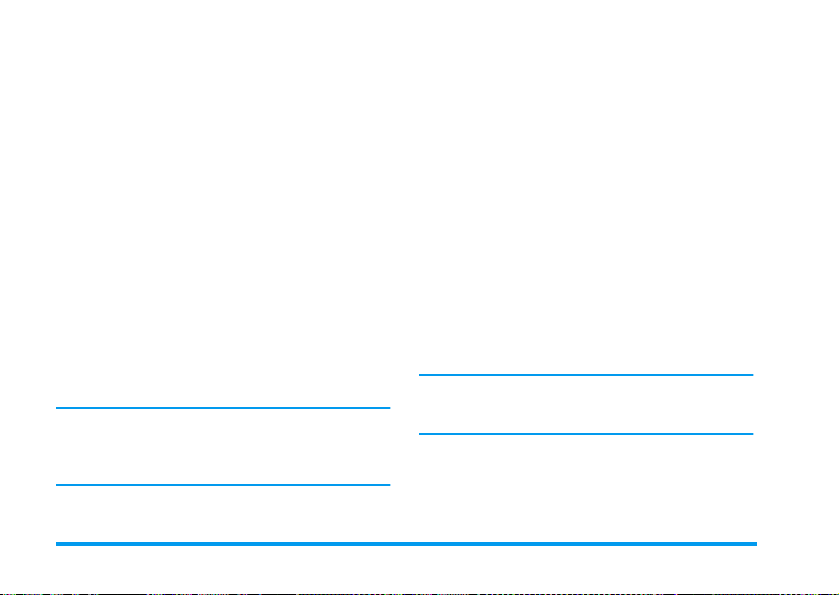
Ayarlar
Ayarlar
AyarlarAyarlar
Ana Sayfa Düzenle
Ana sayfanın
sağlar:
1., tuşuna basın ve yeni ismi girmeye başlayın.
2.
3.
Profil seç
Bu menü varolan profillerden birini seçmenize ve
her biri için bağlantı ayarlarını tanımlamanıza olanak
sağlar: İstediğiniz profili seçmek için
tuşuyla hareket edin, sonra bunu seçmek / seçimini
kaldırmak için
,
Aşağıda açıklanan tüm bağlantı ayarları seçilen
profile uygulanır ve daha sonra kolayca
tanıyabilmek için bu profilin ismini
değiştirebilirsiniz.
ismini ve adresini değiştirmenize olanak
Otomatik olarak bir düzeltme ekranı
görüntülenir.
Girdiğiniz ismi kaydetmek için , tuşuna
basın.
Giriş Sayfası Düzenle
Yeniden
alanına geçmek için
değiştirmek için de aynı yolu izleyin.
<
tuşuna basın.
veya > tuşuna ve onaylamak için de
menüsünde, adres
-
tuşuna basın ve adresi
+
veya
Bağlantı
Bağlantı seç
Ayarlar
Erişim Ayarları
>
veri profillerinden birini seçmenize olanak sağlar (bu
konuda ayrıntılı bilgi için bkz. sayfa 43).
Görüntülenen listede istediğiniz bağlantı ayarını
seçin ve onaylamak için
altında tanımlamış olduğunuz
,
tuşuna basın.
Taşıyıcı
Seçilen profil tarafından bağlantı kurarken
kullanılacak şebeke türünü seçmenize olanak verir.
GSM
için yalnızca GSM veya GPRS şebekesini
kullanacaktır.
Önce GPRS
bağlanmayı deneyecek, sonra bağlantı sırasında
-
GPRS şebekesi bulunamazsa GSM şebekesine
bağlanacaktır.
Bu seçeneğin kullanılması için hem GSM hem de
GPRS ayarlarını yapmış olmanız gerekir.
Ayrıntılar için bkz. sayfa 43.
GPRS
veya
: cep telefonunuz WAP bağlantıları
: cep telefonunuz önce GPRS şebekesine
Proxy Adresi
Seçilen profil kullanılarak başlatılan WAP
bağlantısında kullanılacak bir proxy ağ geçidi adresi
belirlemenize olanak sağlar.
,
tuşuna basın,
74 WAP

istediğiniz adresi girin ve onaylamak için , tuşuna
basın.
Nokta («.») girmek için 0 tuşuna basın ve basılı
tutun.
Proxy Portu
Kullandığınız proxy'nin farklı bir port adresi
gerektirdiği durumlar için proxy port numarası
belirlemenize olanak sağlar.
istediğiniz numarayı girin ve onaylamak için
tuşuna basın.
Güvenlik
,
tuşuna basın,
Sertifikalar
Yüklü güvenlik sertifikalarının listesini
görüntülemek için bu menüyü seçin ve
basın. Listeden bir öğe seçin ve ayrıntılarını
görüntülemek veya öğeyi silmek için
basın.
,
,
tuşuna
tuşuna
Oturum bilgisi
Geçerli WAP oturumuyla ilgili bilgileri
görüntülemenizi sağlar: güvenlik tipi, sınıfı, vb. Bir
sayfa geri gitmek için
c
tuşuna basın.
Geçerli Sertifika
Kullanılmakta olan güvenlik sertifikasını
görüntülemenize olanak sağlar. Bir sayfa geri gitmek
c
için
Profile yeni isim ver
Bu menü, seçili durumdaki profilin ismini
değiştirmenize olanak sağlar: yeni ismi girin
(otomatik olarak bir düzeltme ekranı görüntülenir)
ve girdiğiniz ismi kaydetmek için
,
Tarayıcı Seçenekleri
Bu menü WAP sayfalarına ekli resimlerin
indirilmesi işlevini etkinleştirmenize/devre dışı
bırakmanıza olanak sağlar.
Zaman
,
Hiçbir Zaman
hızlı indirilmesini sağlar.
Önbellek
Bu menü, telefonunuzun hafızasında WAP oturumu
sırasında taranan sayfaların saklandığı alanı
boşaltmanıza olanak sağlar.
ve onaylamak için
tuşuna basın.
,
öğesini seçin ve seçiminizi onaylamak için
tuşuna basın.
seçilmesi, göz atılan sayfaların daha
,
Hiçbir Zaman
Önbelleği temizle
tuşuna basın.
tuşuna basın.
veya
'yi seçin
Her
WAP 75

Otomatik dağıtım gelen kutusu
Otomatik dağıtım gelen kutusu
Otomatik dağıtım gelen kutusuOtomatik dağıtım gelen kutusu
Bu menü, şebeke ve / veya operatörünüz tarafından
gönderilen mesajları okumanıza ve yönetmenize
olanak sağlar.
1.
Otomatik dağıtım mesajı aldığınız bildirilirse,
mesajı okumak için
2.
Aksi halde,
servisleri
>
seçip, mesaj listesine erişmek için
basın.
Yüksek öncelikli iletilerde okundu / okunmadı
simgesiyle birlikte bir de ünlem işareti yer alır.
3.
Listeyi gözden geçirmek ve istediğiniz mesajı
seçmek için
,
tuşuna basın.
4.
Mesaj bir WAP adresi (veya URL) içeriyorsa,
ilgili WAP sitesine bağlanmak için
basın.
5.
Otomatik dağıtım mesajlarından birini silmek
Oto. Dağ. Gel. Kut.
için
,
tuşuna basın.
6.
Silinecek mesajı seçin ve onaylamak için
tuşuna basın.
,
Operatör Servisleri
Otomatik Dağıtım Gelen Kutusu
+
tuşuna basın.
veya - tuşuna, okumak için de
>
WAP
>
Yönet
öğesini seçin ve
>
,
,
Internet
tuşuna
tuşuna
Seçenekler
Internet sayfalarını gözden geçirirken, aşağıdaki
seçeneklere erişmek için
Internet servisleri
Hem
ortak olan menüler yukarıdaki bölümde
açıklanmıştır.
'nu
Ana sayfa
Ana sayfa
Ana sayfaAna sayfa
Gözden geçirmekte olduğunuz WAP sitesinin Ana
Sayfasına doğrudan erişim sağlar.
Geri
Geri
GeriGeri
Gözden geçirdiğiniz bir önceki sayfaya döndürür.
Bu seçeneğin kullanılabilmesi için en az 2 sayfayı
gözden geçirmiş olmalısınız.
İlet
İlet
İletİlet
Gözden geçirilen bir sonraki sayfaya götürür
(örneğin daha önce
Yenile
Yenile
YenileYenile
Gözden geçirilmekte olan sayfayı özgün
,
sunucusundan yeniden yükleyecektir.
@
tuşuna basın.
Seçenekler
hem de
Geri
'yi seçtiğiniz durumlarda).
menülerinde
76 WAP

,
tuşuna basın.
Seçenekler
Farklı kaydet...
'e erişmek
öğesini
Resim
Ana sayfa yap
Ana sayfa yap
Ana sayfa yapAna sayfa yap
Bu menü seçeneği, gözden geçirilmekte olan WAP
sayfasını standart ana sayfa olarak kaydetmenize
olanak sağlar.
1. Ana sayfa yap
geçirmekte olduğunuz sayfanın URL adresi
otomatik olarak
2.
Bu ana sayfa için bir isim girin ve , tuşuna
basın.
3. Internet servisleri
sayfanın ismi listedeki ilk öğe olacaktır.
Otomatik olarak bu sayfaya bağlanmak için,
hazır modundayken
Farklı kaydet...
Farklı kaydet...
Farklı kaydet...Farklı kaydet...
WAP sitelerini gözden geçirirken, bu menü seçeneği
görüntülenen sayfalarda bulunan resimleri
kaydetmenize olanak sağlar.
1.
Gözden geçirirken, resim seçmek için + veya
tuşuyla hareket edin.
'ı seçip , tuşuna basın. Gözden
Adres
alanında görüntülenir.
menüsüne döndüğünüzde, ana
@
tuşuna basın.
2.
Resim vurgulandığında,
@
için
seçin ve
3.
İsterseniz resmin ismini değiştirin ve
Albümü
Çıkış
Çıkış
ÇıkışÇıkış
WAP oturumunu sona erdirmenizi sağlar: onaylayıp
WAP'tan çıkmak için
Arama alma
Arama alma
Arama almaArama alma
WAP'a bağlıyken bir arama aldığınızda:
1.
Aramaya cevap verilmesi WAP
uygulamasından çıkılmasına ve geçerli
oturumun bağlantısının kesilmesine neden olur.
Kapattığınızda telefonunuz gözden geçirilen
son sayfaya döner ancak bağlantı kesilmiştir.
2.
Aramanın reddedilmesi sizi gözden geçirme
-
ekranına döndürür.
tuşuna basın.
,
tuşuna basın.
'ne kaydetmek için , tuşuna basın.
WAP 77

13 • Operatör servisleri
Operatör Servisleri'nin çoğu (örneğin, Servis
numaraları, + Servisler) aboneliğe bağlıdır ve
operatör desteklidir; aboneliğinize dahil iseler, cep
telefonunuz bunları destekler. Sonuç olarak, aşağıda
gösterilen menüler kullanılabilir veya
kullanılamayabilir. Servisin var olup olmadığı ve
ücretleri konusunda ayrıntılı bilgi için şebeke
operatörünüze başvurun.
Verilen servisler arasında arama yapma veya
ücretli olarak SMS gönderme olabilir.
GSM dizeleri
Telefon, tuş takımından şebekeye gönderilebilecek
ve şebekenin sağladığı servisleri etkinleştirmekte
kullanılabilecek standart GSM dizelerini destekler.
• Örnek 1
Arama Bekletme servisini etkinleştirmek için
4
3 #, sonra da
• Örnek 2
Cep telefonu tanımlamasının gönderilip
gönderilmediğini öğrenmek için
#
, sonra da
(
(
tuşlarına basın.
tuşlarına basın.
* # 3 1
•Örnek 3
Cevap yoksa yönlendirme özelliğini etkinleştirmek
için
* 6 1 #
basın.
•Örnek 4
Ulaşılamıyorsa yönlendirme özelliğini
etkinleştirmek için
(
tuşlarına basın.
GSM dizeleri konusunda ayrıntılı bilgi için şebeke
operatörünüze başvurun.
, sonra da
* 6 2 #
DTMF tonları
Bazı telefon servisleri (örneğin, telesekreter
makineleri ve arama cihazları) telefonunuzun DTMF
tonları vermesini (Çift Tonlu Çok Frekanslı)
gerektirir, buna “tonlu” da denir. Bunlar şifreleri,
geri arama numaralarını, arayan seçimlerini, vb.
bildirmek için kullanılır.
Bir arama sırasında istediğiniz zaman,
*
*
ve # tuşlarından herhangi birine basarak
DTMF tonları gönderebilirsiniz. Ayrıca, bir telefon
numarasını aramadan (veya numarayı
kaydetmeden) önce de o numaraya bir DTMF dizisi
ekleyebilirsiniz. Telefon numarası ve DTMF kısmı
bir bekleme karakteri ile ayrılmalıdır.
(
0
tuşlarına
, sonra da
- 9,
Rehber
78 Operatör servisleri
’e

Duraklama ve bekleme karakterleri
Bir duraklama veya bekleme karakteri elde etmek
#
için
tuşuna basıp basılı tutun. Ekranda bekleme
w
için
, duraklama için p görünür. Telefon her zaman
ilk duraklamayı bir bekleme karakteri olarak kabul
eder. Bir bekleme karakteri içeren telefon numarası
çevirdiğinizde, telefonunuz ilk kısmı (telefon
numarasını) çevirir ve sonra, rakamların geri
kalanını DTMF tonları olarak göndermeden önce,
aramanın bağlanmasını bekler. Sonraki herhangi bir
duraklama karakteri, 2,5 saniye süren normal bir
duraklamadır.
Örneğin: telesekretere erişme
Telesekreterdeki (şifre 8421) mesajların tümünü
(örneğin, kod 3) 12345678 numaralı telefonda
dinlemek için şu numarayı ararsınız:
12345678w8421p3.
Telefon 12345678 numaralı telefonu arar ve
aramanın bağlanmasını bekler. Bağlanıldığında,
telefon 8421'i (şifre) verir ve 2,5 saniye bekler, sonra
son rakamı gönderir. 2,5 saniyenin ihtiyacınıza
yetecek kadar uzun olmadığını fark ederseniz,
duraklama süresini artırmak için birbiri ardından
birkaç duraklama karakteri girebilirsiniz.
İkinci bir arama yapma
Süren bir arama sırasında veya bekletilen bir arama
varken ikinci bir arama yapabilir; iki arama arasında
geçiş yapabilirsiniz.
1.
Telefondayken bir numara arayın ve
tuşuna basın. İlk görüşme beklemeye alınır ve
numara ekranın alt tarafında görüntülenir.
Sonra, ikinci numara aranır.
2.
İki görüşme arasında geçiş yapmak için
tuşuna basın, sonra
aramadan diğerine her geçişinizde, etkin arama
beklemeye alınır ve beklemedeki arama etkin
hale getirilir.
3.
Etkin hattı kapatmak için
Etkin hat kapatılır ve beklemedeki arama kalır.
4.
Beklemedeki aramayı sona erdirmek için
Aramayı değiştir
)
sonra
Notlar:
İkinci numara tuş takımı kullanılarak çevrilebilir
veya:
-
-
tuşuna basılıp aranacak isim seçilerek,
rehberden çevrilebilir,
+
-
tuşuna basılıp aranacak numara seçilerek
Arama listesinden çevrilebilir.
Aramayı kabul et
)
'i kullanarak o aramaya erişin,
tuşuna basın.
(
,
'i seçin. Bir
tuşuna basın.
Operatör servisleri 79

İkinci aramayı cevaplama
Bir görüşme sürerken başka bir aramayı da kabul
edebilirsiniz (bu işlevden yararlanabilmeniz
aboneliğinize bağlıdır). İkinci bir arama geldiğinde,
telefon bir uyarı sesi çıkartır ve ekranda
arama
yazısı görülür.
İkinci aramayı kabul edebilmeniz için:
- bu özelliğe abone olmanız,
- sesli aramalar için Yönlendirme seçeneğini devre
dışı bırakmanız gerekir (bkz. sayfa 67),
- Arama bekletme seçeneğini etkinleştirmiş
olmanız gerekir (bkz. sayfa 68).
İkinci bir arama geldiğinde,
yapabilirsiniz:
ikinci arama kabul edildiğinde ilk arama beklemeye
alınır, ikinci arama etkinleşir. İki görüşme arasında
geçiş yapmak istiyorsanız,
Aramayı değiştir
geçişinizde, etkin arama beklemeye alınır ve
beklemedeki arama etkinleşir. Bir konferansa yeni
bir arayanı dahil etmek için
Konferans
• ikinci arama reddedildiğinde
• ve etkin arama sona erdirildiğinde, gelen
aramanızın zili çalar.
'i seçin. Bir aramadan diğerine her
'ı seçin.
,
tuşuna basın; şunları
,
tuşuna basın ve
,
tuşuna basın ve
Bekleyen
Notlar:
- Aynı zamanda gelen aramayı da cevaplamak
isterseniz,
)
-
etkinleştirmişseniz, (bkz. “Yönlendirme” sayfa 67)
ikinci aramaları almazsınız; çünkü hat meşgul
olduğunda her zaman yönlendirilirler.
(
tuşuna basın.
'Meşgul' durumda yönlendirme işlevini
tuşuna basın; reddetmek için
Üçüncü aramayı yanıtlama
Aboneliğe bağlı
Bir görüşme sürerken ve bir aramanız da beklemede
tutuluyorken, üçüncü bir aramaya cevap
verebilirsiniz. Telefon bir uyarı verir. Üçüncüye
cevap vermeden önce aramalardan birini sona
erdirebilir veya arayan tarafı konferansa davet
edebilirsiniz (aşağıya bakın). Bu servis, biri etkin,
diğeri ise beklemede olmak üzere, aynı anda iki
arama ile sınırlıdır.
80 Operatör servisleri

Konferans
Konferans araması
Aboneliğe bağlı
Art arda aramalar yaparak konferansı
beklemede olan
Konferan s
konferansı
erdirebilirsiniz. Bu noktada, aramaların tümünün
bağlantısı kesilir.
Art arda arama yapmak için önce konferansın ilk
numarasını kullanarak normal bir arama yapın. İlk
üye hatta geldiğinde, yukarıdaki “İkinci bir arama
yapma” bölümünde açıklandığı şekilde ikinci
aramayı yapın. İkinci arama da bağlandığında
tuşuna basıp
kadar yukarıdaki işlemi tekrar edin.
Konferans sırasında gelen arama olursa ve
konferansta beşten az kişi varsa,
bu yeni aramayı kabul edebilirsiniz. Arayanı
konferansa eklemek için
etkinleştirebilir veya birden fazla
aramadan meydana getirebilirsiniz.
Aynı anda en çok beş kişi katılabilir ve
)
tuşuna basarak sona
,
Konferans
'ı seçin. Beş üye bağlanana
,
tuşuna basarak
,
tuşuna tekrar basın ve
'ı seçin. Beş üye bağlıyken devam eden bir
konferans sırasında gelen bir arama olursa, bu yeni
gelen aramaya cevap verebilirsiniz, ancak
konferansa dahil edemezsiniz.
Bir konferans sırasında
seçeneklerine erişmek için , tuşuna basın.
Konferansa katılanlardan birinin bağlantısını
kesmek için
onaylayın veya yalnızca o katılımcıyla özel görüşme
yapmak için
beklemeye alınır).
Katılımcı sil
Özel görüşme
Konferansa katılanlar
'i seçip , tuşuna basarak
'yi seçin (öteki üyeler
Açık arama aktarma
Aboneliğe bağlı
Bir etkin, bir de beklemede olan aramaya
bağlanabilirsiniz. Aktarım tamamlandığında
bağlantınız kesilir. Arama sırasında
Aktar
'ı seçin ve , tuşuna basın.
Bu işlev, aramayı kabul etmenizden sonra yapılan
Yönlendirme işlevinden farklıdır (bkz. sayfa 67).
,
tuşuna basın,
Operatör servisleri 81

14 • Resim çekme
Kamera bir aksesuardır, telefonu aldığınız standart
paketin içinde BULUNMAZ. Kamerayı satın almak
alırken yerel satıcınıza başvurun.
Telefonunuzla birlikte kamera kullanmıyorsanız,
bu bölümde anlatılan ayarlardan, özelliklerden ve
seçeneklerden hiçbiri kullanılamaz.
Cep telefonunuz, resim çekmenizi, çektiğiniz
resimleri telefonunuza kaydetmenizi, resimleri
duvar kağıdı olarak kullanmanızı ve arkadaş ve
akrabalarınıza göndermenizi sağlayan dijital
kamerayı destekler.
Kamera yönetimi
Nasıl yapılır...
Nasıl yapılır...
Nasıl yapılır...Nasıl yapılır...
Kamerayı
etkinleştirme/devre
dışı bırakma
Kamerayı aşağıda
gösterildiği biçimde
bağlantıya takın/
bağlantıdan çıkarın.
Kamera takılıysa, yeniden
etkinleştirmek için
tuşunu basılı tutun.
m
Yakınlaştırma/
Uzaklaştırma
Kamera modunu
değiştirme
Ekran
çözünürlüğünü
değiştirme
Resim çekme Kamera etkinken
Resmi kaydetme Resmi çektikten sonra
Resmi silme Resmi çektikten sonra
Poz seçeneklerine
erişme
Kamera ayarlarına
erişme
Zamanlayıcıyı
aktif/pasif hale
getirme
+
(yukarı) veya -(aşağı)
kumanda tuşuna basın.
Gece
arasında geçiş yapmak için
*
VGA, QVGA, SQVGA
128 x 128
yapmak için
basın.
Normal
ve
tuşuna basın.
arasında geçiş
modları
#
tuşuna
ve
m
tuşuna basın.
m
tuşuna basın.
c
tuşuna basın.
Resmi çektikten sonra
tuşuna basın.
Kamera etkinken
basın.
0
tuşuna basın.
,
,
tuşuna
82 Resim çekme

Kamerayla ilişkilendirilmiş menüde
basılı tutmak geçerli eylemi iptal eder ve sizi hazır
moduna geri götürür.
Kamerayı takma
Kamerayı takma
Kamerayı takmaKamerayı takma
Kamerayı cep telefonunun sağ tarafındaki kulaklık
girişine aşağıdaki gibi takmak yeterlidir. Kameranın
önizleme ekranını görüntülemek için
basın ve kamerayı sağa sola döndürerek istediğiniz
pozu yakalayın.
Kameranın lensi otomatik olarak odaklanır.
c
m
tuşunu
tuşuna
Ekranın üstündeki ve altındaki simgeler
modu
ve
Resim çözünürlüğü
’nu,
Zamanlayıcı aktivasyonu
Yakınlaştırma modu
’nü
’nu görmenizi sağlar.
Resim çekme
Genel prensipler
Genel prensipler
Genel prensiplerGenel prensipler
Bu bölümde anlatılan tüm seçenekler ve tuş
basmaları yalnızca kamera modu etkinken, yani
ekranda resim görüntülendiğinde geçerlidir.
Kamera modu
İki kamera modu vardır:
Ortamdaki ışık düzeyine bağlı olarak, kamera modu
simgeleri (güneş ve ay) ile gösterilen modlar
arasında geçiş yapmak için
Resim çözünürlüğü
Standart biçimin varsayılan resim boyutu
değerindedir.
(320 x 240 piksel) veya
değerine geçmek için
Resim çözünürlüğü
görüntülenir.
Yakınlaştırma modu
Bu tek düzeyli yakınlaştırma seçeneği yalnızca
modunda (640 x 480 piksel) kullanılabilir. Bu
çözünürlüğü seçtiyseniz
VGA
Normal
ve
*
düğmesine basın.
(640x480 piksel),
SQ VGA
#
ekranın sağ alt köşesinde
(160 x 120 piksel)
tuşuna basın. Seçtiğiniz
+
gezinti tuşuna veya
Kamera
’nu
Gece modu
128 x 128
QVGA
VGA
Resim çekme 83
.

yakınlaştırmak veya uzaklaştırmak için -tuşuna
basın.
Yakınlaştırma aktive edildiğinde yakınlaştırma
simgesi vurgulanır. Uzaklaştırma yalnızca
yakınlaştırmadan sonra kullanılabilir.
Zamanlayıcı
Bu seçenek
olarak ayarlamanıza olanak sağlar (ayrıntılar için
aşağıya bakın).
Resim çekme
Resim çekme
Resim çekmeResim çekme
m
1.
2.
Bu, 999 adet resim çekebileceğiniz anlamına
gelmez (bkz. aşağıda “Resim sayısı”) ve resimlerin,
sildikleriniz dahil, 999'a kadar numaralandığını
gösterir. Bundan sonra numaralandırma 1'den
başlar.
Zamanlayıcı
tuşu ile
Zamanlayıcı seçeneği
için bu durumda otomatik olarak ekranda
görüntülenen
Ekranın üst siyah çubuğunda görüntülenen
numara satırı gösterir. Resimler,
menüsünde «img_1.jpg», vs.'de 999'a kadar
adlandırılır.
m
tuşuna basın.
seçeneğini
Açık
Kapalı
ise, resim çekmek
veya
Resimlerim
Kapalı
3.
Şunları yapmayı seçebilirsiniz:
- çektiğiniz resmi
basın.
Kaydetmek
- resmi
- çektiğiniz resmi göndermek dahil
kullanılabilir seçenekler listesine erişmek için
,
tuşuna basın.
4.
Zamanlayıcı ile
1.
2.
Bip sesi uyarıları kamera ayarları kullanılarak
özelleştirilebilir. Herhangi bir sırada,
zamanlayıcıyı durdurup önizleme moduna geri
gitmek için
zamanlayıcıyı durdurmak için 0 tuşuna basın.
3.
c
Sonra
dönmek için
Zamanlayıcı seçeneği
m
tuşuna basın (veya seçenek
0
tuşuna basın).
Geri sayma -5 saniyede başlar (bu değer
değiştirilemez). Resim çekilmeden 2 saniye
önce bir bip sesi çıkar, sonra resim gerçekten
çekildiğinde de bir daha bip sesi çıkar.
c
Resim çekildikten sonra önceki bölümün 2.
maddesinden başlayan yönergeleri izleyin.
Silmek
m
için
tuşuna veya önizleme moduna geri
m
tuşuna basın.
Açık
tuşuna basın veya yalnızca
c
için
tuşuna basın,
ise aktive etmek için
tuşuna
Kapalı
ise
84 Resim çekme

Resim sayısı
Telefona kaydedebileceğiniz resim sayısı
yapılandırdığınız ayarlara bağlı olarak değişir:
çözünürlük ne kadar büyükse dosya boyutu da o
kadar büyüktür.
Çektiğiniz resmi kaydetmek için yeterli hafıza
yoksa bir mesaj sizi uyarır. Bu durumda, yeni resmi
kaydetmeden önce verileri (resim, ses, vb.) silmeniz
gerekir. Telefonunuzdaki boş hafıza miktarını
öğrenmek için
Resimlere göz atma
Resimlere göz atma
Resimlere göz atmaResimlere göz atma
Kaydettiğiniz resimler otomatik olarak
Resim albümü
Grafik görüntüye erişmek için listeden bir resim
>
seçip
resme geçmek için
Göndermek, Silmek
tuşuna basın. Metin listesine geri dönmek için
tuşuna basın.
Arama alma
Arama alma
Arama almaArama alma
Kamerayı kullanırken bir arama aldığınızda:
1.
Aramaya yanıt vererek kamerada
gerçekleştirilen tüm işlemlerden çıkılır: resim
önizleme, resim çekme, zamanlayıcı,
Multimedya
Resimlerim
>
tuşuna basın. Sonra, bir sonraki veya önceki
veya
Hafıza durumu
>
menüsüne kaydedilir.
+
veya - tuşuna, resmi
Yeniden isim vermek
'nu seçin.
Multimedya
için
,
>
<
seçeneklere göz atma, vb. Aramayı
bitirdiğinizde telefonunuz hazır moduna döner.
Henüz kaydetmediğiniz resimler kaybolur.
2.
Aramanın reddedilmesi de kamerayla ilişkili
eylemlerden çıkmanızı neden olur ve sizi
önizleme ekranına döndürür.
Arama yapma
Arama yapma
Arama yapmaArama yapma
1.
Arama yapmak için önce
tutmanız veya yeniden hazır modu ekranına
dönmek için kamerayı çıkartmanız gerekir.
2.
Sonra, arama yapmak için numarayı girip veya
rehberden isim seçip aramak için
basın ve kapatmak için
3.
Daha fazla resim çekmek için: kamerayı
çıkartmadıysanız, önizleme ekranını aktive
etmek için
kamerayı yeniden takın.
m
tuşuna basın; çıkarttıysanız,
c
)
tuşunu basılı
(
tuşuna basın.
tuşuna
Ayarlar
Yukarıda anlatılan doğrudan önizleme penceresinde
yapabileceğiniz ayarların yanı sıra diğer ayarları
yapmanızı sağlayan birkaç menü vardır. Bunlara
ulaşmak için kamera etkinken
Tüm durumlarda bir seçenek belirleyip bu modu
kullanarak çekilecek bir sonraki resme geçmek için
,
tuşuna veya iptal etmek için
,
tuşuna basın.
c
tuşuna basın.
Resim çekme 85

Renk modu
Renk modu
Renk moduRenk modu
Aşağıdaki modlardan birini seçmenize olanak verir.
Renkli, Siyah - beyaz, Sepya
göre resme bir efekt uygulanır (ör.,
zamanlarda çekilmiş izlenimi vermek için resmin
kahverengi ve bej tonlarında çekilmesini sağlar
Varsayılan mod
Kamera modu
Kamera modu
Kamera moduKamera modu
İki moddan birini seçmenize olanak verir:
Gece
. Varsayılan mod
Sesler
Sesler
SeslerSesler
Uyarı
Hem
ayarlanabilir. İlk resim çekilmeden 2 saniye önce,
ikinci resim çekilirken duyulur.
Renkli
hem de
Mavi
ve
’dir.
Normal
’dir.
Çekme
sesleri bu menüden
. Seçtiğiniz moda
Sepya
resme eski
Normal
Her ikisi için de seslerin bulunduğu listeye erişmek
için
Açık
'ı seçip , tuşuna basın. Seslerden birini
seçin veya yeni bir ses oluşturmak için
öğesine basın ve aktive etmek için , tuşuna basın.
Resim çözünürlüğü
Resim çözünürlüğü
Resim çözünürlüğüResim çözünürlüğü
Aşağıdaki çözünürlüklerden birini seçmenize olanak
VGA
verir.
piksel),
Varsayılan mod
ve
Resim kalitesi
Resim kalitesi
Resim kalitesiResim kalitesi
Aşağıdaki görüntü kalitesi ayarlarından birini
seçmenize olanak verir.
Varsayılan mod
Zamanlayıcı
Zamanlayıcı
ZamanlayıcıZamanlayıcı
Bkz. “Zamanlayıcı” sayfa 84.
(640 x 480 piksel),
SQ VGA
(160x120 piksel) ve
VGA
’dır.
Orta
’dır.
QVGA
Düşük, Orta, Yüksek
<Yeni>
(320 x 240
128 x 128
86 Resim çekme
.
.

Uyarılar
Radyo dalgaları
Cep telefonunuz düşük güçte radyo
dalgaları yayan ve alan bir araçtır.
Çalışır durumdayken, radyo dalgaları alır
ve gönderir. Radyo dalgaları ses veya veri
sinyallerini telefon şebekesine bağlı bir ana
istasyona taşır. Telefonunuzun aktarım gücünü
şebeke kontrol eder.
• Bu kılavuzda açıklanan GSM telsiz telefon
GSM 900 /GSM 1800 bandında çalışır.
• Aktarım gücünü GSM şebekesi denetler (0,01 -
2 vat).
• Telefonunuz, ilgili tüm güvenlik standartlarına
uygundur.
• Telefonunuzun üzerindeki CE işareti, Avrupa
elektromanyetik uyumluluğuna (Ref. 89/336/
EEC) ve düşük voltaj yönergelerine (Ref. 73/
23/EEC) uygun olduğunu gösterir.
Cep telefonunuzun sorumluluğu size aittir.
Kendinize, başkalarına veya telefona bir zarar
gelmemesi için tüm güvenlik yönergelerini okuyun,
uygulayın ve telefonunuzu ödünç verdiğiniz kişilere
de anlatın. Ayrıca, telefonunuzun sizden izinsiz
kullanılmaması için:
Telefonunuzu güvenli bir yerde tutun ve
küçük çocukların ulaşabileceği yerlere
koymayın.
PIN kodunuzu yazmayın. Bunun yerine,
aklınızda tutmaya çalışın.
Uzun süre kullanmayacaksanız, telefonu kapatın ve
pilini çıkartın.
Telefonu satın aldıktan sonra PIN kodunu
değiştirmek ve arama kısıtlama seçeneklerini
etkinleştirmek için
Telefonunuzun tasarımı ilgili tüm kanun ve
düzenlemelere uygundur. Ancak,
telefonunuz diğer elektronik cihazlarla
manyetik etkileşime girebilir. Sonuç olarak,
cep telefonunuzu evde ve yolda kullanırken yerel
uygulamalara ve düzenlemelere uymanız gerekir.
Cep telefonlarının araçlarda ve uçaklarda
kullanımına ilişkin düzenlemelere uyulması
şarttır.
Bir süredir, cep telefonu kullanan kişilerde sağlık
açısından bazı tehlikelerin bulunduğuna dikkat
çekilmektedir. GSM teknolojisi dahil, radyo
dalgaları teknolojisi üzerinde yapılan araştırmalar
incelenmiş ve güvenlik standartları, radyo dalgası
Güvenlik
menüsünü kullanın.
Uyarılar 87

enerjisine maruz kalmaya karşı koruma sağlayacak
şekilde düzenlenmiştir. Cep telefonunuz ilgili tüm
güvenlik standartlarına ve Radyo Cihazı ve
Telekomünikasyon Terminal Cihazı Yönergesi
1999/5/EC'ye uygundur.
Telefonunuzu
Yeterli düzeyde korunmamış olan veya hassas
elektronik cihazlar radyo dalgası enerjisinden
etkilenebilir. Bu etkiler kazalara yol açabilir.
Uçağa binerken ve/veya telefonu
bagajınıza koyarken: Telefonunuzu
kapatın. Çünkü cep telefonlarının uçaklarda
kullanılması uçak sistemleri için tehlikeli olabilir,
cep telefonu şebekelerinde sorunlara yol açabilir ve
yasalara aykırı olabilir.
Hastanelerde, kliniklerde, diğer sağlık
kuruluşlarında ve tıbbi cihazların
bulunduğu yerlerde cep telefonunuzu
kapatın.
Tehlikeli patlayıcı madde bulunan
ortamlarda (örneğin, benzin
istasyonlarında, havasında metal tozu gibi
maddelerin bulunduğu ortamlarda) cep
telefonunuzu kapatın.
Yanıcı madde taşıyan araçlarda (araç park halinde
olsa dahi) veya likit gaz (LPG) ile çalışan araçlarda,
önce aracın ilgili güvenlik kurallarına uygun olup
olmadığını kontrol edin.
Radyo dalgaları yayan cihazların kapatılması
gereken ortamlarda (örneğin, taş ocaklarında veya
patlayıcı konusu ile ilgili işlemlerin yapıldığı
ortamlarda) cep telefonunuzu kapatın.
Aracınızda kullanılan elektronik
cihazların radyo dalgası enerjisinden
etkilenip etkilenmediğini öğrenmek için
aracın üreticisine danışın.
Kalp cihazı kullananlar
Bir kalp cihazı kullanıyorsanız:
• Cep telefonu açıkken, kalp cihazınızı
etkilememesi için telefonu cihazdan az 15 cm.
uzakta tutun.
• Telefonu göğsünüzdeki cepte taşımayın.
• Telefonu kullanırken, olası bir etkileşimi
önlemek için kalp cihazının bulunduğu taraftaki
değil aksi taraftaki kulağınıza götürün.
• Kalp cihazınızın etkilendiğinden
şüphelenirseniz telefonunuzu kapatın.
88 Uyarılar

İşitme cihazı kullananlar
Bir işitme cihazı kullanıyorsanız, doktorunuza ve
işitme cihazınızın üreticisine başvurarak cihazın cep
telefonundan etkilenip etkilenmeyeceğini öğrenin.
İyi bir performans için
Telefonunuzun performansını arttırmak, radyo
dalgası enerjisi yayılımını azaltmak, pil tüketimini
azaltmak ve güvenli bir kullanım sağlamak için
aşağıdaki yönergelere uyun:
Telefonun iyi düzeyde ve memnun edici bir
şekilde çalışması için telefonu normal
kullanım koşullarında kullanmanız
(ahizesiz kullanımda veya bu modun
aksesuarlarıyla birlikte kullanılmadığı
durum) önerilir.
• Telefonunuzu aşırı sıcağa maruz bırakmayın.
• Telefonu iyi koruyun. Yanlış bir kullanımda
Uluslararası Garantisi sona erer.
• Telefonun herhangi bir sıvının içine
girmemesine dikkat edin; telefon ıslanırsa,
kapatın, pilini çıkarın ve tekrar kullanmadan
önce 24 saat boyunca kurumasını bekleyin.
• Telefonu yumuşak bir bezle silerek temizleyin.
• Arama yapmak veya gelen aramayı cevaplamak
aynı miktarda pil tüketir. Ancak, cep telefonu
sabit biçimde hazır modunda tutulduğunda daha
az enerji harcar. Telefon hazır modundayken,
siz de yoldaysanız, telefon sürekli olarak
değişen yer bilgisini şebekeye iletmek için
belirli miktarda bir enerji tüketir. Aydınlatmayı
daha kısa süre yanık kalacak şekilde ayarlamak
ve menülerde gereksiz yere dolaşmamak da
pilin görüşme veya bekleme sürelerinin
artmasına yardımcı olacaktır.
Pil hakkında görüntülenen bilgiler
• Telefonunuz şarj edilebilir bir pil ile çalışır.
• Yalnızca belirtilen şarj cihazını kullanın.
• Pili yakmayın.
• Pilin şeklini bozmayın veya açmayın.
• Metal nesnelerin (örneğin, cebinizdeki
anahtarlar) pilin temas noktalarına değerek kısa
devre yapmasını engelleyin.
• Aşırı sıcağa (>60° C) ve neme maruz
bırakmayın veya yakıcı madde bulunan
ortamlarda tutmayın.
Uyarılar 89

Yalnızca Philips Orijinal Aksesuarları
kullanın, başka aksesuarlar kullanıldığında
telefonunuza zarar gelebilir ve Philips
telefonunuz ile ilgili tüm garantiler geçersiz
olur.
Zarar gören parçalar yerine hemen yetkili bir
teknisyen tarafından Orijinal Philips parçaları
takılmalıdır.
Araba kullanırken telefonunuzu
kullanmayın
Dikkati dağıtır ve bu da tehlikeli durumlara
neden olabilir. Aşağıdaki yönergelere
uyun:
Tüm dikkatinizi aracınızı sürmeye verin.
Telefonu kullanmadan önce aracınızı yolun dışına
park edin.
Araba kullanırken GSM telefonu kullandığınız
ülkelerdeki yerel düzenlemelere saygılı olun.
Telefonunuzu bir araç içinde kullanmak istiyorsanız,
elleriniz kullanmadan görüşme yapabilmeniz için
tasarlanmış olan ahizesiz araç kitini takın, ancak yine
de tüm dikkatinizi aracı kullanmaya verin.
Telefonunuzun ve araç kitinin araç içindeki hava
yastıklarını veya bunun gibi diğer güvenlik
donanımını engellemeyeceğinden emin olun.
Bazı ülkelerde, telefona gelen aramaları aracın
farlarını yakarak veya kornasını kullanarak bildiren
bir uyarı sistemi kullanmak yasaktır. Yerel
düzenlemeleri kontrol edin.
EN 60950 Norm
Sıcak havalarda veya uzun süre güneşe maruz kalırsa
(örneğin, bir pencere arkasında veya ön cam
gerisinde), telefonunuzun kutusu, özellikle de metal
kısımlar oldukça ısınabilir Böyle durumlarda,
telefonunuzu alırken çok dikkatli olun, ayrıca 40°
C'nin üzerinde bir çevre sıcaklığında da
kullanmaktan kaçının.
Çevreye karşı duyarlılık
Paket malzemelerinin, ambalajların, işe
yaramayan pillerin ve eski telefonların
atılması konusunda yerel düzenlemelere
uyun ve lütfen geri dönüşüm sistemlerinde
kullanılmasını sağlayın.
90 Uyarılar

Philips, pili ve ambalajı, atık maddelerin geri
dönüşüm sistemlerine verilmesini, uygun yerlere
gönderilmesini teşvik etmek üzere tasarlanmış
standart simgelerle işaretlemiştir.
Pil: Üstü çizili çöp kutusu simgesi pilin
Ambalaj: Döngü simgesi, üzerinde bulunduğu
evlerinizdeki çöp kutularına
atılmaması gerektiğini belirtmektedir.
ambalaj malzemesinin geri
dönüştürülebilir olduğunu belirtir.
Yeşil nokta simgesi, ilgili ulusal
ambalaj geri kazanım ve dönüşüm
sistemine mali bir katkı yapılmış
olduğunu belirtir (örneğin, Fransa'da
EcoEmballage).
Plastik tabladaki ve çantadaki birbirini
izleyen oklar simgesi, bu
malzemelerin geri dönüştürülebilir
olduğunu, ayrıca plastik malzemeyi
belirtir.
Uyarılar 91

Sorun giderme
Telefon açılmıyor
Açıldığında ekranda
BLOKE ifadesi
görüntüleniyor
ve
simgeleri
görüntülenmiyor
Pili çıkarın ve yeniden takın
(bkz. sayfa 7). Pil
göstergesinin yanıp sönmesi
durana kadar pili şarj edin.
Son olarak, şarj cihazının
fişini çekin ve cep
telefonunu açmayı deneyin.
Başka birisi telefonunuzu
kullanmayı denemiş, PIN
kodunu ve kilit açma kodunu
(PUK) bilememiştir. Servis
sağlayıcınıza başvurun.
Şebeke ile bağlantı
kurulamıyor. Radyo
dalgalarının erişemediği bir
ortamdasınız (bir tünelde
veya yüksek binalar
arasında) ya da şebekenin
kapsama alanı dışındasınız.
Başka bir yerden deneyin
veya şebeke ile ilgili yardım/
bilgi almak için şebeke
operatörünüze başvurun.
Tuşlara basıldığında
ekranda herhangi
bir değişiklik
olmuyor (veya
değişiklik çok yavaş
oluyor)
Telefonunuz hazır
moduna geri
gitmiyor
Telefonunuz gelen
çağrıların telefon
numaralarını
göstermiyor
Çok düşük ısılarda
ekrandaki değişiklikler daha
yavaş olur. Bu normal bir
durumdur ve telefonun
çalışmasını etkilemez.
Telefonu daha sıcak bir
ortama götürün ve yeniden
deneyin.
Başka durumlarda, lütfen
telefonu satın aldığınız yere
başvurun.
c
tuşunu basılı tutun
veya telefonu kapatın, SIM
kartın ve pilin doğru takılıp
takılmadığını kontrol edin ve
telefonu yeniden açın.
Bu işlev şebekeye ve
aboneye bağlıdır. Şebeke
arayan kişinin numarasını
göndermediğinde, telefon
Çağrı 1
ifadesini görüntüler.
Bu konu hakkında ayrıntılı
bilgi için lütfen
operatörünüze başvurun.
92 Sorun giderme

Metin mesajları
gönderemiyorsunuz
Ekranda IMSI hatası
ifadesi
görüntüleniyor
JPEG resimlerini
alamıyor ve/veya
depolayamıyorsunuz
Pil şarj edilirken, pil
göstergesindeki
çubuklar
görünmüyor ve dış
kısmı yanıp sönüyor
Bazı şebekeler başka
şebekelerle mesaj
alışverişini desteklemez. Bu
konu hakkında ayrıntılı bilgi
için lütfen operatörünüze
başvurun.
Bu sorun aboneliğinizle
ilgilidir. Operatörünüze
başvurun.
Resim çok büyükse veya
doğru dosya biçimine sahip
değilse, cep telefonunuz
bunu kabul etmeyebilir. Bu
konu hakkında ayrıntılı bilgi
için bkz. sayfa 57.
Pili şarj ettiğiniz ortamdaki
ısı 0° C altına düşmemeli,
50° C'nin üzerine de
çıkmamalıdır.
Başka durumlarda, lütfen
telefonu satın aldığınız yere
başvurun.
Ekranda SIM hatası
ifadesi
görüntüleniyor
Tüm aramaları
aldığınızdan emin
değilsiniz.
Menüdeki bir işlevi
kullanmaya
çalışırken, cep
telefonunda izinsiz
ifadesi
görüntüleniyor.
Ekranda SIM kartı
takın ifadesi
görüntüleniyor
SIM kartın doğru şekilde
yerleştirildiğinden emin olun
(bkz. sayfa 7). Sorun devam
ederse, SIM kart zarar
görmüş olabilir.
Operatörünüze başvurun.
Tüm aramaları alabilmeniz
için «Koşullu yönlendirme»
ve «koşulsuz yönlendirme»
işlevlerinin hiçbiri etkin
olmamalıdır (bkz. sayfa 67).
Bazı işlevler şebekeye
bağlıdır. Bunlar yalnızca
şebeke veya aboneliğiniz
tarafından destekleniyorsa
kullanılabilir. Bu konu
hakkında ayrıntılı bilgi için
lütfen operatörünüze
başvurun.
SIM kartın doğru şekilde
yerleştirildiğinden emin olun
(bkz. sayfa 7). Sorun devam
ederse, SIM kart zarar
görmüş olabilir.
Operatörünüze başvurun.
Sorun giderme 93

Telefonunuz
arabanızın içinde
düzgün çalışmıyor
Arabalarda pek çok metal
kısım vardır ve bunlar
telefonun çalışmasını
etkileyebilecek
elektromanyetik dalgaları
emerler. Araç kiti ile birlikte
size bir de harici anten
verilir, bu kiti
kullandığınızda ellerinizi
kullanmadan telefonla arama
yapıp alabilirsiniz.
Araba kullanırken telefonla
görüşmenin yasak olup
olmadığını öğrenmek için
yerel yetkililere danışmanız
gerekir.
94 Sorun giderme

Simgeler ve göstergeler
Hazır modunda birkaç gösterge aynı anda görüntülenebilir.
Şebeke göstergesi görüntülenmezse şebeke
kullanılamaz. Kapsama alanı dışında bulunuyor
olabilirsiniz; başka bir yere geçin.
Sessiz
- Arandığında
telefonunuz
çalmayacaktır.
Titreşim
Arandığında
telefonunuz
titreyecektir.
Tuş kilidi
- Tuşlara
yanlışlıkla
basılmasından korur.
GPRS ekle
telefonunuz GPRS
şebekesine bağlıdır.
- Cep
SMS mesajı
mesajınız var.
Sesli posta
mesajınız var.
Pil
- Çubuklar pilin
doluluk düzeyini
gösterir (4 çubuk =
dolu, 1 çubuk =
düşük).
Dolaşımda
Telefonunuz kendi
şebekenizden başka
bir şebekeye kayıtlı
durumdaysa (özellikle
yurt dışındayken)
görüntülenir.
- Yeni
- Yeni sesli
-
SMS dolu
hafızası dolmuş. Yeni
mesajları almak için
eskilerini silin.
Numaraya Koşulsuz
Yönlendirme
gelen tüm sesli
aramaları
telesekreterden başka
bir numaraya
yönlendirilir.
Sesli mesaj kutusuna
Koşulsuz
Yönlendirme
gelen tüm çağrılar
telesekretere
yönlendirilir.
Hafıza dolu
hafızası dolu.
Yenilerini kaydetmek
için bazı öğeleri silin.
- Mesaj
- Size
- Size
- Telefon
Ana bölge
operatörünüz
tarafından belirlenen
bir bölge. Aboneliğe
bağlı; ayrıntılar için
servis sağlayıcınıza
başvurun.
GSM Şebekesi:
telefonunuz bir GSM
şebekesine bağlı
Sinyal gücü :
çok çubuk
görüntüleniyorsa, alış
o kadar iyidir.
Çalar saat
Anında mesaj
seçenek
MMS mesajı
mesajınız var.
- Şebeke
etkin.
Açık
.
ne kadar
-
- Yeni
Simgeler ve göstergeler 95

Philips orijinal aksesuarları
Şarj cihazı (Orijinal kutunun içinden
çıkar)
Pilinizi AC prizleri yoluyla şarj eder. Çantada/el
çantasında taşınabilecek kadar küçüktür.
Evrensel HF araç kiti
Philips cep telefonlarını ahizesiz ve kolayca
kullanmanız için tasarlanmış bu az yer tutan ahizesiz
çözüm, yüksek ses kalitesi sağlar.
Yapmanız gereken tek şey kompakt HF araç kitinin
kablosunu güç kaynağına bağlamaktır.
Lüks HF kulaklıklı mikrofon seti
Üzerindeki yanıtlama düğmesi, telefonunuzu
aramanıza kolaylık getiren bir alternatif sunar. Gelen
aramayı yalnızca bu düğmeye basarak cevaplarsınız.
Hazır modundayken sesli aramayı etkinleştirmek
için düğmeye basın.
Bazı ülkelerde, araç kullanırken telefonla
görüşmek yasaktır. Araç kitinin araç içine güvenli
ve sorunsuz bir şekilde takılması için yetkili bir
uzmanı çağırmanızı öneririz.
Dijital kamera
360° dönen kamera ile resim çekip bunları
telefonunuza kaydedebilirsiniz. Özel taşıma
çantasıyla verilir.
Veri bağlantısı ekipmanı
Philips cep telefonunuza kolay veri bağlantısı: USB
kablosu, telefonunuzla bilgisayarınız arasında
yüksek hızlı bağlantı sağlar. Birkaç saniyede
otomatik ajanda ve rehber eşitleme için telefonunuzu
kabloya bağlayın. Sağlanan yazılım, faks ve mesaj
göndermenize, cep şebekelerindeki veri iletişim
olanaklarına erişmenize ve Internet'e bağlanmanıza
olanak verir.
Philips telefonunuzun performansını en üst
seviyede tutmak ve garanti kapsamında olmak için
her zaman, telefonunuzla birlikte çalışacak
biçimde özel olarak tasarlanmış Philips Orijinal
Aksesuarlarını satın alın. Philips Tüketici
Elektronik Ürünleri, onay verilmemiş
aksesuarların kullanımından doğacak zararlardan
sorumlu tutulamaz. Philips Telefonunuzu satın
aldığınız yerden Philips Orijinal Aksesuarlarını
isteyin.
96 Philips orijinal aksesuarları

Uyumluluk bildirimi
Biz,
Philips France
Cep Telefonu İş Geliştirme Takımı
Route d’Angers
72081 Le Mans cedex 9
FRANSA
sorumluluğu tarafımıza ait olmak üzere bu bildirim
konusu
Philips 350
CT 3508
Cellular Mobile Radio GSM 900/GSM 1800
TAC: 351660
aygıtının aşağıdaki Standartlara uygunluğunu
onaylarız:
EN 60950, EN 50360 ve EN 301 489-07
EN 301 511 v 7.0.1
İşbu belge ile ilgili tüm temel yayın testlerinin
yapıldığını ve yukarıda adı geçen ürünün 1999/5/EC
Yönergesi'nde belirtilen temel koşullara uygun
olduğunu onaylarız.
10 sayılı maddede sözü edilen ve 1999/5/EC
Yönergesinin Ek V belgesinde ayrıntılı olarak
açıklanan uyumluluk değerlendirme işlemleri,
aşağıdaki Kuruluşun katılımıyla 3.1 ve 3.2
maddelerine bağlı olarak yerine getirilmiştir:
BABT, Claremont House, 34 Molesey Road,
Walton-on-Thames, KT12 4RQ, UK
Belirleme işareti: 0168
Yukarıdaki cihazla ilgili teknik belgeler şu adreste
bulunur:
Philips France
Cep Telefonu İş Geliştirme Takımı
Route d’Angers
72081 Le Mans cedex 9
FRANSA
Le Mans, Ekim 17, 2003
Philips ürününüz doğru biçimde çalışmıyorsa veya
arızalıysa, lütfen telefonunuzu aldığınız yere veya
Philips Ulusal Hizmet Merkezi’ne geri götürün.
Başka bir ülkede bulunurken servise gereksinim
duyarsanız, o ülkede bulunan Philips Müşteri
Hizmetleri Masası’ndan yetkili satıcıların
adreslerini temin edebilirsiniz.
Jean-Omer Kifouani
Kalite Müdürü
